Page 1

Page 2

Kullanıcı Kılavuzu Hakkında
Bu
Kullanım Kılavuzu
Makinenizi yazıcı, tarayıcı, fotokopi makinesi ve faks makinesi olarak kullanmak için gerekli tüm ayrıntılı talimatları ve makinenin bakımı ve sorunlarının giderilmesiyle ilgili bilgileri
de sağlamaktadır.
Bu kılavuzun ikinci bölümü olan
, makinenizin kurulumunu gerçekleştirmek için gereken bilgiyi sağlar.
Yazılım Kullanıcı Kılavuzu
, verilen yazılımı yüklemek ve özelliklerini kullanmak için gerek duyacağınız bilgiyi sağlamaktadır.
Bu el kitabı, yalnızca bilgi verme amacıyla hazırlanmıştır. Burada yer alan tüm bilgiler önceden haber verilmeksizin değiştirilebilir.
Samsung Electronics, bu kılavuzun kullanımından doğan ve kılavuzun kullanımıyla ilişkili olan hiçbir değişiklikten doğrudan veya dolaylı sorumlu tutulamaz.
© 2005 Samsung Electronics
• SCX-4321 ve SCX-4521F, Samsung Electronics Co., Ltd.'in model isimleridir.
• SAMSUNG ve Samsung logosu, Samsung Electronics Co., Ltd.'in ticari markalarıdır.
• Apple, AppleTalk, TrueType, Laser Writer ve Macintosh, Apple Computer, Inc.',n ticari markalarıdır.
• Microsoft, Windows, Windows Vista, Windows 7 ve Windows 2008 Server R2, Microsoft Corporation'ın tescilli ticari markaları veya ticari markalarıdır.
•Diğer tüm marka veya ürün adları, ilgili şirketlerin ya da kuruluşların ticari markalarıdır.
•Açık kaynak lisans bilgisi için ürünle birlikte verilen CD-ROM sürücüsündeki “LICENSE.txt” dosyasına bakın.
Co., Ltd
. Tüm hakları saklıdır.
i
Page 3
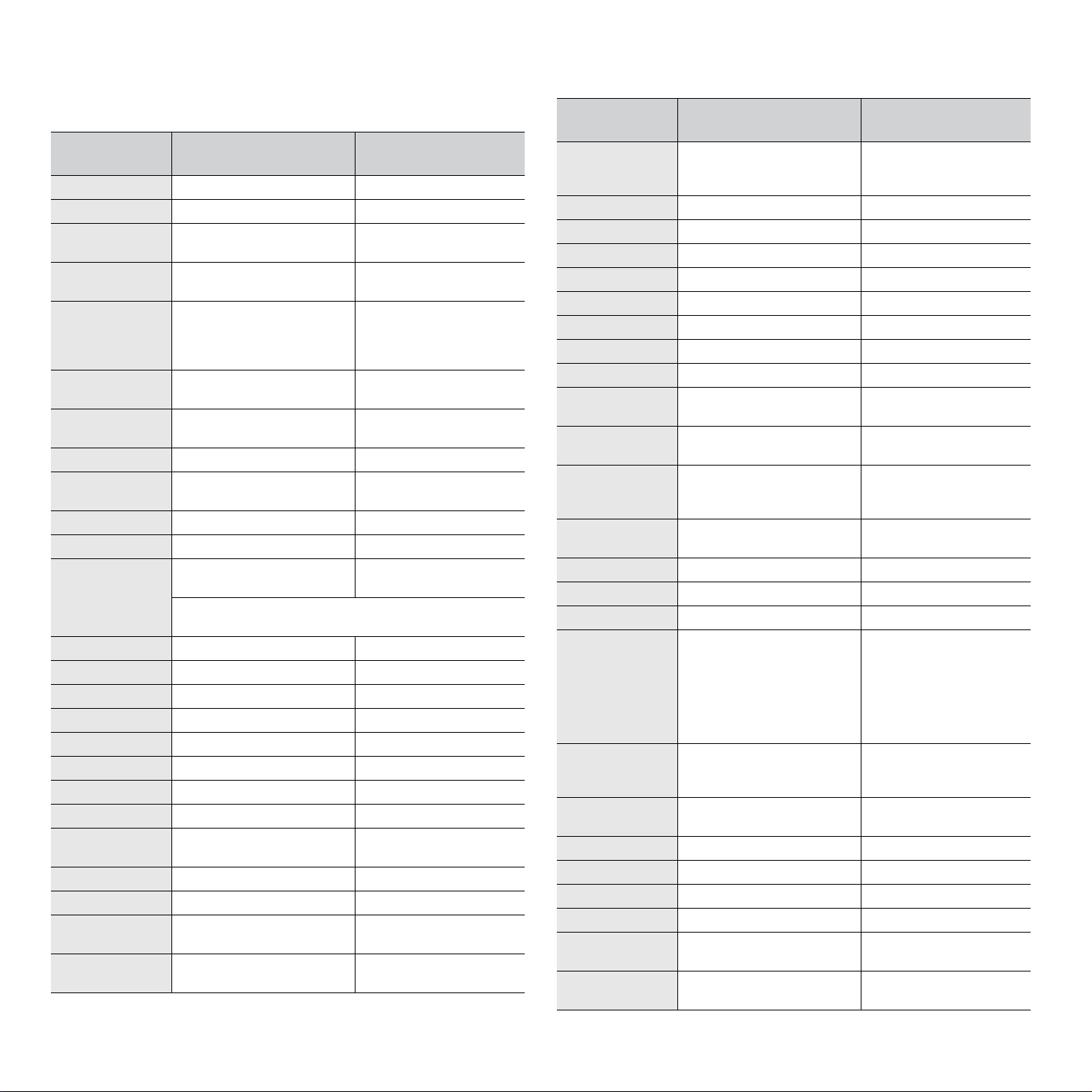
CONTACT SAMSUNG WORLDWIDE
If you have any comments or questions regarding Samsung products, contact
the Samsung customer care center.
COUNTRY/REG
ION
ARGENTINE 0800-333-3733 www.samsung.com/ar
AUSTRALIA 1300 362 603 www.samsung.com/au
AUSTRIA 0810-SAMSUNG (7267864,
BELARUS 810-800-500-55-500 www.samsung/ua
BELGIUM 02 201 2418 www.samsung.com/be
BRAZIL 0800-124-421
CANADA 1-800-SAMSUNG
CHILE 800-SAMSUNG (726-7864) www.samsung.com/cl
CHINA 400-810-5858
COLOMBIA 01-8000112112 www.samsung.com.co
COSTA RICA 0-800-507-7267 www.samsung.com/latin
CZECH
REPUBLIC
DENMARK 8-SAMSUNG (7267864) www.samsung.com/dk
ECUADOR 1-800-10-7267 www.samsung.com/latin
EL SALVADOR 800-6225 www.samsung.com/latin
ESTONIA 800-7267 www.samsung.com/ee
KAZAKHSTAN 8-10-800-500-55-500 www.samsung.com/kz_ru
KYRGYZSTAN 00-800-500-55-500
FINLAND 30-6227 515 www.samsung.com/fi
FRANCE 01 4863 0000 www.samsung.com/fr
GERMANY 01805 - SAMSUNG
GUATEMALA 1-800-299-0013 www.samsung.com/latin
HONDURAS 800-7919267 www.samsung.com/latin
HONG KONG 3698-4698 www.samsung.com/hk
HUNGARY 06-80-SAMSUNG
CUSTOMER CARE
CENTER
€ 0.07/min)
4004-0000
(726-7864)
010-6475 1880
800-SAMSUNG
(800-726786)
Samsung Zrt., česká organizační složka, Oasis Florenc,
Sokolovská394/17, 180 00, Praha 8
(726-7864 € 0,14/min)
(726-7864)
WEB SITE
www.samsung.com/at
www.
samsung
(Dutch)
www.samsung.com/be_fr
(French)
www.samsung.com/br
www.samsung.com/ca
www.samsung.com/cn
www.samsung.com/cz
www.samsung.de
www.samsung.com/hk_en/
www.samsung.com/hu
.com/ua_ru
COUNTRY/REG
ION
INDIA 3030 8282
INDONESIA 0800-112-8888 www.samsung.com/id
ITALIA 800-SAMSUNG (726-7864) www.samsung.com/it
JAMAICA 1-800-234-7267 www.samsung.com/latin
JAPAN 0120-327-527 www.samsung.com/jp
LATVIA 8000-7267 www.samsung.com/lv
LITHUANIA 8-800-77777 www.samsung.com/lt
LUXEMBURG 02 261 03 710 www.samsung.com/lu
MALAYSIA 1800-88-9999 www.samsung.com/my
MEXICO 01-800-SAMSUNG
MOLDOVA 00-800-500-55-500 www.samsung/ua
NETHERLANDS 0900-SAMSUNG
NEW ZEALAND 0800 SAMSUNG (0800 726
NICARAGUA 00-1800-5077267 www.samsung.com/latin
NORWAY 3-SAMSUNG (7267864) www.samsung.com/no
PANAMA 800-7267 www.samsung.com/latin
PHILIPPINES
POLAND 0 801 1SAMSUNG
PORTUGAL 80820-SAMSUNG
PUERTO RICO 1-800-682-3180 www.samsung.com/latin
REP. DOMINICA 1-800-751-2676 www.samsung.com/latin
EIRE 0818 717 100 www.samsung.com/ie
RUSSIA 8-800-555-55-55 www.samsung.ru
SINGAPORE 1800-SAMSUNG
SLOVAKIA 0800-SAMSUNG
CUSTOMER CARE
CENTER
1800 110011
1800 3000 8282
(726-7864)
(0900-7267864) (€
0,10/min)
786)
1800-10-SAMSUNG
(726-7864)
1-800-3-SAMSUNG
(726-7864)
1-800-8-SAMSUNG
(726-7864)
02-5805777
(172678)
022-607-93-33
(726-7864)
(726-7864)
(726-7864)
WEB SITE
www.samsung.com/in
www.samsung.com/mx
www.
samsung
www.samsung.com/nl
www.samsung.com/nz
www.samsung.com/ph
www.samsung.com/pl
www.samsung.com/pt
www.samsung.com/sg
www.samsung.com/sk
.com/ua_ru
ii
Page 4

COUNTRY/REG
ION
CUSTOMER CARE
CENTER
WEB SITE
SOUTH AFRICA 0860 SAMSUNG
SPAIN 902-1-SAMSUNG(902 172
SWEDEN 0771 726 7864
SWITZERLAND 0848-SAMSUNG (7267864,
TADJIKISTAN 8-10-800-500-55-500
TAIWAN 0800-329-999 www.samsung.com/tw
THAILAND 1800-29-3232
TRINIDAD &
TOBAGO
TURKEY 444 77 11 www.samsung.com/tr
U.A.E 800-SAMSUNG (726-7864)
U.K 0845 SAMSUNG
U.S.A 1-800-SAMSUNG
UKRAINE 8-800-502-0000 www.samsung/ua
UZBEKISTAN 8-10-800-500-55-500 www.samsung.com/kz_ru
VENEZUELA 0-800-100-5303 www.samsung.com/latin
VIETNAM 1 800 588 889 www.samsung.com/vn
(726-7864)
678)
(SAMSUNG)
CHF 0.08/min)
02-689-3232
1-800-SAMSUNG
(726-7864)
8000-4726
(726-7864)
(7267864)
www.samsung.com/za
www.samsung.com/es
www.samsung.com/se
www.samsung.com/ch
www.samsung.com/th
www.samsung.com/latin
www.samsung.com/ae
www.samsung.com/uk
www.samsung.com/us
www.
samsung
.com/ua_ru
iii
Page 5

İÇINDEKILER
1. Giriş
Belirli Özellikler ............................................................................................................................................................... 1.1
Parça Yerlerini Anlama ................................................................................................................................................... 1.1
Önden Görünüm ..................................................................................................................................................... 1.2
Arkadan Görünüm ................................................................................................................................................... 1.2
Kontrol Paneli Fonksiyonları ................................................................................................................................... 1.3
2. Başlarken
Paketin Açılması ............................................................................................................................................................. 2.1
Yer Seçimi ............................................................................................................................................................... 2.2
Toner Kartuşunun Takılması .......................................................................................................................................... 2.2
Kağıt Yerleştirme ............................................................................................................................................................ 2.3
Bağlantıların Yapılması .................................................................................................................................................. 2.4
Makinenin Açılması ........................................................................................................................................................ 2.6
Yazıcı Yazılımını Yükleme ............................................................................................................................................. 2.7
Sistem gereksinimleri ..................................................................................................................................................... 2.7
Ekran Dilinin ve Ülkenin Değiştirilmesi ........................................................................................................................... 2.9
Dilin Ayarlanması .................................................................................................................................................... 2.9
Ülkenin Ayarlanması ............................................................................................................................................... 2.9
Makine Kimliğinin Ayarlanması (Yalnızca
Numara Tuşlarıyla Karakter Girilmesi ..................................................................................................................... 2.9
Tarihin ve Saatin Ayarlanması (Yalnızca
Saat Modunun Değiştirilmesi ................................................................................................................................ 2.10
Kağıt Boyutunu ve Türünü Ayarlama ........................................................................................................................... 2.11
Seslerin Ayarlanması (Yalnızca
Hoparlör, Zil, Tuş Sesi ve Alarm Sesi ................................................................................................................... 2.11
Hoparlör Ses Seviyesi ........................................................................................................................................... 2.11
Tasarruf Modlarının Kullanılması ................................................................................................................................. 2.12
Toner Tasarruf Modu ............................................................................................................................................ 2.12
Güç Tasarruf Modu ............................................................................................................................................... 2.12
Nastavení re?imu vytáèení
(Yalnızca SCX-4521F) ................................................................................................................................................. 2.12
SCX-4521F
SCX-4521F
) .............................................................................................. 2.9
SCX-4521F
) ........................................................................................................... 2.11
) ........................................................................................ 2.10
3. Kağıt Kullanımı
Baskı Malzemelerinin Seçilmesi ..................................................................................................................................... 3.1
Kağıt Türü, Giriş Kaynakları ve Kapasiteler ............................................................................................................ 3.1
Kağıt ve Özel Malzeme Kuralları ............................................................................................................................. 3.2
Kağıdın Yerleştirilmesi .................................................................................................................................................... 3.3
Tepsinin Kullanılması .............................................................................................................................................. 3.3
Elle Besleme Tepsisinin Kullanılması ..................................................................................................................... 3.3
Çıkış Konumunun Seçilmesi .......................................................................................................................................... 3.3
4. Fotokopi Çekimi
Fotokopi için Kağıt Yükleme ........................................................................................................................................... 4.1
Belgelerin Hazırlanması ................................................................................................................................................. 4.1
Belge Camından Fotokopi Çekimi .................................................................................................................................. 4.2
Otomatik Belge Besleyiciden Fotokopi Çekme .............................................................................................................. 4.2
Fotokopi Seçeneklerinin Belirlenmesi ............................................................................................................................ 4.3
Koyuluk ................................................................................................................................................................... 4.3
Orijinal Örnek .......................................................................................................................................................... 4.3
Küçültülmüş/Büyütülmüş Fotokopi .......................................................................................................................... 4.3
Kopya Sayısı ........................................................................................................................................................... 4.3
Özel Fotokopi Özelliklerinin Kullanılması ....................................................................................................................... 4.4
Aynısını Kopyala Modunda Kopyalama .................................................................................................................. 4.4
Harmanlayarak Kopyalama ..................................................................................................................................... 4.4
Otomatik Sığdır Modunda Fotokopi Çekme ............................................................................................................ 4.4
Kimlik Kartı Kopyalama ........................................................................................................................................... 4.5
2 Üst ya da 4 Üst Kopyalama .................................................................................................................................. 4.5
iv
Page 6

Poster Kopyalama ................................................................................................................................................... 4.5
Varsayılan Ayarların Değiştirilmesi ................................................................................................................................. 4.6
Zaman Aşımı Seçeneğinin Ayarlanması ........................................................................................................................ 4.6
Kişisel Kopya Seçeneğinin Ayarlanması ........................................................................................................................ 4.6
5. Temel Yazdırma
Belge Yazdırma .............................................................................................................................................................. 5.1
Yazdırma İşinin İptal Edilmesi ........................................................................................................................................ 5.1
6. Tarama
Tarama Esasları ............................................................................................................................................................. 6.1
Kontrol Panelinden Uygulamaya Tarama ....................................................................................................................... 6.1
7. Faks İşlemleri (Yalnızca SCX-4521F)
Faks Sisteminin Ayarlanması
Faks Kurulumu Seçeneklerinin Değiştirilmesi ................................................................................................................ 7.1
Kullanılabilir Faks Ayarları Seçenekleri .......................................................................................................................... 7.1
Faks Gönderilmesi
Belgelerin Yerleştirilmesi ................................................................................................................................................ 7.3
Belge Çözünürlüğünün Ayarlanması .............................................................................................................................. 7.4
Otomatik Faks Gönderme .............................................................................................................................................. 7.4
Elle Faks Gönderme ....................................................................................................................................................... 7.5
Son Numaranın Tekrar Aranması .................................................................................................................................. 7.5
İletimin Onaylanması ...................................................................................................................................................... 7.5
Otomatik Tekrar Arama .................................................................................................................................................. 7.5
Faks Alma
Alım Modları Hakkında ................................................................................................................................................... 7.6
Faks Almak İçin Kağıt Yükleme ...................................................................................................................................... 7.6
Faks Modunda Otomatik Alım ........................................................................................................................................ 7.6
Telefon Modunda El İle Alma ......................................................................................................................................... 7.6
Cev./Faks Modunda Otomatik Alım ................................................................................................................................ 7.6
Dahili Telefonu Kullanarak El İle Alma ........................................................................................................................... 7.7
DRPD Modunu Kullanarak Faks Alma ........................................................................................................................... 7.7
Faksları Belleğe Alma .................................................................................................................................................... 7.7
Otomatik Arama
Hızlı Arama ..................................................................................................................................................................... 7.8
Hızlı Aramaya Numara Kaydedilmesi ..................................................................................................................... 7.8
Hızlı Arama Numarasıyla Faks Gönderme ............................................................................................................. 7.8
Grup Araması ................................................................................................................................................................. 7.8
Grup Arama Numarası Ayarlama ............................................................................................................................ 7.8
Grup Araması Numaralarını Düzenleme ................................................................................................................. 7.9
Grup Aramasını Kullanarak Faks Gönderme (Birden Fazla Adrese İletim) ............................................................ 7.9
Bellekteki Bir Numarayı Arama ...................................................................................................................................... 7.9
Hafızayı Sırasıyla Arama ........................................................................................................................................ 7.9
Belirli Bir İlk Harfe Göre Arama ............................................................................................................................. 7.10
Rehber Listesinin Yazdırılması ..................................................................................................................................... 7.10
Diğer Faks Çekme Yöntemleri
Yayın Fakslarını Gönderme ......................................................................................................................................... 7.10
Gecikmeli Faks Gönderme ........................................................................................................................................... 7.11
Öncelikli Faks Gönderme ............................................................................................................................................. 7.11
Programlanmış Faksa Belge Ekleme ........................................................................................................................... 7.12
Programlanmış Bir Faksın İptal Edilmesi ..................................................................................................................... 7.12
Ek Özellikler
Güvenli Alım Modunu Kullanma ................................................................................................................................... 7.13
Rapor Yazdırma ........................................................................................................................................................... 7.13
Gelişmiş Faks Ayarlarının Kullanılması ........................................................................................................................ 7.14
Ayar Seçeneklerinin Değiştirilmesi ........................................................................................................................ 7.14
Gelişmiş Faks Ayarı Seçenekleri .......................................................................................................................... 7.14
v
Page 7

8. Bakım
Belleğin Temizlenmesi ................................................................................................................................................... 8.1
Makinenin Telefon Tarafından Denetlenecek Şekilde Ayarlanması
Makinenizin Temizlenmesi ............................................................................................................................................. 8.2
Dış Yüzeyin Temizlenmesi ...................................................................................................................................... 8.2
İç Kısmın Temizlenmesi .......................................................................................................................................... 8.2
Tarama Biriminin Temizlenmesi .............................................................................................................................. 8.3
Toner Kartuşunun Bakımı .............................................................................................................................................. 8.3
Tonerin Tekrar Dağıtılması ..................................................................................................................................... 8.4
Toner Kartuşunun Değiştirilmesi ............................................................................................................................. 8.4
Toner Uyarısı Seçeneğinin Ayarlanması (Yalnızca
Dramın Temizlenmesi ............................................................................................................................................. 8.5
Toner Boş Mesajının Gözardı Edilmesi
(Yalnızca
Sarf Malzemeleri ve Yedek Parçalar .............................................................................................................................. 8.5
ADF Lastik Pedinin Değiştirilmesi .................................................................................................................................. 8.6
SCX-4521F
) ......................................................................................................................................... 8.5
SCX-4521F
(Yalnızca
SCX-4521F
) ........................................................................ 8.4
) ...................................... 8.2
9. Sorun Giderme
Belge Sıkışmalarının Giderilmesi ................................................................................................................................... 9.1
Yanlış Besleme ....................................................................................................................................................... 9.1
Yanlış Çıktı Beslemesi ............................................................................................................................................ 9.2
Kağıt Sıkışmalarının Giderilmesi .................................................................................................................................... 9.2
Tepside ................................................................................................................................................................... 9.2
Elle Besleme Tepsisinde ......................................................................................................................................... 9.2
Füzer Alanında ya da Toner Kartuşunun Çevresinde ............................................................................................. 9.3
Kağıt Çıkış Alanında ............................................................................................................................................... 9.3
Kağıt Sıkışmalarını
LCD Hata İletilerinin Silinmesi ........................................................................................................................................ 9.4
Diğer Sorunları Çözme ................................................................................................................................................... 9.6
Kağıt Besleme Sorunları ......................................................................................................................................... 9.6
Yazdırma Sorunları ................................................................................................................................................. 9.7
Yazdırma Kalitesi Sorunları ..................................................................................................................................... 9.8
Fotokopi Sorunları ................................................................................................................................................. 9.10
Tarama Sorunları .................................................................................................................................................. 9.11
Faks Sorunları (Yalnızca
Sık Karşılaşılan Linux Sorunları ................................................................................................................................... 9.12
Sık Karşılaşılan Macintosh Sorunları ........................................................................................................................... 9.13
Yazıcı Kurulumu Yardımcı Programında sorun. .................................................................................................... 9.13
Önleme İpuçları ....................................................................................................................... 9.4
SCX-4521F
) ............................................................................................................... 9.11
10. Özellikler
Genel Özellikler ............................................................................................................................................................ 10.1
Tarayıcı ve Fotokopi Özellikleri .................................................................................................................................... 10.2
Yazıcı Özellikleri ........................................................................................................................................................... 10.2
Faks Özellikleri (Yalnızca
Kağıt Özellikleri ............................................................................................................................................................ 10.3
Genel Bakış ........................................................................................................................................................... 10.3
Desteklenen Kağıt Boyutları .................................................................................................................................. 10.4
Kağıt Kullanma Kuralları ....................................................................................................................................... 10.4
Kağıt Özellikleri ..................................................................................................................................................... 10.5
Kağıt Çıkış Kapasitesi ........................................................................................................................................... 10.5
Kağıt Saklama Ortamı ........................................................................................................................................... 10.5
SCX-4521F
) ..................................................................................................................... 10.3
vi
Page 8

Önemli Uyarılar ve Güvenlik Bilgileri
Bu makineyi kullanırken, yangın, elektrik çarpması ve yaralanmaları önlemek için bu
temel güvenlik tedbirlerine her zaman uyulmalıdır:
1. Tüm yönergeleri okuyun ve anladığınızdan emin olun.
2. Elektrikli cihazları kullanırken daima sağduyulu davranın.
3. Makinenin üzerindeki uyarı ve talimatlara, makineyle birlikte verilen
kitapçıklarda yer alan açıklamalara uyun.
4. Bir çalıştırma talimatı bir güvenlik talimatıyla çelişkili görünürse güvenlik
talimatını dikkate alın. Çalıştırma talimatını yanlış anlamış olabilirsiniz.
Çatışmayı çözemezseniz, yardım için satış veya servis temsilcinizle temas
kurun.
• Makine yağmura veya suya maruz kaldığında.
• Makine, talimatlar izlenmesine rağmen doğru şekilde çalışmadığında.
• Makine düşürüldüğünde veya kabin hasarlı göründüğünde.
• Makinenin performansında ani ve belirgin bir değişim meydana
geldiğinde.
15. Yalnızca çalıştırma talimatlarında yer alan kumandaları ayarlayın. Diğer
kumandaların uygun olmayan şekilde ayarlanması hasara neden olabilir
ve makineyi normal çalışır duruma getirmek için yetkili servis teknisyeninin
yoğun bir çalışma yapmasını gerektirebilir.
16. Bu makineyi yıldırımlı fırtınalarda kullanmaktan kaçının. Yıldır
ımdan
kaynaklı olarak bir uzaktan elektrik çarpması riski vardır. Mümkünse,
yıldırımlı fırtına sırasında AC güç ve telefon kablosunu çıkarın.
5. Makineyi temizlemeden önce AC duvar prizi ve/veya telefon soketi
bağlantısını ayırın. Sıvı veya aerosol temizlik maddeleri kullanmayın.
Temizlik için yalnızca nemli bir bez kullanın.
6. Makineyi stabil olmayan bir araca, tezgaha veya masaya yerleştirmeyin.
Düşerek ciddi hasara neden olabilir.
7. Makineniz, hiçbir zaman bir radyatör, kalorifer, klima veya havalandırma
kanalının yakınına ya da üzerine yerleştirilmemelidir.
8. Elektrik kablosunun üzerine hiçbir şey koymayın. Makinenizi, kablolarının
etraftaki kişilerce basılabileceği yerlere yerleştirmeyin.
9. Duvar prizlerine veya uzatma kablolarına fazla yüklenmeyin. Bu durum
performansı düşürebilir ve yangın ya da elektrik çarpması riskine neden
olabilir.
10. Ev hayvanlarının AC güç, telefon veya PC arabirim kablolarını ısırmasına
izin vermeyin.
11. Kasaya veya kabin açıklıklarına kesinlikle hiçbir nesne sokmayın. Tehlikeli
voltaj noktalarına temas ederek bir yangın veya elektrik çarpması riski
oluşturabilir. Makinenin üzerine veya içine kesinlikle hiçbir türden sıvı
dökmeyin.
12. Makineniz, en iyi tarama ve/veya faks çalışmasını elde etmek için optimum
basınca uygun ağır bir kapağa sahip olabilir (genellikle düz yatakl
ı makine
türlerinde). Bu durumda, kapağı, tarama camına belge yerleştirdikten
sonra, yerine oturana kadar yavaşça aşağıya indirmek suretiyle yerleştirin.
17. BU TALİMATLARI SAKLAYIN.
18. Yalnızca No.26 AWG veya daha büyük telefon hattı kablosu kullanın.
Lazer Güvenlik Bildirimi
Yaz ıcının, ABD'de Sınıf I (1) lazerli ürünlerle ilgili DHHS 21 CFR, bölüm 1 Alt bölüm J'nin
şartlarına uygunluğunun yanı sıra, IEC 825 şartlarına uygun bir Sınıf I lazerli ürün
olduğu onaylanmıştır.
Sınıf I lazerli ürünler tehlikeli kabul edilmemektedir. Lazer sistemi ve yazıcı hiç bir
insanın normal çalışma, kullanıcı bakımı veya tavsiye edilen servis koşullarında Sınıf I'in
üzerinde lazer ışınımına maruz kalmamasını sağlayacak şekilde tasarlanmıştır.
UYARI
Yaz ıcıyı, Lazer/Tarayıcı grubunun koruyucu kapağı çıkartılmış haldeyken çalıştırmayın
veya bakımını yapmayın. Yansıyan ışın, görünmez olsa bile gözlerinize zarar verebilir.
13. Elektrik çarpması riskini azaltmak için, makineyi parçalarına ayırmayın.
Gerekli onarım işleri için yetkili bir servis teknisyenine götürün. Kapakların
açılması veya çıkarılması, tehlikeli voltajlara veya başka risklere maruz
kalmanıza neden olabilir. Hatalı montaj, birim kullanıldığında elektrik
çarpmasına neden olabilir.
14. Aşağıdaki koşullarda makineyi telefon jakından, PC'den ve AC duvar
prizinden ayırıp, servis için yetkili servis personeline başvurun:
• Güç kablosu, fiş veya bağlantı kablosunun herhangi bir bölümü hasar
gördüğünde veya yıprandığında.
• Makinenin içine sıvı döküldü
ğünde.
Page 9
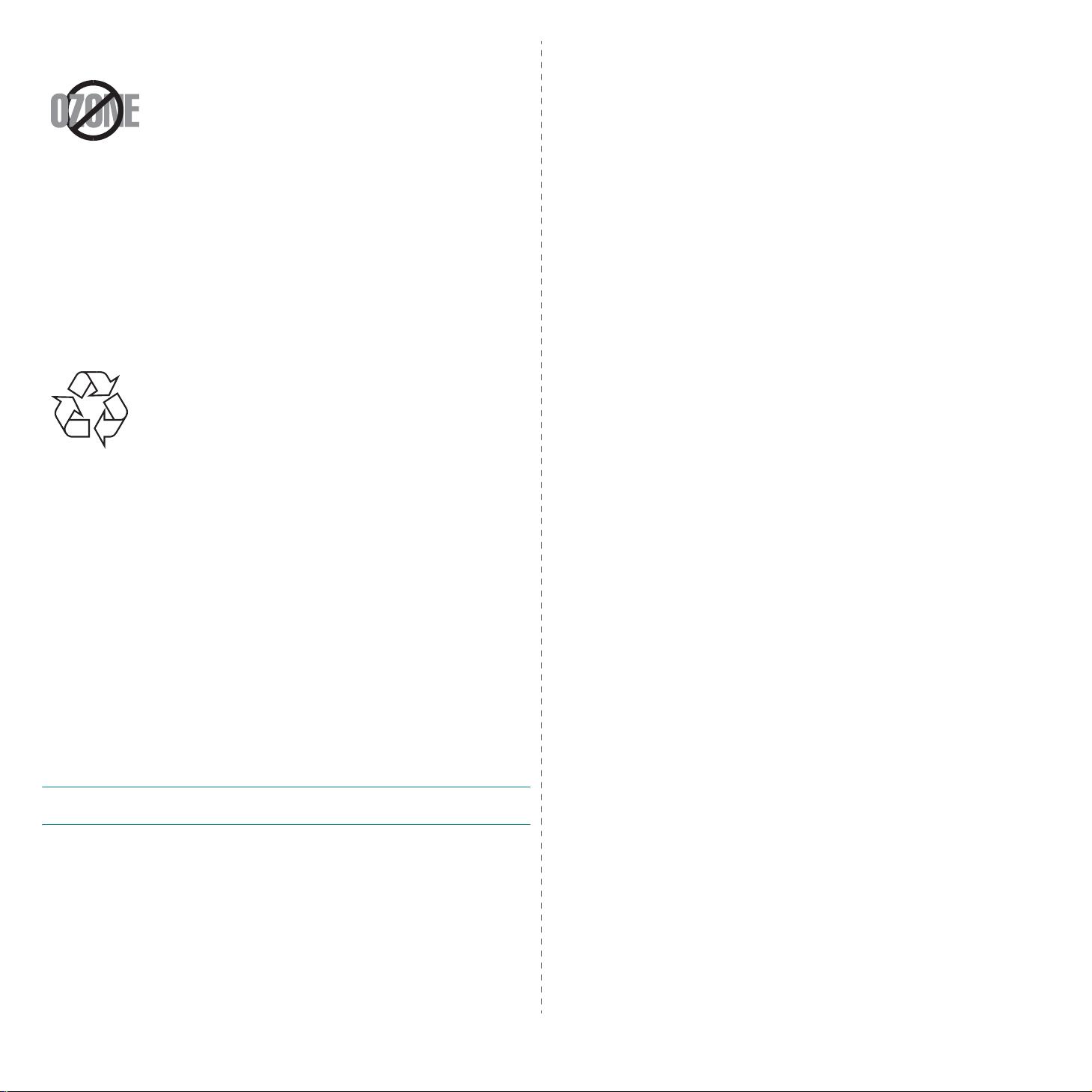
Ozon Güvenliği
Normal çalışma sırasında, bu makine ozon üretir. Açığa çıkan
ozon, operatör için tehlike arz etmez. Ancak, makinenin iyi
havalandırılan bir yerde çalıştırılması tavsiye edilir.
Ozon hakkında ek bilgiye gereksinim duyarsanız, lütfen en yakın
Samsung bayiinden bu bilgileri talep edin.
Güç Tasarrufu
Bu makine, aktif kullanımda olmadığında güç tüketimini azaltan gelişmiş bir enerji
koruma teknolojisi içermektedir.
Makine, uzun bir süre boyunca veri almazsa, güç tüketimi otomatik olarak azalır.
Energy Star amblemi, herhangi bir makine veya servise yönelik EPA onayını temsil
etmez.
Geri Dönüşüm
Bu ürünün ambalaj materyalini çevre koruma sorumluluğunu yerine
getirecek bir şekilde geri dönüşüme tabi tutun veya atın.
Radyo Frekansı Emisyonları
Kullanıcı için FCC Bilgileri
Bu cihaz, FCC Kuralları Bölüm 15'te belirtilen B Sınıfı dijital aygıtların tabi olduğu
sınırlara göre test edilmiş ve bunlara uygunluğu saptanmıştır. Bu sınırlar, cihaz konut
ortamında kullanıldığında karşılaşılabilecek zararlı enterferansa karşı makul düzeyde
koruma sağlamak üzere tasarlanmıştır. Bu cihaz, radyo frekans enerjisi yaratır, kullanır,
yayabilir ve talimatlara göre kurulup kullanılmazsa, radyo iletişimine zararlı enterferansa
yol açabilir. Bununla birlikte, herhangi bir kurulumda enterferans olmayacağının
garantisi yoktur. Eğer bu cihaz, cihazı açıp kapamanız sırasında fark edilebilecek
şekilde radyo veya televizyon alımına zararlı enterferans yaratı
aşağıdaki önlemlerin bir veya birkaçını deneyerek sorunu gidermeyi denemesi tavsiye
edilir:
•Alıcı anteni yeniden yönlendirin veya yeniden yerleştirin.
•Alıcı ile cihaz arasındaki mesafeyi arttırın.
• Cihazı, alıcının bağlı olduğu devreden farklı bir devrenin üzerindeki prize takın.
•Yardım için, cihazı aldığınız temsilciye veya deneyimli radyo TV teknisyenine
danışın.
D
IKKAT
:
Uyumluluktan sorumlu üretici tarafından açık bir şekilde onaylanmamış
değişiklikler, kullanıcının bu donanımı kullanma yetkisini geçersiz kılabilir.
yorsa, kullanıcının
Kanada Radyo Enterferansı Yönetmeliği
Bu dijital aygıt, Kanada Endüstri ve Bilim Dairesi'nin ICES-003 “Dijital Aygıt” başlıklı,
enterferansa yol açan donanım standardında belirtildiği üzere, dijital aygıtlardan radyo
paraziti emisyonları bakımından Sınıf B sınırlarını aşmamaktadır.
Cet appareil numérique respecte les limites de bruits radioélectriques applicables aux
appareils numériques de Classe B prescrites dans la norme sur le matériel brouilleur:
“Appareils Numériques”, ICES-003 édictée par l’Industrie et Sciences Canada.
Faks İşareti
1991 tarihli Telefon Kullanıcısı Koruma Kanunu'na göre bir faks makinesi üzerinden
bilgisayar veya başka bir elektronik aygıt kullanarak herhangi bir mesaj gönderirken
mesajın gönderilen her sayfasının üst ya da alt kenar boşluklarında veya gönderinin ilk
sayfasında aşağıdaki bilgileri içermemesi yasadışı eylem olarak kabul edilir:
(1) iletim tarihi ve saati
(2) mesajı gönderen işletme, kuruluş veya kişinin tanımı ve
(3) gönderen makine, işletme, kuruluş veya kişinin telefon numarası.
Telefon Şirketi, işletmesinin operasyonu açısından makul bir şekilde gerek görülmesi ve
FCC Bölüm 68'deki yönetmelikle çelişki yaratmaması halinde, iletişim hizmetlerinde,
donanım işlemlerinde veya prosedürlerde değişiklik yapabilir. Bu tür değişiklikler,
herhangi bir müşteri terminali donanımını telefon şirketinin iletişim hizmetleri ile
uyumsuz hale getirirse, bu tür terminal donanımlarının değiştirilmesini veya üzerinde
değişiklik yapılmasını gerektirirse ya da maddi olarak kullanımını veya performansını
etkilerse, müşteriye, servisi kesintisiz olarak almaya devam etme imkanı sunmak için
yazılı olarak yeterli bilgi verecektir.
Çalma Denkliği Numarası
Bu makine için Çalma Denkliği Numarası ve FCC Ruhsat Numarası makinenin altında
veya arkasında yer alan etikette bulunmaktadır. Bazı durumlarda, bu numaraları telefon
şirketine bildirmeniz gerekebilir.
Çalma Denkliği Numarası (REN), telefon hattına verilen yükün ölçüsüdür ve hattı “aşırı
yükleyip yüklemediğinizi” belirlemekte faydalıdır. Aynı telefon hattına birden çok türde
donanım bağlamak, telefon çağrıları yapma ve almada, özellikle de hattınız arandığında
çalmada sorunlar yaratabilir. Telefon şirketinden düzgün servis alabilmek için telefon
hattı üzerindeki ekipmanınızın Çalma Denkliği Numaraları toplamının beşten az olması
gerekmektedir. Bazı durumlarda, hattınızda beş toplamı kullanı
ekipmanınızdan herhangi biri doğru çalışmıyorsa, telefon şebekesine zarar verebileceği
için hemen telefon hattından çıkartmalısınız.
UYARI:
FCC Yönetmeliği, bu donanımda üretici tarafından açık bir şekilde onaylanmamış
değişikliklerin, kullanıcının bu donanımı kullanma yetkisini geçersiz kılabileceğini
belirtmektedir. Terminal ekipmanının telefon şebekesine zarar vermesi durumunda,
telefon şirketi müşteriye servisin durdurulabileceğini bildirmelidir. Ancak, önceden
uyarının mümkün olmadığı hallerde şirket aşağıdakileri sağlamak kaydıyla servisi geçici
olarak kesebilir:
a) müşteriye derhal haber vermek.
b) müşteriye donanımdaki sorunu gidermesi için fırsat verilecektir.
c) müşteriyi, FCC Kuralları ve Yönetmeliği, Bölüm 68, Alt Bölüm E'de belirtilen
prosedürlere göre, Federal İletişim Komisyonu'na şikayette bulunma hakkı olduğunu
bildirmek.
Ayrıca şunları da bilmelisiniz:
• Makineniz, dijital PBX sistemine bağlanacak şekilde tasarlanmamıştır.
• Makinenizle aynı telefon hattında bir bilgisayar modemi veya faks modem
kullanmayı düşünüyorsanız, tüm donanımda iletim ve alım sorunları yaşayabilirsiniz.
Normal telefon dışında hiçbir donanımın makinenizle aynı hattı paylaşmaması
tavsiye edilir.
• Bulunduğunuz bölgede sık sık elektrik dalgalanmaları meydana geliyor veya yıldırım
düşüyorsa, hem güç hem de telefon hatları için akım dalgalanması koruyucuları
şlı olmayabilir. Telefon
Page 10
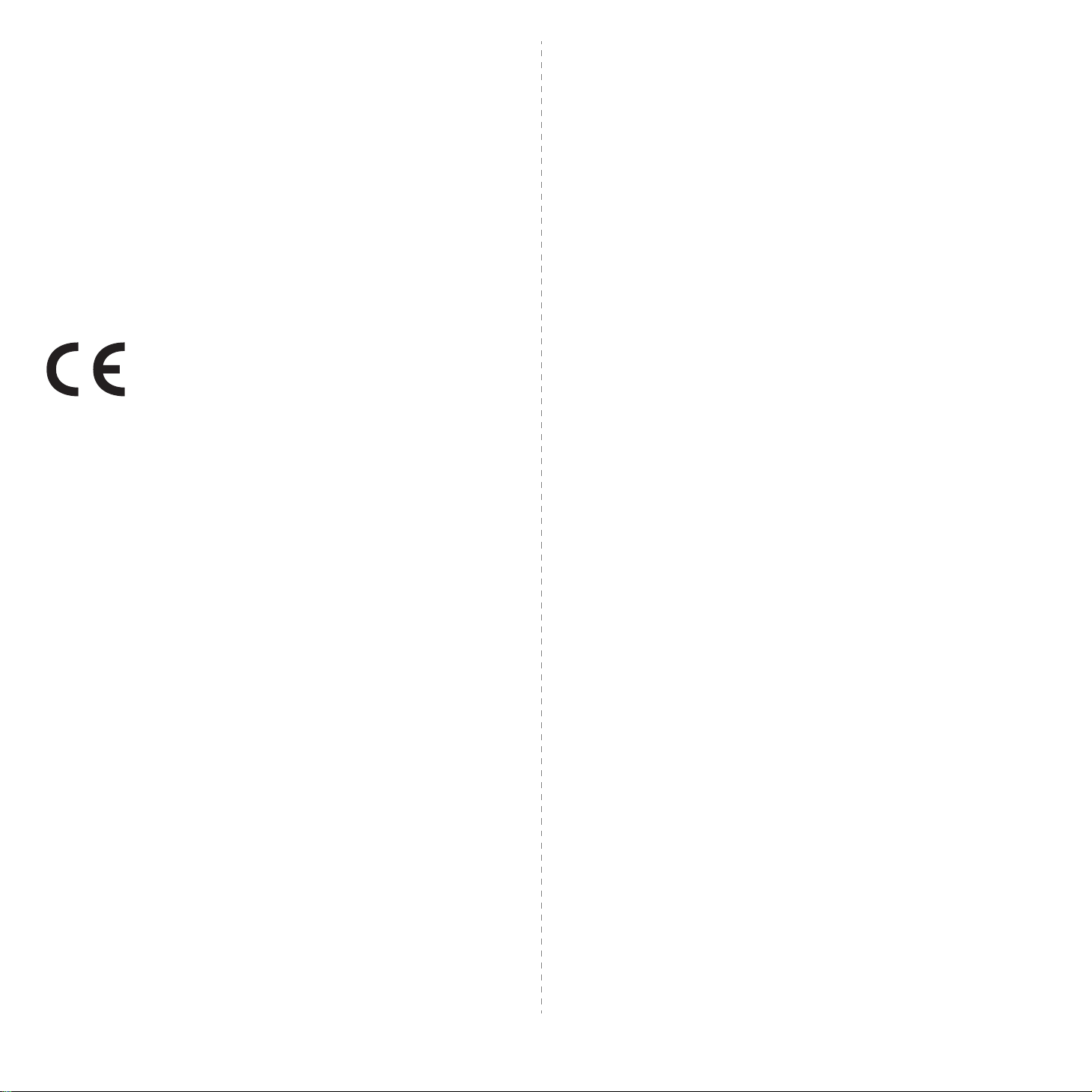
takmanızı tavsiye ederiz. Akım dalgalanması koruyucularını bayinizden veya telefon
ve elektronik malzeme mağazalarından satın alabilirsiniz.
• Acil durum numaralarını programlarken ve/veya test aramaları yaparken acil durum
hizmeti veren kurumlara niyetinizi bildirmek için acil durumlar için olmayan bir
numara kullanın. Acil durum hizmeti veren kurum, acil durum numarasını nasıl test
edeceğinize dair ayrıntılı talimatlar verecektir.
• Bu makine, jetonlu serviste veya ortak hatlarda kullanılmamalıdır.
• Bu makine, işitme destek cihazları için manyetik bağlantı sunmaktadır.
•Bu ekipmanı, standart modüler jak USOC RJ-11C aracılığıyla güvenli bir şekilde
bağlayabilirsiniz.
Uygunluk Bildirimi (Avrupa Ülkeleri)
Onaylar ve Sertifikalar
Bu ürüne yapıştırılmış olan CE işareti, Samsung Electronics Co.,
Ltd'nin belirtilen tarihler itibariyle aşağıda yer alan geçerli Avrupa Birliği
Direktifleri 93/68 EEC ile Uygunluk Bildirimini simgelemektedir:
Uygunluk bildirimi www.samsung.com/printer web sitesinden
incelenebilir. EuDoC’yi gözden geçirmek için, Destek > İndirme
Merkezi’ne gidin ve yazıcınızın adını girin.
1 Ocak 1995
devletlerin kanunlarının birbirine yakınlaştırılması.
1 Ocak 1996
ilgili olarak Üye Devletlerin kanunlarının birbirine yakınlaştırılması.
9 Mart 1999
uygunluklarının karşılıklı tanınmasıyla ilgili Konsey Direktifi 1999/5/EC.
İlgili Direktifleri ve referans standartlarını tanımlayan tam bir bildirimi Samsung
Electronics Co., Ltd. temsilcinizden temin edebilirsiniz.
: Konsey Direktifi 73/23/EEC Düşük voltajlı donanımlarla ilgili olarak üye
: Konsey Direktifi 89/336/EEC (92/31/EEC) Elektromanyetik uyumlulukla
: Radyo ekipmanı, telekomünikasyon terminal ekipmanı ve bunların
Makinenin şebeke kablosuna standart (BS 1363) bir 13 amp fiş takılmıştır ve 13 amp
sigortaya sahiptir. Sigortayı değiştirirken veya kontrol ederken, doğru 13 amp sigortayı
takmalısınız. Bunun ardından, sigorta kapağını yerine takmalısınız. Sigorta kapağını
kaybettiyseniz, başka bir sigorta kapağı bulana kadar fişi kullanmayın.
Lütfen makineyi satın aldığınız kişilerle temas kurun.
13 amp fiş, İngiltere'de en yaygın kullanılan tiptir ve uygun olmalıdır. Ancak bazı
binalarda (daha çok eski olanlarında) normal 13 amp priz bulunmamaktadır. Uygun bir
fiş adaptörü satın almanız gerekir. Döküm fişi çıkarmayın.
U
YARI
Dökümlü fişi keserseniz, hemen atın.
Bu fişi tekrar bağlayamazsınız; aksi takdirde prize taktığınızda elektriğe
kapılabilirsiniz.
Ö
NEMLI UYARI
Şebeke kablosundaki teller aşağıdaki renk kodlarındadır:
: Bu makineyi topraklamanız gerekir
.
•Yeşil ve Sarı: Toprak
•Mavi: Nötr
• Kahverengi: Faz
Şebeke kablosundaki teller fişinizdeki renklere uymuyorsa aşağıda belirtilenleri yapın:
Yeşil ve sarı teli “E” harfli veya güvenlik “Toprak sembollü” ya da yeşil ve sarı veya yeşil
renkli pime bağlamalısınız.
Mavi teli, “N” harfli veya siyah renkli pime bağlamalısınız.
Kahverengi teli, “L” harfli veya kırmızı renkli pime bağlamalısınız.
Fişte, adaptörde veya dağıtım panosunda 13 amp'lik bir sigorta olmalıdır.
EC Sertifikası
1999/5/EC Radyo Ekipmanı ve Telekomünikasyon Terminal Ekipmanı
Direktifi (FAX) uyarınca sertifikasyon
Bu Samsung ürünü, Direktif 1999/5/EC uyarınca analog genel anahtarlı telefon
şebekesine (PSTN) tüm Avrupa'da tek terminalle bağlantı bakımından bizzat Samsung
tarafından onaylanmıştır. Ürün, ulusal PSTN'ler ile çalışacak şekilde tasarlanmıştır ve
Avrupa ülkelerinin PBX'leri ile uyumludur:
Sorun çıkması halinde ilk önce Samsung Electronics Co., Ltd.'nin Euro QA (Avrupa
Kalite Güvence) Laboratuarı ile temas kurun.
Bu ürün TBR21'e göre test tedilmiştir. Bu standarda uygun terminal donanımının
kullanımı ve uygulamaya sokulmasına yardımcı olmak için Avrupa Telekomünikasyon
Standartları Enstitüsü (ETSI), TBR21 terminallerinin şebeke uyumluluğunu garanti
etmek için notlar ve ek şartlar içeren bir tavsiye belgesi (EG 201 121) hazırlamıştır..
Ürün, bu belgede bulunan ilgili tavsiye notlarına göre tasarlanmış olup, bu notlarla
tümüyle uyumludur.
Takılı Fişin Değiştirilmesi (Yalnızca İngiltere içindir)
Ö
NEMLI
Page 11
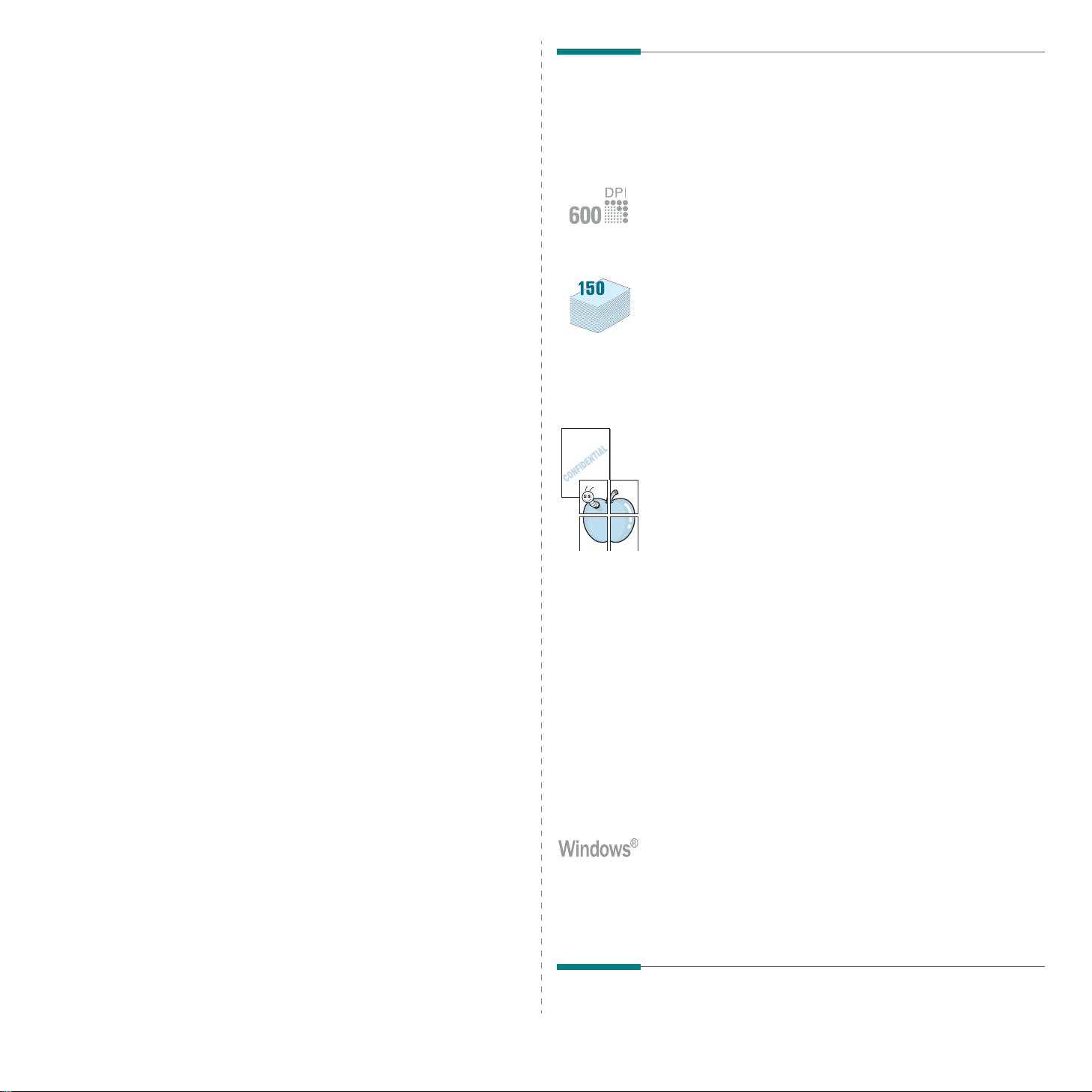
1 Giriş
Belirli Özellikler
Bu Samsung çok işlevli ürününü satın aldığınız için teşekkür ederiz.
Makineniz, yazdırma, fotokopi çekme, tarama ve faks gönderme
(yalnızca SCX-4521F) işlevlerine sahiptir!
Bu bölüm aşağıdakileri içerir:
• Belirli Özellikler
• Parça Yerlerini Anlama
Bu makine, baskı kalitesini artıran belirli özelliklerle donatılmıştır. Şunları
yapabilirsiniz:
Mükemmel kalite ve yüksek hızla yazdırma
•
600 nokta/inç
A4 boyutunda 20 ppm
•
(dpi) çözünürlüğe kadar yazdırabilirsiniz.
'ye kadar (
Letter boyutunda 20 ppm
Kağıt işleme esnekliği
•
Elle besleme tepsisi
malzeme, kartpostal ve ağır kağıt desteği sunar.
Standart 150 sayfalık tepsi
•
destekler. Standart tepsi ayrıca tek sayfa özel malzeme desteği
sağlar.
• 50 sayfalık çıkış tepsisi, rahat erişim desteği sunar.
, tek sayfa zarf, etiket, asetat, özel boyutlu
, standart tür ve boyuttaki kağıtları
Profesyonel belgeler oluşturma
•
Filigran
özelleştirebilirsiniz. Ayrıntılar için bkz:
Kılavuzu
Poster
•
büyütülür ve kağıt yaprağı boyunca basılarak poster oluşturmak
üzere birlikte yapıştırılır. Ayrıntılar için bkz:
Kılavuzu
yazdırma. Belgelerinizi “Gizli” gibi sözcüklerle
Yazılım Kullanıcı
.
basma. Belgenizin her sayfasının metni ve resimleri
Yazılım Kullanıcı
.
).
Zaman ve para tasarrufu
• Toner tasarrufu için
verir. Ayrıntılı bilgi için bkz:
2.12. sayfada “Toner Tasarruf Modu”.
•Kağıt tasarrufu yapmak için birden çok sayfayı tek bir yaprağa
yazdırabilirsiniz.
•Düz kağıtta önceden basılmış formlar ve antet kullanabilirsiniz.
• Bu makine, yazdırma yapmadığında güç tüketimini büyük ölçüde
azaltarak otomatik olarak
• Bu makine, enerji verimliliği için
uymaktadır.
Toner Tasarruf
modunu kullanmanıza olanak
Yazılım Kullanıcı Kılavuzu
elektrik tasarrufu
Energy Star
ve
yapar.
esaslarına
Çeşitli ortamlarda yazdırma
• Windows, Linux ve Macintosh sistemleri gibi çeşitli işletim
sistemleri ile yazdırma işlemlerinizi gerçekleştirebilirsiniz.
USB
• Makineniz hem
edilir.
, hem de
Paralel
arabirimle birlikte teslim
Parça Yerlerini Anlama
1.1
Giriş
Page 12

Aşağıda, makinenizin içindeki ana bileşenler verilmektedir:
Ö
Önden Görünüm
Belge Kılavuzları
Arkadan Görünüm
Arka Kapak
Otomatik Belge Besleyici
Kağıt Çıkışı Ek
Parçası
Kağıt Giriş Tep sisi
Belge Giriş Tepsisi
Belge Çıkış Tepsisi
Belge Kapağı
Belge Camı
Kontrol Paneli
(SCX-4521F:
bkz: sayfa 1.3.
SCX-4321:
bkz: sayfa 1.3.)
Güç Düğmesi
AC Güç Kablosu
Konektörü
EXT. Jakı*
(Yalnızca
SCX-4521F)
Paralel
Konektör
USB Konektörü
Line Jakı (Yalnızca SCX-4521F)
n Kapak
Çıkış Tepsisi
(Yüz Aşağı)
Yukarıdaki şekilde bir SCX-4521F görülmektedir.
To ner Kart u şu
Elle Besleme Tepsisi
*
Ülkenizde farklı bir telefon bağlantı sistemi kullanılıyorsa, bu soket
kapalı olabilir.
Yukarıdaki şekilde bir SCX-4521F görülmektedir.
1.2
Giriş
Page 13

Kontrol Paneli Fonksiyonları
SCX-4521F
6
Toner Tasarruf
7
e Tara
SCX-4321
Görüntü taramasına olanak sağlayan PC yazılım
programlarınızın listesine ulaşmanızı sağlar. Bu makine
ile sağlanan Samsung yazılımını (Yazıcı Ayarları Yardımcı
Programı) kullanarak tarama listesini oluşturmanız gerekir.
Ayrıntılar için bkz:
Bir belgeyi yazdırmak için daha az toner kullanarak toner
tasarrufu yapmanıza olanak tanır.
Yazılım Kullanıcı Kılavuzu
.
Orijinal Örnek
Kopya Sayısı
Küçült / Büyült
1
Kişisel Kopya
2
3
Dur / Temizle
Karakter Girme
4
5
Tekrar Ara / Dur
Koyuluk
Giriş
Menü
Geriye
Başlat
Çözünürlük
Yayınlama
Tel. Rehberi
Arama
Geçerli kopyalama işi için belgelerin parlaklığını ayarlar.
Geçerli kopyalama işi için belge türünü seçer.
Kopya sayısını seçer.
Orijinalinden daha küçük veya daha büyük bir kopya yapar.
Atandıktan sonra Aynısını Kopyala, Harmanla, Otomatik
Sığdır, Kimlik Kartı Kopyalama, 2/4 Üst (bir sayfaya birden
fazla sayfa) ve Poster kopyalama gibi belirli kopyalama
özelliklerinden birini kullanmanıza olanak verir.
Geçerli durumu gösterir ve bir işlem sırasında belirir.
Seçilen menü öğesinin mevcut seçenekleri arasında geçiş
yapmak için kullanılır.
Ekrandaki seçimi onaylamak için kullanılır.
Menu (Menü) moduna girmenizi ve uygun menüler arasında
geçiş yapmanızı sağlar.
Üst menü düzeyine dönmenizi sağlar.
Bir işi başlatır.
İşlemi herhangi bir anda durdurur.
Standby (Bekleme) modundayken, koyuluk, belge türü
ayarı, kopya boyutu ve kopya sayısı gibi kopya
seçeneklerini siler/iptal eder.
Bir numarayı arar ya da alfasayısal karakterler girer.
Geçerli faks işi için belgelerin çözünürlüğünü ayarlar.
Birden çok hedefe faks göndermenizi sağlar.
Sık aranan faks numaralarını, otomatik arama için bir
veya iki haneli hızlı veya grup arama numaraları olarak
kaydetmenizi ve kaydedilen numaraları düzenlemenizi
sağlar. Aynı zamanda Telefon rehberi listesini de
yazdırmanızı sağlar.
Standby (Bekleme) modundayken son numarayı tekrar
arar veya Edit (Düzenleme) modunda faks numarasına
bir duraklama ekler.
Telefon hattını bağlar.
Orijinal Örnek
Kopya Sayısı
Küçült / Büyült
1
Kişisel Kopya
2
3
Dur / Temizle
4
Toner Tasarruf
5
Koyuluk
Giriş
Menü
Geriye
Başlat
e Tara
Geçerli kopyalama işi için belgelerin parlaklığını ayarlar.
Geçerli kopyalama işi için belge türünü seçer.
Kopya sayısını seçer.
Orijinalinden daha küçük veya daha büyük bir kopya yapar.
Atandıktan sonra Aynısını Kopyala, Harmanla, Otomatik
Sığdır, Kimlik Kartı Kopyalama, 2/4 Üst (bir sayfaya birden
fazla sayfa) ve Poster kopyalama gibi belirli kopyalama
özelliklerinden birini kullanmanıza olanak verir.
Geçerli durumu gösterir ve bir işlem sırasında belirir.
Seçilen menü öğesinin mevcut seçenekleri arasında geçiş
yapmak için kullanılır.
Ekrandaki seçimi onaylamak için kullanılır.
Menu (Menü) moduna girmenizi ve uygun menüler arasında
geçiş yapmanızı sağlar.
Üst menü düzeyine dönmenizi sağlar.
Bir işi başlatır.
İşlemi herhangi bir anda durdurur.
Standby (Bekleme) modundayken, koyuluk, belge türü
ayarı, kopya boyutu ve kopya sayısı gibi kopya
seçeneklerini siler/iptal eder.
Görüntü taramasına olanak sağlayan PC yazılım
programlarınızın listesine ulaşmanızı sağlar. Bu makine ile
sağlanan Samsung yazılımını (Yazıcı Ayarları Yard ımcı
Programı) kullanarak tarama listesini oluşturmanız gerekir.
Ayrıntılar için bkz:
Bir belgeyi yazdırmak için daha az toner kullanarak toner
tasarrufu yapmanıza olanak tanır.
Yazılım Kullanıcı Kılavuzu
.
1.3
Giriş
Page 14

2 Başlarken
Bu bölüm, makinenizi ayarlamanız için adımlar halinde yönergeler
içermektedir.
Bu bölüm aşağıdakileri içerir:
• Paketin Açılması
• Toner Kartuşunun T a kılması
•Kağıt Yerleştirme
•Bağlantıların Yapılması
• Makinenin Açılması
•Yazıcı Yazılımını Yükleme
• Ekran Dilinin ve Ülkenin Değiştirilmesi
•Makine Kimliğinin Ay a r la nması (Yalnızca SCX-4521F)
• Tarihin ve Saatin Ayarlanması (Yalnızca SCX-4521F)
•Kağıt Boyutunu ve Türünü Ayarlama
• Seslerin Ayarlanması (Yalnızca SCX-4521F)
• Tasarruf Modlarının Kullanılması
• Nastavení re?imu vytáèení (Yalnızca SCX-4521F)
Paketin Açılması
1
Ambalaj kartonundan makineyi ve tüm aksesuarları çıkarın.
Ambalajdan aşağıdaki öğelerin çıktığından emin olun:
Başlangıç Toner Kartuşu
CD-ROM
**
Elektrik Kablosu
Hızlı Kurulum Kılavuzu
*
Telefon Hattı Kablosu*
(yalnızca SCX-4521F)
Kağıt Kapağı
* Elektrik kablosunun ve telefon kablosunun görünümü, ülkenizin
standartlarına göre değişir.
** CD-ROM'da Samsung yazıcı sürücüleri, Tarama sürücüleri, Printer
Setting Utility (Yazıcı Ayarları Yardımcı Programı), SmarThru
yazılımı, Kullanım Kılavuzu ve Adobe Acrobat Reader programı
bulunmaktadır.
*** Kağıt kapağı, tepsiye yerleştirdiğiniz kağıdın tozdan ve nemden
kirlenmesini önler. Makineyi açmanız gerektiğinde (örneğin,
makinenin iç kısmını temizlemek, sıkışan kağıtları çıkarmak veya
toner kartuşu takmak için), kağıt kapağını makineden çıkarın.
N
OTLAR
Bileşenler ülkeden ülkeye değişebilir.
• Makinenizle birlikte verilen telefon hattı kablosunu kullanmanız
• Elektrik kablosu, bir topraklı prize takılmalıdır.
:
gerekir.
pou?ijte rozmìr vodièe AWG #26 nebo vìtší.
Pou?ijete-li pro zaøízení kabel od jiného vırobce,
***
TAM Kablosu
(yalnızca İngiltere)
2.1
Başlarken
Page 15

2
Makinenin ön, arka ve yan taraflarındaki ambalaj bandını çıkarın.
Bant
• Sol: 3,9 inç/100 mm (havalandırma için yeterli alan)
Yer Seçimi
Hava sirkülasyonu yeterli olan, düz, sağlam bir yüzey seçin. Kapakları
ve tepsiyi açmak için yeterince boşluk bırakın.
Alan iyi havalandırılmalı ve doğrudan güneş ışığından ya da sıcak,
soğuk ve nemden uzak olmalıdır. Makineyi masanızın kenarına çok
yakın biçimde yerleştirmeyin.
Boşluk Mesafesi
• Ön: 19 inç/482,6 mm (tepsinin ve kapağın açılmasına olanak
verecek kadar alan)
• Arka: 3,9 inç/100 mm (havalandırma için yeterli alan)
• Sağ: 3,9 inç/100 mm (havalandırma için yeterli alan)
Toner Kartuşunun Takılması
1
Ön kapağı açın.
2
Toner kartuşunu poşetinden çıkarın ve ambalaj bandını çekerek
kartuşun koruyucu kağıdını sökün..
2.2
Başlarken
Page 16
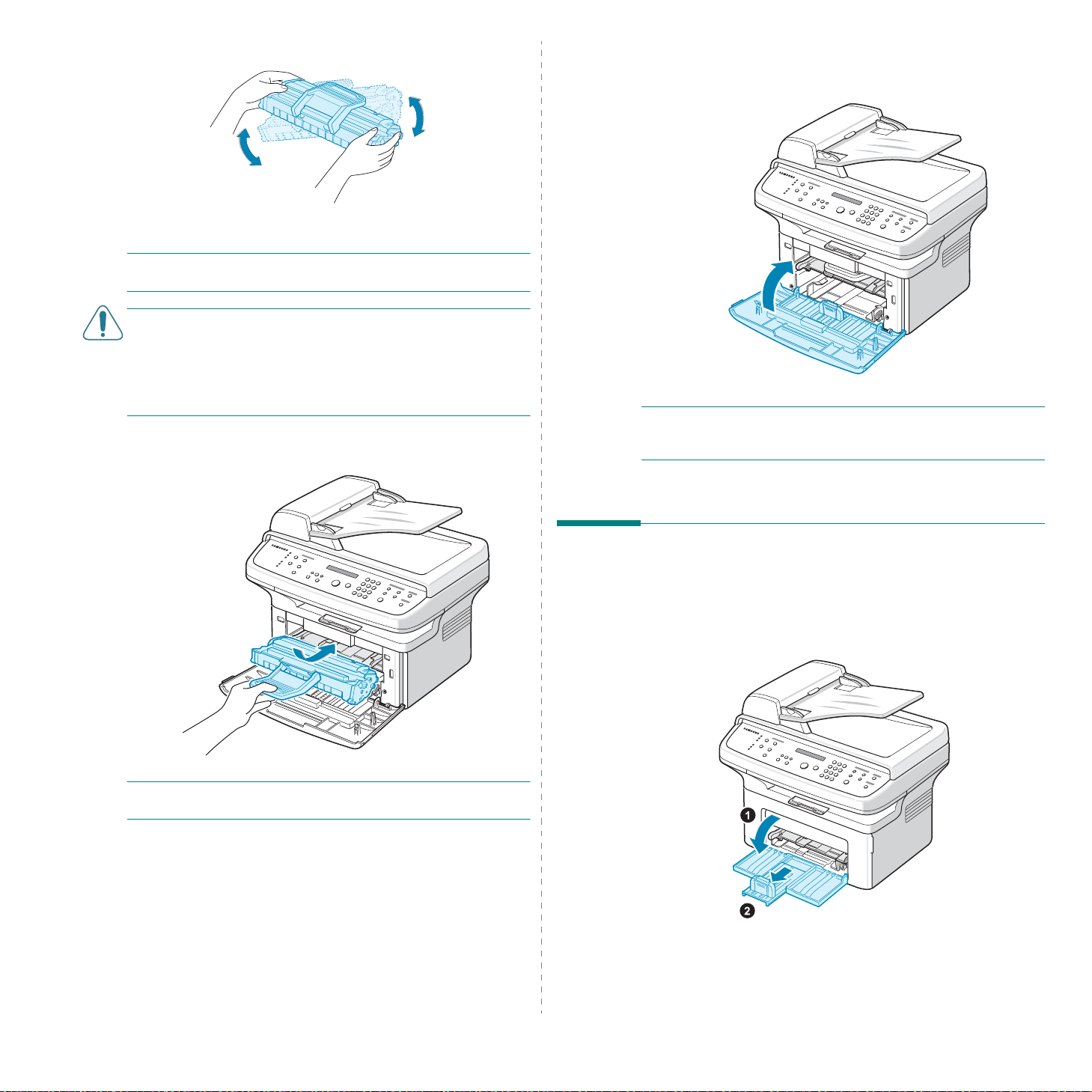
3
Toneri dağıtmak için kartuşu 5 - 6 kez yavaşça döndürün.
Kartuşun iyice döndürülmesi, kartuştan en fazla sayıda baskı
alınmasını sağlar.
N
OT
: Toner giysinize bulaşırsa, kuru bir bezle silin ve giysinizi soğuk
suda yıkayın. Sıcak su, tonerin kumaşa işlemesine neden olur.
D
IKKAT
:
• Zarar vermemek için toner kartuşunu birkaç dakikadan daha uzun
süre ışığa maruz bırakmayın. Bir kaç dakikadan daha uzun süre
ışıkta kalacaksa üzerini kağıtla kapatın.
• Toner kartuşunun alt yeşil kısmına dokunmayın. Bu alana
dokunmamak için kartuş üzerindeki kolu kullanın.
4
Toner kartuşu kolunu açın ve kavrayın. Kartuşu makineye
yerleştirerek yerine oturmasını sağlayın.
5
Ön kapağı kapatın. Kapağın iyice kapandığından emin olun.
Kapak sıkıca kapanmazsa, baskı sırasında yazıcı hataları
meydana gelebilir.
N
OT
: % 5 kaplama alanına sahip metin yazdırıldığında, toner
kartuşunun ömrü yaklaşık 3.000 sayfadır. (Makineyle verilen toner
kartuşu ile 1.000 sayfa.)
N
OT
: Yazıcıda çiziklere yol açmamak için toner kartuşunu takıp
çıkartırken dikkatli olun.
Kağıt Yerleştirme
Kağıt tepsisine maksimum 150 sayfa 20 lb (
yerleştirilebilir.
1
Tepsiyi tutun ve kendinize doğru çekerek açın. Tepsiyi uzatmak
için arka kılavuzu sıkıştırın ve dışarıya doğru çekin.
75 g/m2) düz kağıt
2.3
Başlarken
Page 17

2
Sayfaları birbirinden ayırmak için kağıt destesinin kenarlarını
havalandırın. Ardından düz bir yüzeye hafifçe vurarak kenarlarını
aynı hizaya getirin.
3
Kağıtları, baskı yüzü yukarı
Kağıtların dört köşesinin de tepside düz biçimde olduğundan emin
olun.
Fazla kağıt yerleştirmemeye dikkat edin. Fazla kağıt
yerleştirilmesi, kağıt sıkışmasına neden olabilir.
4
Arka kılavuzu sıkıştırarak kağıdın uzunluğuna göre ayarlayın
ve yan kılavuzu sıkıştırarak kağıdın kenarına kaydırın.
gelecek şekilde
yerleştirin.
5
Gerekirse, tepsiye yerleştirilen kağıdı tozdan korumak için kağıt
kapağını kapatın.
Bağlantıların Yapılması
1
SCX-4321
Bu adımı atlayıp 2. adıma geçin.
SCX-4521F
Verilen telefon hattı kablosunu makinedeki
ucunu da telefon hattı prizine takın.
Makineniz ise:
Makineniz ise:
LINE
soketine, diğer
N
OTLAR
:
• Yan kağıt kılavuzunu, kağıdın bükülmesine neden olacak kadar
itmeyin.
• Yan kağıt kılavuzunu ayarlamazsanız, kağıt sıkışmaları meydana
gelebilir.
Telefon hattı prizine
Makinenizi hem faks, hem de telefon çağrılarını almak için
kullanmak istiyorsanız, makinenize bir telefon ve/veya telesekreter
bağlamanız gerekecektir.
2.4
Başlarken
Page 18

Dahili hat telefonunuzu veya sekreter kartınızı
Harici telefona veya
telesekretere
EXT.
soketine takın.
İngiltere'deki kullanıcılar, harici telefonun kablosunu verilen TAM
kablosuna, TAM kablosunu da makinenin arkasındaki
EXT.
soketine takmalıdır.
Yal nızca Almanya'daki kullanıcılar için
Yal nızca Fransa'daki kullanıcılar için
TAM kablosu
(Yalnızca İngiltere'deki kullanıcılar için)
N
OTLAR
:
• Makineyle birlikte verilen TAM kablosunu ve telefon hattı kablosunu
kullanın.
EXT.
• İngiltere'de, makinedeki
soketine üç telli türde (eski bir cihaz
olan SHUNT teli) telefon veya telesekreter bağlanırsa, makine en son
teknoloji ile çalışmak üzere tasarlandığından, gelen aramanın
alınması sırasında harici cihaz zil çalamaz. Bu uyumsuzluğa engel
olmak için iki telli (daha yeni cihaz) telefon veya telesekreter kullanın.
2.5
Başlarken
Page 19

2
Makinenizdeki USB konektörüne bir USB kablosu takın. En çok
3 m uzunluğunda, USB 1.1 uyumlu bir kablo satın almanız gerekir
Bilgisayarınızdaki USB bağlantı noktasını kullanma
Paralel yazıcı kablosu kullanmak istiyorsanız, yalnızca IEEE 1284
uyumlu paralel kablo satın alın ve bu kabloyu makinenizdeki paralel
konektöre takın.
Metal klipsleri, kablo fişinin yanlarındaki girintilere oturacak şekilde
itin.
Makinenin Açılması
1
Verilen üç uçlu elektrik kablosunun bir ucunu makinedeki AC
soketine, diğer ucunu ise uygun şekilde topraklanmış AC prizine
takın.
2
Açma/kapatma düğmesine basarak makinenizi açın. Ekranda,
makinenin açıldığını gösteren “Warming Up Please Wait”
(Isınıyor, lütfen bekleyin) iletisi görüntülenir.
Do elektrické zásuvky
Ekrandaki yazıları kendi dilinizde görmek için, 2.9. sayfada “Ekran
Dilinin ve Ülkenin Değiştirilmesi” başlıklı konuya bakın.
Bilgisayarınızdaki paralel bağlantı noktasını kullanma
N
OTLAR
:
•Yalnızca yukarıda belirtilen kablolardan birini kullanmanız gerekir.
Paralel kabloyu ve USB kablosunu birlikte kullanmayın.
D
IKKAT
:
•Yazıcıda, arka tarafın iç kısmında bulunan sigorta alanı, cihaz
açıkken sıcak olur. Bu alanda çalışma yaparken elinizi ya da başka
bir organınızı yakmamaya dikkat edin.
•Açık durumdayken makineyi sökmeyin. Sökerseniz, elektrik çarpması
tehlikesiyle karşı karşıya kalırsınız.
2.6
Başlarken
Page 20
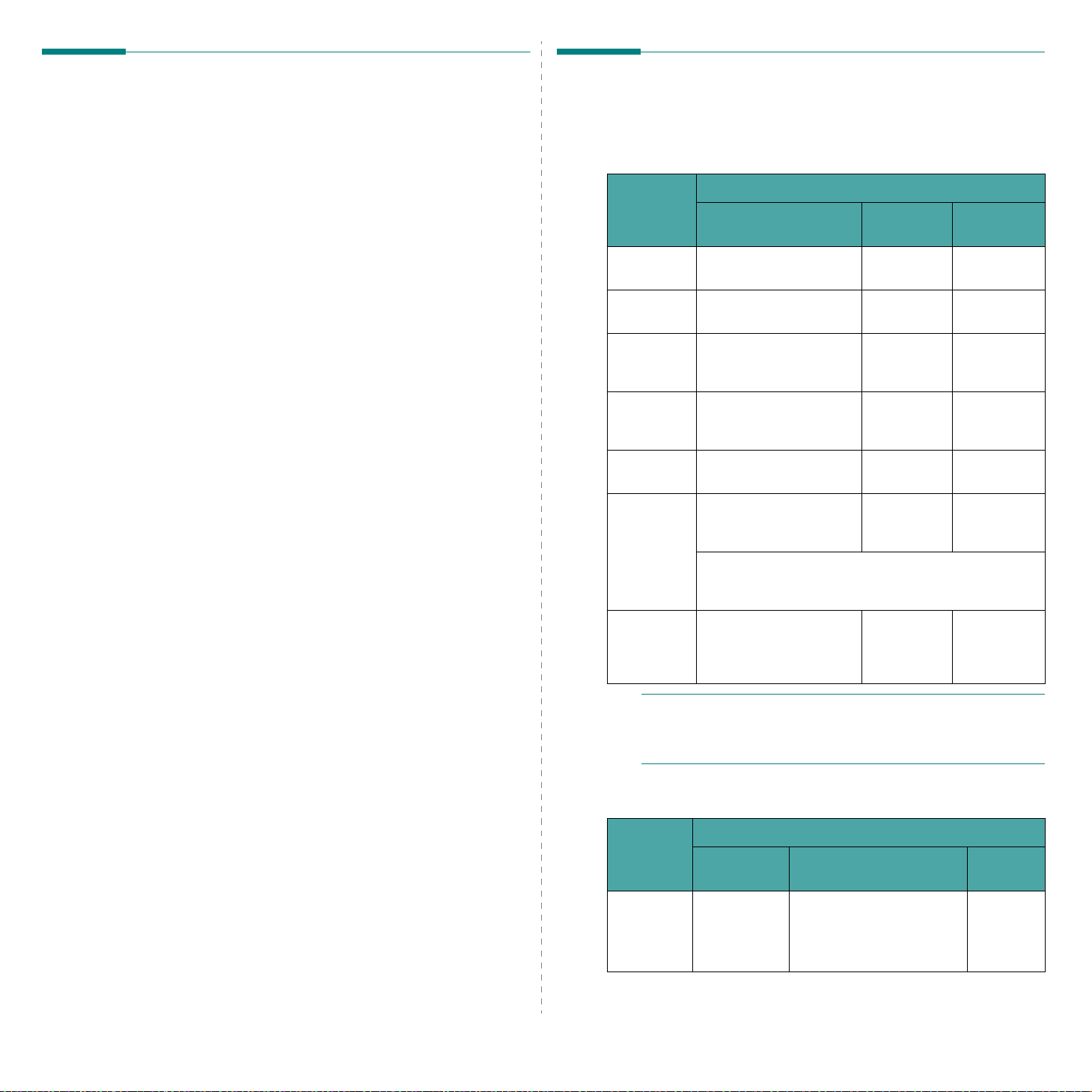
Yazıcı Yazılımını Yükleme
Sistem gereksinimleri
Makinenizi kurup bilgisayarınıza bağladıktan sonra, yazıcı
ve tarayıcı yazılımını yüklemeniz gerekir. Bir Wi ndows veya
Macintosh OS kullanıcısıysanız, yazılımı birlikte verilen
CD'yi kullanarak yükleyin ve bir Linux OS kullanıcısıysanız,
yazılımı Samsung web sitesinden (www.samsung.com/
printer) indirin ve yükleyin. Daha fazla bilgi için
Kullanıcı Kılavuzu
Windows için programlar
Makinenizi Windows'ta yazıcı ve tarayıcı olarak kullanmak için MFP
sürücüsünü yüklemeniz gerekir. Aşağıdaki bileşenlerden bazılarını
veya tümünü yükleyebilirsiniz:
•
Yazıcı sürücüsü
yararlanmak için bu sürücüyü kullanın.
•
Tarayıcı sürücüsü
Windows Image Acquisition (WIA) sürücülerini kullanabilirsiniz.
•
Printer Settings Utility (Yazıcı Ayarları Yardımcı Programı)
Bu programı, telefon rehberi girişleri oluşturmak ve tarama
düğmesinin hedefini yapılandırmak için kullanın. Makinenin ürün
yazılımını da güncelleştirebilirsiniz.
•
SmarThru
yazılımdır. Güçlü bir resim editörü kullanarak, taranmış bir resmi
düzenlemenize ve e-postayla göndermenize olanak verir.
SmarThru'dan, Windows'unuzda yüklü olan Adobe PhotoShop
gibi başka bir resim editörü programını da açabilirsiniz.
Ayrıntılar için lütfen SmarThru programında programında
sağlanan ekran yardımına bakın.
Macintosh Sürücüsü
Makinenizi kullanarak Macintosh'ta yazdırma ve tarama yapabilirsiniz.
Linux Sürücüsü
Makinenizi kullanarak Linux'ta yazdırma ve tarama yapabilirsiniz.
- Çok işlevli makinenizle birlikte verilen Windows tabanlı
başlıklı konuya bakın.:
- Yazıcınızın özelliklerinden tam olarak
- Makinenizde belge taramak için TWAIN ve
Yazılım
-
Başlamadan önce, sisteminizin minimum gereksinimleri karşıladığından
emin olun.
Windows
İşletim
sistemi
Windows
2000
Windows XPPentium III 933 MHz
Windows
2003
Server
Windows
2008
Server
Windows
Vista
Windows 7 Pentium IV 1 GHz 32-bit
Windows
Server
2008 R2
NOT
• Internet Explorer 5.0 veya daha yükseği tüm Windows işletim
sistemleri için minimum gerekliliktir.
•Yazılımı, yönetici hakkı olan kullanıcılar yükleyebilir.
Pentium II 400 MHz
(Pentium III 933 MHz)
(Pentium IV 1 GHz)
Pentium III 933 MHz
(Pentium IV 1 GHz)
Pentium IV 1 GHz
(Pentium IV 2 GHz)
Pentium IV 3 GHz 512 MB
veya 64-bit işlemci veya
daha yükseği
• 128 MB bellekli DirectX 9 grafik desteği (Aero
temasını etkinleştirmek için).
• DVD-R/W Sürücüsü
Pentium IV 1 GHz (x86)
veya 1,4 GHz (x64)
işlemciler (2 GHz veya
daha hızlısı)
:
Gereksinimler (Önerilen)
İŞLEMCİ RAM
64 MB
(128 MB)
128 MB
(256 MB)
128 MB
(512 MB)
512 MB
(2048 MB)
(1.024 MB)
1 GB
(2 GB)
512 MB
(2048 MB)
BOŞ SABİT
DİSK ALANI\
600 MB
1.5 GB
1,25 GB ila
2GB
10 GB
15 GB
16 GB
10 GB
2.7
Başlarken
Macintosh
İşletim
sistemi
Mac OS X 1
0.4 veya
öncesi
Gereksinimler (Önerilen)
CPU RAM
• Intel işlemci
• Power PC
G4 / G5
• 128 MB, PowerPC tabanlı
Mac için (512 MB)
• 512 MB, Intel tabanlı Mac
için (1 GB)
Boş disk
alan
1 GB
Page 21

İşletim
sistemi
Mac OS X
10.5
Mac OS X
10.6
CPU RAM
• Intel işlemci
• 867 MHz
veya daha
hızlı
PowerPC
G4/G5
• Intel işlemci 1 GB (2 GB) 1 GB
Gereksinimler (Önerilen)
512 MB (1 GB) 1 GB
Linux
Öğe Gereksinimler (Önerilen)
İşletim sistemi RedHat 8.0, 9.0 (32 bit)
RedHat Enterprise Linux WS 4, 5 (32/64 bit)
Fedora Core 1~7 (32/64 bit)
Mandrake 9.2 (32 bit), 10.0, 10.1 (32/64 bit)
Mandriva 2005, 2006, 2007 (32/64 bit)
SuSE Linux 8.2, 9.0, 9.1 (32 bit)
SuSE Linux 9.2, 9.3, 10.0, 10.1, 10.2 (32/64 bit)
SuSE Linux Enterprise Desktop 9, 10 (32/64 bit)
Ubuntu 6.06, 6.10, 7.04 (32/64 bit)
Debian 3.1, 4.0 (32/64 bit)
CPU Pentium IV 2.4 GHz (IntelCore2)
Boş disk
alan
Yazıcı Sürücüsü Öze llikleri
Yaz ıcı sürücüleriniz aşağıdaki standart özellikleri destekler:
•Kağıt kaynağı seçimi
•Kağıt boyutu, yönlendirme ve ortam türü
• kopya sayısı
Aşağıdaki tabloda, yazıcı sürücülerinizin desteklediği özellikler için bir
genel bakış listesi verilmektedir.
Özellik
Toner Tasarrufu OKOPİ OKOPİ H
Baskı kalitesi seçeneğiOKOPİ OKOPİ OKOPİ
Poster yazdırma OKOPİ HH
Multiple pages per sheet (Nup) (Her yaprağa birden fazla
sayfa (N-yukarı))
Sayfaya sığdırarak yazdırma OKOPİ OKOPİ H
Ölçekli yazdırma OKOPİ OKOPİ OKOPİ
Filigran OKOPİ HH
Şablon OKOPİ HH
Yaz dırma sırası OKOPİ HH
N
OT
: Yazılımın yüklenmesi ve özelliklerinin kullanılması hakkında
ayrıntılı bilgi için
Yazılım Kullanıcı Kılavuzu
Windows Linux Macintosh
OKOPİ Y(2,4) OKOPİ
Yazıcı Sürücüsü
başlıklı konuya bakın.
RAM 512 MB (1024 MB)
Boş disk alanı 1GB (1GB)
Yaz ılım Linux Kernel 2.4
Glibc 2.2
CUPS
veya üzeri
veya üzeri
2.8
Başlarken
Page 22

Ekran Dilinin ve Ülkenin Değiştirilmesi
Makine Kimliğinin Ayarlanması
(Yalnızca SCX-4521F)
Dilin Ayarlanması
Kontrol panelinde gösterilen dili değiştirmek için aşağıdaki adımları
uygulayın:
1
Ekranın üst satırında
düğmesine basın.
2
Ekranın en altında “Dil” görünene kadar kaydırma düğmesine
( ya da ) basın.
3
Giriş
düğmesine basın. Geçerli ayar, ekranın alt satırında gösterilir.
4
Ekranda istediğiniz dil gösterilene kadar kaydırma düğmesine
( ya da )
5
Seçimi kaydetmek için
6
Bekleme moduna geri dönmek için
basın.
basın.
Menü
görünene kadar Makine Kurulum
Giriş
düğmesine basın.
Dur / Temizle
düğmesine
Ülkenin Ayarlanması
1
Ekranın üst satırında
düğmesine basın.
2
Ekranın en altında “Ülke Seçin” görünene kadar kaydırma
düğmesine ( ya da ) basın.
3
Giriş
düğmesine basın. Geçerli ayar, ekranın alt satırında gösterilir.
4
Ülkeniz ekranda görünene kadar kaydırma düğmesine ( ya da )
basın.
5
Seçimi kaydetmek için
6
Bekleme moduna geri dönmek için
basın.
N
OT
: Ülke değiştirildiğinde, bellek silinir.
Menü
görünene kadar Makine Kurulum
Giriş
düğmesine basın.
Dur / Temizle
düğmesine
Bazı ülkelerdeki yasalar, gönderdiğiniz her faksta faks numaranızın
görünmesini gerektirir. Makine kimliği, telefon numaranızı ve adınızı
(veya şirketinizin adını) içerir ve makinenizden gönderilen her sayfanın
başına yazdırılır.
1
Ekranın üst satırında
düğmesine basın. İlk kullanılabilir menü öğesi “Makine ID” en alt
satırda gösterilir.
2
Giriş
düğmesine basın. Ekranda faks numarasını girmeniz istenir.
Ayarlanmış bir numara varsa, görüntülenir.
3
Sayı tuşlarını kullanarak faks numaranızı girin.
NOT: Numara girişi sırasında hata yaparsanız, son basamağı silmek
için düğmesine basın.
4
Ekrandaki numara doğruysa,
(Kimlik) girmeniz istenir.
5
Sayı tuşlarını kullanarak isminizi ya da firmanızın adını girin.
Sayı tuşlarını kullanarak alfasayısal karakterler girebilir ve
düğmesine basarak özel simgeler ekleyebilirsiniz.
Sayı tuşlarını kullanarak alfasayısal karakterler girme hakkında
ayrıntılı bilgi için 2.9. sayfada “Numara Tuşlarıyla Karakter
Girilmesi” başlıklı konuya bakın.
Art arda aynı harf veya rakamı girmek istediğinizde (örneğin, SS,
AA, 777), bir basamak girin, imleci düğmesine basarak kaydırın
ve bir sonraki basamağı girin.
Adı girerken boşluk bırakmak istediğinizde, imleci kaydırıp konumu
atlamak için tuşunu da kullanabilirsiniz.
6
Ekrandaki ad doğruysa,
7
Bekleme moduna geri dönmek için
basın.
Menü
görünene kadar Makine Kurulum
Giriş
düğmesine basın. Ekranda ID
Giriş
düğmesine basın.
Dur / Temizle
0
düğmesine
2.9
Başlarken
Numara Tuşlarıyla Karakter Girilmesi
Çeşitli görevler gerçekleştirirken ad ve numara girmeniz gerekir.
Örneğin, makinenizi ayarlarken adınızı (veya şirketinizin adını) ve
telefon numaranızı girersiniz. Bir veya iki basamaklı hızlı arama ya da
grup arama numaraları kaydederken ilgili isimleri de girebilirsiniz.
Alfasayısal karakterler girmek için:
1
Harf girmeniz istendiğinde, üzerinde istediğiniz
karakterin yazılı olduğu düğmeyi bulun. Doğru
harf ekranda görününceye kadar düğmeye art
arda basın.
O
Örneğin,
6
düğmesine basın.
6
düğmesine her basışınızda ekranda farklı
bir harf,
gösterilir.
harfini girmek için “MNO” tanımlı
M, N, O
harfleri ve son olarak 6 rakamı
Page 23

Boşluk, artı işareti, vb. gibi özel karakterler girebilirsiniz. Daha fazla
bilgi için, 2.10. sayfada “Numara Tuşlarındaki Harfler ve Rakamlar”
başlıklı konuya bakın.
2
Ek harfler girmek için 1. adımı tekrarlayın.
Bir sonraki harf de aynı düğme üzerindeyse,
imleci kaydırın ve istediğiniz harfin bulunduğu düğmeye basın.
İmleç sağa doğru hareket eder ve ekranda sonraki harf görünür.
1
düğmesine iki kez basarak boşluk girebilirsiniz.
3
Harfleri girmeyi tamamladığınızda
Giriş
düğmesine basarak
düğmesine basın.
Numara Tuşlarındaki Harfler ve Rakamlar
Tuş Atanan rakamlar, harfler veya karakterler
1 1 boşluk
2 A B C 2
3 D E F 3
4 G H I 4
Tarihin ve Saatin Ayarlanması
(Yalnızca SCX-4521F)
Makinenizi ilk kez açtığınızda, ekranda geçerli tarihi ve saati girmeniz
istenir. Giriş yapıldıktan sonra bu istem artık görüntülenmez.
N
OT
:
Zapínáte-li zaøízení po dlouhé dobì neèinnosti, bude nutné
zadat datum a èas.
1
Ekranın üst satırında
düğmesine basın.
2
Ekranın en altında “Tarih ve aat” görünene kadar kaydırma
düğmesine ( ya da ), ardından da Giriş düğmesine basın.
3
Sayı tuşlarını kullanarak doğru saati ve tarihi girin.
Ay = 01 ~ 12
Gün = 01 ~ 31
Yıl = dört basamaklı olmalıdır
Saat = 01 ~ 12 (12 saat modu)
Dakika = 00 ~ 59
Menü
görünene kadar Makine Kurulum
00 ~ 23 (24 saat modu)
5 J K L 5
6 M N O 6
7 P Q R S 7
8 T U V 8
9 W X Y Z 9
0 + - , . ‘ / * # & 0
Numaraların veya İsimlerin Değiştirilmesi
Numara ya da isim girerken bir hata yaparsanız, son basamağı ya da
karakteri silmek için düğmesine basın. Ardından doğru numarayı ya
da karakteri girin.
Duraklama Ekleme
Bazı telefon sistemlerinde, bir erişim kodunun çevrilmesi (örneğin, 9)
ve ikinci bir çevirme sesinin duyulması gerekir. Bu durumlarda, telefon
numarasına bir duraklama eklemeniz gerekir. Hızlı arama numaralarını
ayarlarken duraklama ekleyebilirsiniz.
Duraklama eklemek için, telefon numarasını girerken gerektiği yerde
Tekrar Ara / Dur
görünür.
düğmesine basın. Ekranda ilgili yerde bir “−” işareti
N
OT
: Tarih formatı ülkeden ülkeye değişebilir.
Aynı zamanda kaydırma düğmesini ( ya da ) kullanarak imleci
değiştirmek istediğiniz basamağın altına getirebilir ve yeni bir
rakam girebilirsiniz..
4
12 saatlik formatta “AM” veya “PM” seçmek için ya da
düğmesine veya herhangi bir sayı düğmesine basın.
İmleç AM ya da PM göstergesinin altında değilken ya da
düğmesine basılması, imlecin anında göstergeye gitmesini sağlar.
Saat modunu 24 saat biçimi olarak (örneğin, 01:00 PM'i 13:00
olarak) değiştirebilirsiniz. Daha fazla bilgi için 2.10. sayfada “Saat
Modunun Değiştirilmesi” başlıklı konuya bakın.
5
Ekrandaki saat ve tarih doğruysa,
6
Bekleme moduna geri dönmek için
basın.
Giriş
düğmesine basın.
Dur / Temizle
düğmesine
Saat Modunun Değiştirilmesi
Makinenizin geçerli saati 12 veya 24 saat biçiminde görüntülemesini
sağlayabilirsiniz.
1
Ekranın üst satırında “Makine Kurulum” görünene kadar
düğmesine basın.
2
Ekranın en alt satırında “ ” görene kadar kaydırma düğmesine
( ya da Saat Modu) ve ardından
Makine için ayarlanmış saat modu görüntülenir.
3
Diğer modu seçmek için kaydırma düğmesine ( ya da ) basın ve
seçimi kaydetmek için
4
Bekleme moduna geri dönmek için
basın.
Giriş düğmesine basın.
Giriş
düğmesine basın.
Dur / Temizle
Menü
düğmesine
2.10
Başlarken
Page 24

Kağıt Boyutunu ve Türünü Ayarlama
Seslerin Ayarlanması (Yalnızca SCX-4521F)
Tepsiye kağıt yerleştirdikten sonra, kontrol paneli düğmelerini kullanarak
kağıt boyutunu ve türünü ayarlamanız gerekir. Bu ayarlar fotokopi ve
faks modlarında geçerli olacaktır. Bilgisayardan yazdırma için,
bilgisayarınızda kullandığınız uygulama programında kağıt boyutunu ve
türünü seçmeniz gereklidir.
1
Menü
düğmesine basın.
Ekranın üst satırında “Kağıt Ayari” görünür.
2
Ekranın en altında “ ” görünene kadar kaydırma düğmesine
( ya da Kağit Boyutu) basın ve menü öğesine erişmek için
düğmesine basın.
3
Kullandığınız kağıt boyutunu bulmak için kaydırma düğmesini
( ya da ) kullanın ve kaydetmek için
4
düğmesine basarak “Kağit Tipi” öğesine ilerleyin ve menü
öğesine erişmek için
5
Kullandığınız kağıt türünü bulmak için kaydırma düğmesini
( ya da ) kullanın ve kaydetmek için
6
Bekleme moduna geri dönmek için
basın.
Giriş
düğmesine basın.
Giriş düğmesine basın.
Giriş düğmesine basın.
Dur / Temizle
düğmesine
Giriş
Aşağıdaki sesleri denetleyebilirsiniz:
• Hoparlör: Telefon hattından gelen
seslerin hoparlörden duyulmasını veya duyulmamasını
sağlayabilirsiniz.
makine cevap verene hoparlör kadar açık kalır.
• Zil: sesi seviyesini ayarlayabilirsiniz.
•Tuş Sesi: Bu seçenek “Aç” konumundayken her tuşa basıldığında
bir tuş sesi duyulur.
• Alarm Sesi: Alarm sesini açabilir veya kapatabilirsiniz. Bu
seçenek “Aç” konumundayken bir hata meydana geldiğinde veya
bir faks iletişimi sona erdiğinde bir alarm sesi duyulur.
• Ses seviyesini ayarlamak için Arama düğmesini kullanabilirsiniz.
Bu seçenek “Ilet.” olarak ayarlandığında, uzaktaki
çevir sesi veya faks sinyali gibi
Hoparlör, Zil, Tuş Sesi ve Alarm Sesi
1
Ekranın üst satırında “Ses/Ses Düzeyi” görünene kadar
düğmesine basın.
2
Seçenekler arasında hareket etmek için kaydırma düğmesine
( ya da ) basın. İstediğiniz ses seçeneğini gördüğünüzde
düğmesine basın.
3
Seçtiğiniz öğe için istediğiniz durumu ya da ses düzeyini görmek
için kaydırma düğmesine ( veya ) basın.
Seçim, ekranın alt satırında görüntülenir.
Zil sesi düzeyi için “Kapat”, “Az”, “Ort” ve “Yük.” seçeneğini
belirleyebilirsiniz. “Kapat” ayarı, zil sesi duyulmayacağı anlamına
gelir. Makine, zil sesi kapalı olduğunda da normal biçimde çalışır.
4
Seçimi kaydetmek için
seçeneği görünür.
5
Gerekiyorsa, 2 - 4. adımları tekrarlayın.
6
Bekleme moduna geri dönmek için
basın.
Giriş
düğmesine basın. Bir sonraki ses
Dur / Temizle
Menü
düğmesine
Giriş
2.11
Başlarken
Hoparlör Ses Seviyesi
1
Arama
düğmesine basın. Hoparlörden çevir sesi duyulur.
2
İstediğiniz ses düzeyine ulaşıncaya kadar kaydırma düğmesine
( veya ) basın. Ekranda geçerli ses seviyesi görüntülenir.
3
Değişiklikleri kaydetmek ve Bekleme moduna dönmek için
düğmesine basın.
N
OT
: Hoparlör ses seviyesini ancak telefon hattı bağlı olduğunda
ayarlayabilirsiniz.
Arama
Page 25

Tasarruf Modlarının Kullanılması
Nastavení re?imu vytáèení
(Yalnızca SCX-4521F)
Toner Tasarruf Modu
Toner Save (Toner Tasarruf) modu, makinenizin sayfaları yazdırırken
daha az toner kullanmasını sağlar. Bu modun etkinleştirilmesi, normal
moddaki süreye kıyasla toner kartuşunun ömrünü uzatır, ancak baskı
kalitesini düşürür.
Toner tasarruf modunu açmak ya da kapatmak için
düğmesine basın.
•Düğmenin ışığı yanıyorsa, mod etkindir ve makine belge
yazdırırken daha az toner kullanır.
•Düğmenin ışığı kapalıysa mod devre dışıdır ve makine, normal
miktarda toner kullanarak yazdırır.
N
OT
: Bilgisayardan yazdırırken, yazıcı özelliklerinde de toner tasarruf
modunu kapatabilir ya da açabilirsiniz. Daha fazla bilgi için,
Kullanıcı Kılavuzu
başlıklı konuya bakın.
Toner Tasar.
Yazılım
Güç Tasarruf Modu
Power Save (Güç Tasarrufu) modu, makinenizin, kullanılmadığı
zamanlarda güç tüketimini azaltmasına olanak sağlar. Bu modu açarak,
makine bir işi yazdırdıktan sonra, azaltılmış güç durumuna geçmeden
önce ne kadar süre geçeceğini seçebilirsiniz.
1
Ekranın üst satırında “Makine Kurulum” görünene kadar
düğmesine basın.
2
En alt satırda “Güç Tasarrufu” görünene kadar kaydırma
düğmesine ( ya da ) basın.
3
Ekranın en alt satırında “Aç” görünene kadar kaydırma düğmesine
( veya ), ardından da
“Kapat” seçeneğini belirlerseniz, Güç Tasarruf modu devre dışı
olur.
4
Ekranda istediğiniz saat ayarı gösterilene kadar kaydırma
düğmesine ( ya da ) basın.
Kullanılabilir seçenekler 5, 10, 15, 30 ve 45'tir (dakika).
5
Seçimi kaydetmek için
6
Bekleme moduna geri dönmek için
basın.
Giriş
Giriş
düğmesine basın.
Giriş
düğmesine basın.
düğmesine basın.
Dur / Temizle
Menü
düğmesine
Mùçete vybrat typ telefonního systému vytáèení, ke kterému je
zaøízení pøipojeno.
N
OT
:Nastavení re?imu vytáèení nemusí bıt ve vaší zemi k dispozici.
1
Stisknìte opakovanì tlaèítko
displeje nezobrazí polo?ka „Makine Kurulum“.
2
Stisknutím tlaèítka pro posuv ( nebo ) zobrazte v dolním
øádku polo?ku „Arama Modu“ a stisknìte tlaèítko
3
Stisknutím tlaèítka pro posuv ( nebo ) vyberte po?adovanı
re?im vytáèení.
Pokud je zaøízení pøipojeno k lince s tónovou volbou, vyberte
mo?nost „Ton“.
Jestli?e je zaøízení pøipojeno k lince s pulzní volbou, vyberte
mo?nost „Darbeli“.
4
Stisknutím tlaèítka
5
Stisknutím tlaèítka
re?imu.
Giriş
Dur / Temizle
Menü
, dokud se na horním øádku
vıbìr ulo?íte.
se vrátíte do pohotovostního
Giriş
.
2.12
Başlarken
Page 26

3 Kağıt Kullanımı
Baskı Malzemelerinin Seçilmesi
Bu bölümde, baskı malzemelerinin seçilmesi ve makinenize
yerleştirilmesi ile ilgili temel bilgiler verilmektedir.
Bu bölüm aşağıdakileri içerir:
• Baskı Malzemelerinin Seçilmesi
•Kağıdın Yerleştirilmesi
•Çıkış Konumunun Seçilmesi
Düz kağıt, zarf, etiket, asetat gibi çeşitli baskı malzemelerinin üzerine
yazdırabilirsiniz. Daima, bu makineyle kullanıma dönük kurallara uygun
yazdırma malzemelerini kullanın. Bkz: 10.3. sayfada “Kağıt Özellikleri”.
Mümkün olan en iyi baskı kalitesini elde etmek için yalnızca yüksek
kaliteli fotokopi kağıdı kullanın.
Baskı malzemelerini seçerken aşağıdaki noktaları göz önünde
bulundurun:
• Boyut: Kağıt tepsisinin kağıt ayarlayıcılarına kolayca uyan her
boyutta kağıt kullanabilirsiniz.
•Ağırlık: birden çok sayfa besleme özellikli tepsi için 16 ~ 24 lb
(60 - 90 g/m
için 16 ~ 43 lb (60 - 165 g/m
•Parlaklık: Bazı kağıtlar diğerlerinden daha beyazdır ve daha net,
daha canlı görüntüler üretir.
• Yüzey pürüzsüzlüğü: Kağıdın pürüzsüzlüğü, baskının kağıt
üzerindeki görünüşünün keskinliğini etkiler.
D
IKKAT
malzemelerinin kullanılması, servis gerektiren sorunlara yol açabilir.
Bu servis, garanti ya da servis sözleşmelerinin kapsamına girmez.
2
bond) ve elle ve tek sayfa besleme özellikli tepsi
: sayfa 10.2'de sıralanan özelliklere uygun olmayan yazdırma
2
bond).
Kağıt Türü, Giriş Kaynakları ve Kapasiteler
**
Kağıt Türü
*
Giriş Tepsisi/Kapasite
Tepsi Elle besleme tepsisi
Düz kağıt
Zarflar
Etiketler
Asetatlar
Kart stoğu
*Çok sık kağıt sıkışması meydana geliyorsa, tepsiye veya elle besleme tep-
sisine her defasında tek bir sayfa yerleştirin.
** Maksimum kapasite, ortam ağırlığına, kalınlığına ve çevresel koşullara
bağlı olarak değişebilir.
150 1
11
11
11
11
3.1
Kağıt Kullanımı
Page 27

Kağıt ve Özel Malzeme Kuralları
Kağıt, zarf veya diğer özel malzemeleri seçerken ya da yüklerken şu
kuralları aklınızda bulundurun:
• Daima, 10.3. sayfada “Kağıt Özellikleri” altında liste olarak
belirtilen özelliklere uygun kağıt ve diğer malzemeleri kullanın.
• Nemli, bükük, kırışık veya yırtık kağıtlara yazdırmaya çalışmak,
kağıt sıkışmalarına ve yazdırma kalitesinin düşmesine neden
olabilir.
• En iyi baskı kalitesini elde etmek için yalnızca yüksek kaliteli
fotokopi kağıdı kullanın.
• Kabartma yazılı, delikli, çok yumuşak veya çok sert dokulu kağıt
kullanmaktan kaçının. Kağıt sıkışmaları meydana gelebilir.
•Kağıdı, kullanmaya hazır olana kadar deste halinde, ambalajında
saklayın. Kartonları yere değil, paletlere veya raflara koyun.
Ambalajlı olsun veya olmasın, kağıdın üzerine ağır nesneler
koymayın. Nemden veya kağıdın kırışmasına ya da bükülmesine
yol açabilecek diğer koşullardan uzak tutun.
o
• Kullanılmayan malzemeleri 15
arasındaki sıcaklıklarda saklayın. Bağıl nem % 10 - % 70
olmalıdır.
•Saklama sırasında, kağıdınıza nem ve toz girmesini önlemek
için plastik kap veya torba gibi nem geçirmez bir ambalaj
kullanılmalısınız.
•Kağıt sıkışmalarını önlemek için elle besleme tepsisine veya
tepsiye özel türde kağıtlardan her defasında tek bir sayfa
yerleştirin.
• Lazer yazıcılarda yalnızca özellikle kullanımı tavsiye edilen
malzemeleri kullanın.
• Asetat ve etiket sayfası gibi özel malzemelerin birbirine
yapışmasını önlemek için, yazdırıldıkları zaman hemen çıkarın.
• Zarflarda:
Sadece, keskin, iyi bükülmüş kat yerlerine sahip iyi yapılmış zarflar
kullanın.
To ka l ı veya çıt çıtlı zarflar kullanmayın.
Pencereli, kaplı astarlı, kendiden yapışkanlı mühürlü veya diğer
sentetik maddeler içeren zarflar kullanmayın.
Hasarlı veya dayanıksız zarflar kullanmayın.
Yalnızca lazer yazıcılarda kullanılması önerilen zarfları kullanın.
Tepsiye zarf yerleştirmeden önce hasarsız ve birbirine yapışmamış
olmalarına dikkat edin.
Pullu zarflar kullanmayın.
• Asetatlarda:
Bunları makineden aldıktan sonra düz bir yüzeye yerleştirin.
Asetatları tepside uzun süre bırakmayın. Üzerlerinde toz ve kir
birikerek yazdırma sırasında beneklere neden olabilir.
Parmak izinden kaynaklanan lekeleri önlemek için, bunları dikkatli
bir şekilde tutun.
Solmayı önlemek için, üzerine yazdırdığınız asetatları uzun süre
güneş ışığına maruz bırakmayın.
Yalnızca lazer yazıcılarda kullanılması önerilen asetatları kullanın.
Asetatların kırışmamış, kıvrılmamış, kenarları yırtılmamış
olmalarına dikkat edin.
C - 30 oC (59 oF - 86 oF)
• Etiketlerde:
Yap ışkan maddesinin 200 oC (392 o F) yapıştırma sıcaklığına
0,1 saniye dayanabileceğini doğrulayın.
Aralarında açıkta kalmış yapışkan madde olmadığından emin olun.
Açıkta kalmış alanlar etiketlerin yazdırma sırasında yerinden
çıkmasına yol açarak kağıt sıkışmalarına neden olabilir. Ayrıca
açıkta kalmış yapışkan, makinenin parçalarına da hasar verebilir.
Bir tabakasını makineden bir defadan fazla geçirmeyin. Yapışkan
sırt, makineden sadece bir defa geçirilecek şekilde tasarlanmıştır.
Sırttan ayrılan, kırışmış, kabarmış veya başka bir hasar görmüş
etiketleri kullanmayın.
Yal nızca lazer yazıcılarda kullanılması önerilen etiketleri kullanın.
•Kart Stoğu veya Özel boyutlu malzemelerde:
Bu yazıcı ile kartpostallar, 3,5 x 5,8 inç (89 x 148 mm) kartlar
ve diğer özel boyutlu malzemeler yazdırılabilir. Kullanılabilecek
en küçük boyut 3 x 5 inç (76 x 127 mm), en büyük boyut ise
8,5 x 14 inç'dir (216 x 356 mm).
Tepsiye önce her zaman kısa kenarın girmesini sağlayın. Yatay
modda yazdırmak istiyorsanız, bu seçimi yazılımınız üzerinden
yapın. Kağıdın önce uzun kenarının girmesi, kağıt sıkışmasına
neden olabilir.
3 inç'ten (76 mm) az genişlikte veya 5 inç'ten (127 mm) daha kısa
ortamlara yazdırmayın.
•Basılı kağıtlarda:
Antetli kağıtlar, yazıcının füzer birimindeki 200 °C (392 °F)
sıcaklığa 0,1 saniye boyunca maruz kaldığında erimeyecek,
buharlaşmayacak veya tehlikeli emisyonlara neden olmayacak,
ısıya dayanıklı mürekkeple basılmış olmalıdır.
Antetli kağıtlardaki mürekkep yanıcı olmamalı ve yazıcının
silindirlerini olumsuz etkilememelidir.
Formlar ve antetli kağıtlar, depolama sırasında olabilecek
değişiklikleri önlemek için nem geçirmeyen ambalajlarda
saklanmalıdır.
Form ve antetli kağıt gibi basılı kağıtları yerleştirmeden önce
kağıdın üzerindeki mürekkebin kuru olduğunu doğrulay
mürekkep, kaynaştırma işlemi sırasında basılı kağıttan çıkabilir.
•
Karbonsuz
kullanılması kimyasal kokulara yol açar ve makinenize zarar
verebilir.
kağıt ve
Saman
kağıdı kullanmayın. Bu tür kağıtların
ın. Islak
3.2
Kağıt Kullanımı
Page 28

Kağıdın Yerleştirilmesi
Kağıdın doğru şekilde yerleştirilmesi, kağıt sıkışmalarının önlenmesine
ve sorunsuz yazdırma yapmanıza yardımcı olur. Bir iş yazdırılırken
tepsideki kağıtları çıkarmayın. Bu, kağıt sıkışmalarına neden olabilir.
Tepside kullanılabilecek kağıt boyutu ve tepsinin kapasitesi için,
3.1. sayfada “Kağıt Türü, Giriş Kaynakları ve Kapasiteler” başlıklı
konuya bakın.
Tepsinin Kullanılması
Tepsi, 150 sayfa kağıt alır.
Tepsiye bir deste kağıt yerleştirin ve yazdırın. Tepsiye kağıt yerleştirilmesi
ile ilgili ayrıntılı bilgi için, 2.3. sayfada “Kağıt Yerleştirme” başlıklı konuya
bakın.
Zarf, etiket ve kart gibi özel malzemeler kullanmak için düz kağıt destesini
çıkarın ve tepsiye bu özel malzemeden tek bir sayfa yerleştirin.
6
Yazdı rılacak birden çok sayfa varsa, ekranda tekrar “Kağıt Ekleyin
ve Başlat’ı Tıklatın” görünür. Diğer sayfaları yerleştirin ve
düğmesine basın.
Bu işlemi, yazdırılacak her sayfa için tekrarlayın.
N
OTLAR
:
• Art arda 20 zarf yazdırıldıktan sonra, baskı hızı düşebilir.
• Kart stoğu beslemeyle ilgili sıkışma meydana geliyorsa, kağıdı
çevirin ve yeniden deneyin.
•Kağıdın elle yerleştirilmesi ve
başlatılması yalnızca PC'den yazdırma sırasında yapılabilir.
• Elle Besleme modunda işler otomatik ve sürekli olarak
yazdırılmadığından, gelen fakslar derhal yazdırılmak yerine belleğe
kaydedilir. (Yalnızca SCX-4521F)
• Elle Besleme modunda
yürütülmekte olan yazdırma işi iptal edilir.
Başlat
Dur / Temizle
düğmesie basılarak beslemenin
düğmesine bastığınızda,
Başlat
Elle Besleme Tepsisinin Kullanılması
PC'nizi kullanarak bir belge yazdırırken her yazdırılan sayfadan sonra
baskı kalitesini denetlemek istediğinizde, kağıdı elle besleme tepsisine
yerleştirin ve yazılım uygulamasından
seçeneğini belirleyin.
1
Baskı malzemesini tepsiye
şekilde
yerleştirin.
Baskı malzemesini elle besleme tepsisinin içine iyice itin.
2
Kağıt kılavuzunu, baskı malzemesini bükmeyecek şekilde
ayarlayın.
3
Yaz ılım uygulamasından
belirleyin, ardından doğru kağıt boyutunu ve türünü seçin. Ayrıntılar
için bkz:
4
Tisk.
5
Ekranda “Kağıt Ekleyin ve Başlat’ı Tıklatın” göründükten sonra
makinenin
Yazdı rma işlemi başlar.
Yazılım Kullanıcı Kılavuzu
Başlat
Elle Besleme
düğmesine basarak beslemeyi başlatın.
Elle Besleme
yazdırılacak yüzü yukarı gelecek
için
.
için
Kaynak
Kaynak
seçeneğini
Çıkış Konumunun Seçilmesi
Makinede, 50 sayfa kağıt alabilen bir kağıt çıkış konumu vardır. Çıkış
tepsisi, sayfaları yazdırılan yüzleri aşağıya dönük halde, yazdırıldıkları
sırada toplar.
N
OT
: Yazdırılan kağıtların düşmesini önlemek için kağıt çıkış uzantısını
dışarıya çekin.
3.3
Kağıt Kullanımı
Page 29

4 Fotokopi Çekimi
Fotokopi için Kağıt Yükleme
Bu bölümde, belgelerin fotokopisini çekme hakkında adım adım
talimatlar verilmektedir.
Bu bölüm aşağıdakileri içerir:
• Fotokopi için Kağıt Yükleme
•Belgelerin Hazırlanması
•Belge Camından Fotokopi Çekimi
• Otomatik Belge Besleyiciden Fotokopi Çekme
• Fotokopi Seçeneklerinin Belirlenmesi
• Özel Fotokopi Özelliklerinin Kullanılması
• Varsayılan Ayarların Değiştirilmesi
• Zaman Aşımı Seçeneğinin Ayarlanması
•Kişisel Kopya Seçeneğinin Ayarlanması
Yaz dırma, faks ya da kopyalama için kağıt malzemesi yükleme
talimatları aynıdır. Tepsiye kağıt yerleştirilmesi ile ilgili ayrıntılı bilgi için,
2.3. sayfada “Kağıt Yerleştirme” başlıklı konuya bakın.
N
OT
: Kopyalama için yalnızca Letter, A4, Legal, Folyo, Executive, B5,
A5 ve A6 boyutlu yazdırma malzemelerini kullanabilirsiniz.
Belgelerin Hazırlanması
Fotokopi, tarama ve faks göndermede kullanılacak orijinal belgeyi
yüklemek için belge camını ya da Otomatik Belge Besleyiciyi (ADF)
kullanabilirsiniz. ADF'yi kullanarak, tek bir iş için en çok 30 belge
(20 lb, 75 g/m
seferde yalnızca bir sayfa koyabilirsiniz.
ADF'yi kullanırken:
• 5,6 x 5,8 inç'ten (142 x 148 mm) küçük veya 8,5 x 14 inç'ten
(216 x 356 mm) büyük belgeler yerleştirmeyin.
•Aşağıdaki türlerdeki belgeleri beslemeye çalışmayın:
- karbon kağıtları veya arka yüzü karbonlu kağıtlar
- kaplı kağıtlar
- ince parlak kağıt ya da çok ince kağıt
- kırışık ya da buruşmuş kağıt
- bükülmüş ya da kıvrılmış kağıt
- yırtık kağıt
• Belgeleri yüklemeden önce tüm zımbaları ve kağıt klipslerini
çıkartın.
• Belgeleri yüklemeden önce kağıt üzerindeki her türlü tutkal,
mürekkep ya da düzeltme sıvısının (daksil) tam kuruduğundan
emin olun.
•Farklı boyutlarda ya da ağırlıklarda kağıt içeren belgeler
koymayın.
• Kitapçık, broşür, asetat ya da normal olmayan başka özelliklere
sahip kağıtlar yüklemeyin.
2
bond) yerleştirebilirsiniz. Belge camına elbette bir
4.1
Fotokopi Çekimi
Page 30

Belge Camından Fotokopi Çekimi
1
Belge kapağını kaldırın ve açın.
2
Belgeyi belge camının üzerine
yerleştirin ve camın sol üst köşesine hizalayın.
yüzü aşağıya
gelecek şekilde
5
Gerekirse, Poster, Otomatik Sığdır, Aynısını Kopyala ve Kimlik
Kartı Kopyalama gibi özel fotokopi özelliklerini kullanabilirsiniz.
6
Fotokopiyi başlatmak için
Ekranda fotokopi işleminin ilerlemesi gösterilir.
N
OTLAR
:
•Bir işlem sırasında kopyalama işini iptal edebilirsiniz.
düğmesine bastığınızda fotokopi durur.
• Belge camının üzerindeki toz, baskıda siyah noktalara neden olabilir.
Daima temiz tutun.
• Özellikli renkli ya da gri tonlamalı görüntülerde en iyi tarama kalitesini
elde etmek için belge camını kullanın.
Başlat
düğmesine basın.
Dur / Temizle
Otomatik Belge Besleyiciden Fotokopi Çekme
1
Belgeyi
Besleyici) yerleştirin. Bir defada en fazla 30 yaprak koyabilirsiniz.
Belge destesinin alt tarafının, belge tepsisinde işaretli kağıt
boyutuna uygun olduğundan emin olun.
yüzü yukarıya
gelecek şekilde ADF'ye (Otomatik Belge
N
OT
: ADF'de (Otomatik Belge Besleyici) belge olmamasına dikkat
edin. ADF'de bir belge algılanırsa, makine belge camındaki belge yerine
ona öncelik verir.
3
Belge kapağını kapatın.
N
OTLAR
:
•
Pøi zavírání krytu skenovacího skla dejte pozor, abyste se
nezranili.
• Fotokopi sırasında kapağın açık bırakılması fotokopinin kalitesini ve
toner tüketimini etkileyebilir.
• Bir kitap veya dergi sayfasının fotokopisini çekiyorsanız, fotokopi
işlemini kapak açık durumdayken başlatın.
4
Kopya sayısı, kopya boyutu, koyuluk ve orijinal tip gibi fotokopi
ayarlarını kontrol paneli düğmelerini kullanarak özelleştirin. Bkz:
4.3. sayfada “Fotokopi Seçeneklerinin Belirlenmesi”.
Ayarları silmek için
Dur / Temizle
düğmesine basın.
Fotokopi Çekimi
4.2
2
Belge kılavuzlarını belge boyutuna göre ayarlayın.
Page 31

3
Kopya sayısı, kopya boyutu, koyuluk ve orijinal tip gibi fotokopi
ayarlarını kontrol paneli düğmelerini kullanarak özelleştirin.
Bkz: 4.3. sayfada “Fotokopi Seçeneklerinin Belirlenmesi”.
Ayarları silmek için
4
Gerekirse, Harmanlama ve 2/4 Üst kopyalama gibi özel fotokopi
işlevlerini kullanabilirsiniz.
5
Fotokopiyi başlatmak için
Ekranda fotokopi işleminin ilerlemesi gösterilir.
N
OT
: ADF camının üzerindeki toz, baskıda siyah çizgilere neden
olabilir. Daima temiz tutun.
Dur / Temizle
Başlat
düğmesine basın.
düğmesine basın.
Fotokopi Seçeneklerinin Belirlenmesi
Kontrol panelindeki düğmeler, tüm temel fotokopi seçeneklerini
belirlemenize olanak verir: koyuluk, belge türü, kopya boyutu ve kopya
sayısı. Fotokopiyi başlatmak için
geçerli fotokopi işi için aşağıdaki seçenekleri ayarlayın.
N
OT
: Fotokopi seçeneklerini ayarlarken
basarsanız, geçerli fotokopi işi için ayarladığınız tüm seçenekler iptal
edilecek ve varsayılan durumuna geri dönecektir. Ya da makine devam
eden fotokopi işini bitirdikten sonra otomatik olarak tekrar varsayılan
değerlerini alacaktır.
Başlat
Koyuluk
Soluk izler ve koyu görüntüler içeren bir orijinal belgeniz varsa, daha
okunaklı bir fotokopi çekmek için parlaklığı ayarlayabilirsiniz.
Kontrastı ayarlamak için
Bu düğmeye her bastığınızda, seçilen mod için etiketlenmiş LED yanar.
Aşağıdaki kontrast modlarından birini seçebilirsiniz:
•
Açık
: seçeneği, koyu baskılarda işe yarar.
•
Normal
: standart yazılmış ya da basılmış belgelerde kullanışlıdır.
•
Koyu
: açık baskılar ya da soluk kurşun kalem izlerinde işe yarar.
Koyuluk
düğmesine basmadan önce
Dur / Temizle
düğmesine basın.
düğmesine
Aşağıdaki görüntü modlarından birini seçebilirsiniz:
•
Yazı
: Çoğunlukla metin içeren belgeler için kullanılır.
•
Yazı/Foto
•
Foto
N
OT
kopyaladığınızda, arka plan, kopyanızda görünür. Arka planı azaltmak
isterseniz,
Yazı
: Metin ve fotoğrafları birlikte içeren belgelerde kullanılır.
: Orijinal belge fotoğraf olduğu zaman kullanılır.
: Arka planında renk olan gazete ya da katalog gibi bir belgeyi
Koyuluk
olarak değiştirin.
ayarını
Açık
olarak ve/veya
Orijinal Örnek
ayarını
Küçültülmüş/Büyütülmüş Fotokopi
Küçült/Büyüt
orijinal belgeleri belge camından kopyalarken % 25 ila % 400 arasında,
ADF'den kopyalarken de % 25 ila % 100 arasında küçültebilir ve
büyütebilirsiniz. Belgenin yüklenme yöntemine bağlı olarak
yakınlaştırma oranının farklı olduğunu unutmayın.
Önceden tanımlanmış kopya boyutları arasından bir seçim yapmak için:
1
Küçült / Büyült
Standart ayar, ekranın alt satırında gösterilir.
2
İstediğiniz ayarı bulmak için
kaydırma düğmesine ( ya da ) basın.
3
Seçimi kaydetmek için Giriş
Kopya boyutlarını ince ayarlamak için:
1
Küçült / Büyült
2
Alt satırda “Özel: % 25-100” veya “Özel: % 25-400” görünene
kadar
basın.
3
Ekranda istediğiniz kopya boyutu gösterilene kadar kaydırma
düğmesine ( ya da ) basın.
Düğmeye basılı tutarak, istediğiniz sayıya hızla ilerleyebilirsiniz.
SCX-4521F için değeri tuş takımını kullanarak girebilirsiniz.
4
Seçimi kaydetmek için Giriş
N
OT
: Küçültülmüş bir kopya alırken, kopyanızın en altında siyah
çizgiler görünebilir.
düğmesini kullanarak, kopyalanan görüntünün boyutunu,
düğmesine basın.
düğmesine basın.
Küçült / Büyült
Giriş
düğmesine basın.
Küçült / Büyült
düğmesine basın.
veya kaydırma düğmesine ( ya da )
düğmesine basın.
düğmesine veya
Orijinal Örnek
Orijinal Örnek ayarı, geçerli fotokopi işinde kullanılan belge türünün
seçilmesiyle fotokopi kalitesini artırmak için kullanılır.
Belge türünü seçmek için
Bu düğmeye her bastığınızda, seçilen mod için etiketlenmiş LED yanar.
Orijinal Örnek
düğmesine basın.
Fotokopi Çekimi
4.3
Kopya Sayısı
Kopya Sayısı
belirleyebilirsiniz.
1
Kopya Sayısı
2
Ekranda istediğiniz sayı gösterilene kadar kaydırma düğmesine
( ya da ) basın.
Düğmeye basılı tutarak, istediğiniz sayıya hızla ilerleyebilirsiniz.
SCX-4521F için değeri tuş takımını kullanarak girebilirsiniz.
3
Seçimi kaydetmek için Giriş
düğmesini kullanarak 1'den 99'a kadar kopya sayısı
düğmesine basın.
düğmesine basın.
Page 32

Özel Fotokopi Özelliklerinin Kullanılması
Aşağıdaki fotokopi özellilerini kullanabilirsiniz:
•
Kap
: Normal modda yazdırır.
•
Ay.Kopyala: Bir sayfa üzerine, orijinal belgenin birden fazla
kopyasını basar. Görüntü sayısı, görüntü boyutu ve kağıt boyutuna
göre otomatik olarak belirlenir. Bkz: 4.4. sayfada “Aynısını Kopyala
Modunda Kopyalama”.
•
Kopy. Harman.: Kopyalama işini sıralar. Örneğin, 3 sayfalık bir
dokümanın 2 kopyasını çıkartırsanız, ilk 3 sayfalık grup yazdırıldıktan
sonra ikinci grup kopya yazdırılır. Bkz: 4.4. sayfada “Harmanlayarak
Kopyalama”.
•
Oto.Sığd.: Orijinal görüntüyü makinede o anda yüklü olan kağıt
boyutuna sığacak şekilde otomatik olarak küçültür veya büyütür,
4.4. sayfada “Otomatik Sığdır Modunda Fotokopi Çekme” başlıklı
konuya bakın.
•
Kiml.Kar.Kopy.: Nüfuz cüzdanı gibi 2 taraflı orijinal bir belgeyi tek bir
sayfaya basar. Bkz: 4.5. sayfada “Kimlik Kartı Kopyalama”.
•2/
4 Üst
: 2/4 orijinal görüntüleri bir sayfa kağıda sığacak şekilde
küçülterek yazdırır. Bkz: 4.5. sayfada “2 Üst ya da 4 Üst
Kopyalama”.
•
Poster
: Bir görüntüyü 9 sayfa (3 x 3) kağıda basar. Basılan
sayfaları birbirine yapıştırarak bir poster boyutu belge
oluşturabilirsiniz. Bkz: 4.5. sayfada “Poster Kopyalama”.
N
OT
: Özelliklerden bazıları, belgeyi belge camına ya da Otomatik
Belge Besleyiciye yerleştirmenize göre kullanılır durumda olabilir.
Aynısını Kopyala Modunda Kopyalama
Bu fotokopi özelliği yalnızca belge camına belge yerleştirdiğinizde
uygulanabilir. ADF'de herhangi bir belge algılanırsa Aynısını Kopyala
modunda kopyalama özelliği kullanılamaz.
1
Kopyalanacak belgeyi belge camına yerleştirin ve kapağı kapatın.
2
Ekranın üst satırında “Kopya Özelliği” görünene kadar
düğmesine basın.
3
En alt satırda “Ay.Kopyala” görüntülenene kadar kaydırma
düğmesine ( ve ya ) basın.
4
Seçiminizi yapmak için
5
Gerekirse, kopya sayısı, koyuluk ve orijinal tip gibi fotokopi
ayarlarını kontrol paneli düğmelerini kullanarak özelleştirin. Bkz.
4.3. sayfada “Fotokopi Seçeneklerinin Belirlenmesi”.
N
OT
: Aynısını kopyalama işlemi sırasında
kullanarak kopya boyutunu ayarlayamazsınız.
6
Fotokopiyi başlatmak için
1
2
3
Harmanlayarak Kopyalama
1
2
3
Bu özel kopyalama özelliği, yalnızca belgeleri ADF'ye yüklediğinizde
kullanılabilir.
1
Kopyalanacak belgeleri ADF'ye yerleştirin.
2
Ekranın üst satırında “Kopya Özelliği” görünene kadar
düğmesine basın.
3
En alt satırda “Kopy. Harman.” görüntülenene kadar kaydırma
düğmesine ( ya da ) basın.
4
Seçiminizi yapmak için
5
Gerekirse, kopya sayısı, koyuluk ve orijinal örnek gibi fotokopi
ayarlarını kontrol paneli düğmelerini kullanarak özelleştirin. Bkz.
4.3. sayfada “Fotokopi Seçeneklerinin Belirlenmesi”.
6
Fotokopiyi başlatmak için
Giriş düğmesine basın.
Küçült / Büyült
Başlat
düğmesine basın.
Giriş
düğmesine basın.
Başlat
düğmesine basın.
Menü
düğmesini
Menü
A
4.4
Fotokopi Çekimi
Otomatik Sığdır Modunda Fotokopi Çekme
Bu fotokopi özelliği yalnızca belge camına belge yerleştirdiğinizde
uygulanabilir. ADF'de herhangi bir belge algılanırsa Otomatik Sığdır
kopyalama özelliği kullanılamaz.
1
Kopyalanacak belgeyi belge camına yerleştirin ve kapağı kapatın.
2
Ekranın üst satırında “Kopya Özelliği” görünene kadar
düğmesine basın.
3
En alt satırda “Oto.Sığd.” görünene kadar kaydırma düğmesine
( ya da ) basın.
4
Seçiminizi yapmak için
Giriş
düğmesine basın
Menü
Page 33

5
Gerekirse, kopya sayısı, koyuluk ve orijinal örnek gibi fotokopi
ayarlarını kontrol paneli düğmelerini kullanarak özelleştirin. Bkz.
4.3. sayfada “Fotokopi Seçeneklerinin Belirlenmesi”.
N
OT
: Otomatik Sığdır kopyalama özelliği etkinken
düğmesini kullanarak kopya boyutunu ayarlayamazsınız.
6
Fotokopiyi başlatmak için
Başlat
düğmesine basın.
Küçült / Büyült
Kimlik Kartı Kopyalama
Nüfuz cüzdanı gibi 2 taraflı bir belgenin her iki tarafını tek bir sayfaya
kopyalayabilirsiniz.
Bu özelliği kullanarak fotokopi çektiğinizde, makine, orijinalin boyutunu
küçültmeden belgenin bir tarafını kağıdın üst yarısına, diğer tarafını alt
yarısına basar.
Orijinal belge basılabilir alandan daha büyükse, bazı bölümleri
basılmayabilir.
Bu fotokopi özelliği yalnızca belge camına belge yerleştirdiğinizde
uygulanabilir. ADF'de herhangi bir belge algılanırsa, Kimlik Kartı
kopyalama özelliği kullanılamaz.
1
Kopyalanacak kimlik kartını belge camına yerleştirin ve kapağı
kapatın.
2
Ekranın üst satırında “Kopya Özelliği” görünene kadar
düğmesine basın.
3
En alt satırda “Kiml.Kar.Kopy.” görüntülenene kadar kaydırma
düğmesine ( ve ya ) basın.
4
Seçiminizi yapmak için
5
Gerekirse, kopya sayısı, koyuluk ve orijinal tip gibi fotokopi
ayarlarını kontrol paneli düğmelerini kullanarak özelleştirin. Bkz.
4.3. sayfada “Fotokopi Seçeneklerinin Belirlenmesi”.
6
Fotokopiyi başlatmak için
Makineniz belgenin ön yüzünü taramaya başlar.
7
En alt satırda “Arka Kısmı Ayarla” gösterilince, belge kapağını açın
ve kartı ters çevirin. Kapağı kapatın.
N
OT
:
Dur / Temizle
boyunca hiçbir düğmeye basılmazsa, makine fotokopi işini iptal eder
ve Bekleme moduna döner.
8
Te kr a r
Başlat
düğmesine basın.
Giriş
düğmesine basın.
Başlat
düğmesine basın.
düğmesine basarsanız ya da yaklaşık 30 saniye
Menü
1 2
2 üst
kopyalama
1 2
3 4
4 üst
kopyalama
2 Üst ya da 4 Üst Kopyalama
Bu kopyalama özelliği, yalnızca belgeleri ADF'ye yüklediğinizde
kullanılabilir.
1
Kopyalanacak belgeleri ADF'ye yerleştirin.
2
Ekranın üst satırında “Kopya Özelliği” görünene kadar
düğmesine basın.
3
En alt satırda “2 Üst” ya da “4 Üst” görünene kadar kaydırma
düğmesine ( ve ya ) basın.
4
Seçiminizi yapmak için
5
Gerekirse, kopya sayısı, koyuluk ve orijinal örnek gibi fotokopi
ayarlarını kontrol paneli düğmelerini kullanarak özelleştirin. Bkz.
4.3. sayfada “Fotokopi Seçeneklerinin Belirlenmesi”.
N
OT
: 2 Üst ya da 4 Üst kopyalama için
kullanarak kopya boyutunu ayarlayamazsınız.
6
Fotokopiyi başlatmak için
Giriş
düğmesine basın.
Başlat
düğmesine basın.
Küçült / Büyült
Menü
düğmesini
Poster Kopyalama
Bu fotokopi özelliği yalnızca belge camına belge yerleştirdiğinizde
uygulanabilir. ADF'de herhangi bir belge algılanırsa Poster (Poster)
özelliği kullanılamaz.
1
Kopyalanacak belgeyi belge camına yerleştirin ve kapağı kapatın.
2
Ekranın üst satırında “Kopya Özelliği” görünene kadar
düğmesine basın.
3
En alt satırda “Poster” görüntülenene kadar kaydırma düğmesine
( ve ya ) basın.
4
Seçiminizi yapmak için
5
Gerekirse, kopya sayısı, koyuluk ve orijinal tip gibi fotokopi
ayarlarını kontrol paneli düğmelerini kullanarak özelleştirin. Bkz.
4.3. sayfada “Fotokopi Seçeneklerinin Belirlenmesi”.
N
OT
: Poster oluştururken
boyutunu ayarlayamazsınız.
6
Fotokopiyi başlatmak için
Orijinal belgenizin görüntüsü 9 parçaya
bölünür. Her bölüm aşağıdaki sırada birer
birer taranır ve basılır.
Giriş
düğmesine basın.
Küçült / Büyült
Başlat
düğmesine basın.
düğmesini kullanarak kopya
Menü
4.5
Fotokopi Çekimi
Page 34

Varsayılan Ayarların Değiştirilmesi
Kişisel Kopya Seçeneğinin Ayarlanması
Koyuluk, orijinal türü, kopya boyutu ve kopya sayısı gibi kopyalama
seçenekleri, en sık kullanılan modlara ayarlanabilir. Bir belgeyi
kopyalarken, kontrol paneli üzerindeki ilgili düğmeleri kullanarak
değiştirmediğiniz sürece varsayılan ayarlar kullanılır.
Kendi varsayılan değerlerinizi oluşturmak için:
1
Ekranın üst satırında
Kopya Kurulumu düğmesine basın.
İlk menü öğesi “Varsay.-Değiş.” en alt satırda görünür.
2
Menü öğesine erişmek için
ilk ayar seçeneği olan “Koyuluk” görüntülenir.
3
Ayar seçenekleri arasında hareket etmek için kaydırma düğmesine
( ya da ) basın.
4
Ayarlamak istediğiniz seçenek görüntülendiğinde, seçeneğe
girmek için
5
Kaydırma düğmesini ( ya da ) kullanarak ayarı değiştirin.
SCX-4521F için değeri tuş takımını kullanarak girebilirsiniz.
6
Seçimi kaydetmek için
7
-6. adımları gerektiği kadar tekrarlayın.
8
Bekleme moduna geri dönmek için
basın.
N
OT
: Kopyalama seçeneklerini ayarlarken
basılması, değişen ayarları iptal eder ve varsayılan durumlarına
döndürür.
Giriş
Menü
görünene kadar kontrol panelinde
Giriş
düğmesine basın. En alt satırda
düğmesine basın.
Giriş
düğmesine basın.
Dur / Temizle
Dur / Temizle
düğmesine
düğmesine
Kontrol panelindeki
düğmesi olarak çalışacak şekilde ayarlayabilirsiniz. Hızlı bir şekilde
erişmek istediğiniz bir kopyalama özelliğini
atayın.
1
Ekranın üst satırında
Kopya Kurulumu düğmesine basın.
2
Ekranın en altında “Kişisel Kopya” görünene kadar kaydırma
düğmesine ( ya da ) basın.
3
Menü öğesine erişmek için
4
Ekranda istediğiniz özellik gösterilene kadar kaydırma düğmesine
( ya da ) basın.
Aynısını Kopyala, Kopya Harmanlama, Otomatik Sığdır, Kimlik
Kartı Kopyalama, 2 Üst, 4 Üst ve Poster seçenekleri arasından
seçim yapabilirsiniz. Her bir özellik hakkında ayrıntılı bilgi için,
4.4. sayfada “Özel Fotokopi Özelliklerinin Kullanılması” başlıklı
konuya bakın.
5
Seçiminizi yapmak için
Özel kopyalama işlevini hızlı bir şekilde kullanmak için
düğmesine basın. Atanmış özel kopyalama işlevi ekranda görünür.
Fotokopiyi başlatmak için
Kişisel Kopya
Menü
görünene kadar kontrol panelinde
Giriş
Giriş
Giriş
düğmesine basın,.
düğmesini özel bir kopyalama
Kişisel Kopya
düğmesine basın.
düğmesine basın
düğmesine
Kişisel Kopya
Zaman Aşımı Seçeneğinin Ayarlanması
Makinenin varsayılan fotokopi ayarlarını geri yüklemeden önce, siz
ayarları kontrol panelinden değiştirdikten sonra kopyalamayı başlatana
kadar bekleyeceği süreyi ayarlayabilirsiniz.
1
Ekranın üst satırında
Kopya Kurulumu düğmesine basın.
2
Ekranın en altında “Zaman Aşımı” görünene kadar kaydırma
düğmesine ( ya da ) basın.
3
Menü öğesine erişmek için
4
Ekranda istediğiniz durum gösterilene kadar kaydırma düğmesine
( ya da ) basın.
15, 30, 60 ve 180 (saniye) değerlerinden birini seçebilirsiniz. “Kap”
öğesi seçilirse, kopyalamaya başlamak için
etmek için
varsayılan ayarları geri yüklemez.
5
Seçiminizi yapmak için
6
Bekleme moduna geri dönmek için
basın.
Dur / Temizle
Menü
görünene kadar kontrol panelinde
Giriş
düğmesine basın.
Başlat
düğmesine basılana kadar makine
Giriş
düğmesine basın
Dur / Temizle
düğmesine
veya iptal
Fotokopi Çekimi
4.6
Page 35

5 Temel Yazdırma
Belge Yazdırma
Bu bölüm aşağıdakileri içerir:
•Belge Yazdırma
•Yazdırma İşinin İptal Edilmesi
Bu makine, çeşitli Windows uygulamalarında, Macintosh bilgisayarlarında
veya Linux sistemlerinde yazdırmanıza olanak verir. Belge yazdırmak
için tam olarak izlenmesi gereken adımlar, kullanmakta olduğunuz
uygulamaya göre değişiklik gösterebilir.
Yaz dırma hakkında ayrıntılı bilgi için bkz:
Yazılım Kullanıcı Kılavuzu
.
Yazdırma İşinin İptal Edilmesi
Yaz dırma işi yazdırma kuyruğunda veya Windows'taki Yazıcı grubu gibi
bir yazdırma biriktiricisinde bekliyorsa, işi aşağıdaki şekilde silin:
1
Windows
2
Windows 2000,
Windows XP/2003'de
Windows Vista/2008 için,
Yazıcılar
Windows 7 için,
ve Yazıcılar’ı seçin
Windows Server 2008 R2 için,
Aygıtlar ve Yazıcılar’ı seçin
3
Windows 2000, XP, 2003, 2008 ve Vista için makinenize çift
tıklatın.
Windows 7 ve Windows Server 2008 R2 için yazıcı simgesini sağ
tıklatın→ içerik menüleri →
4
Belge
Başlat
düğmesini tıklatın.
Ayarlar
ve ardından
Yazıcılar ve Fakslar
seçeneklerini belirleyin.
Denetim Masası
.
menüsünden
İptal
'i seçin.
Yazıcılar
'ı seçin.
Denetim Masasi →
→
Donanım ve Ses
Denetim Masası
.
Neyin basıldığını gör’
'ı seçin.
Donanım ve Ses
→
Aygıtlar
→
Donanım
ü seçin.
→
→
5.1
Temel Yazdırma
NOT: Bu pencereye, Windows masaüstünün sağ alt köşesindeki yazıcı
simgesini çift tıklatarak da ulaşabilirsiniz.
Geçerli işi iptal etmek için yazıcınızın kontrol panelinde
düğmesine de basabilirsiniz.
Dur / Temizle
Page 36

6 Tarama
Tarama Esasları
Bu bölüm aşağıdakileri içerir:
• Tarama Esasları
• Kontrol Panelinden Uygulamaya Tarama
SCX-4x21 Series, tarama yapmak için dört yöntem sunmaktadır. Bunlar,
aşağıda sıralanmıştır:
• Makinenizdeki kontrol panelinden bir uygulamaya: Taramayı
başlatmak için kontrol panelindeki
e T ar a
düğmesiyle mevcut uygulamalar listesinden seçim yaparak,
makineye Adobe Photo Deluxe ya da Adobe Photoshop gibi
TWAIN uyumlu yazılımı atayın. Mevcut uygulamaların listesini
oluşturmak için listeyi Printer Settings Utility (Yazıcı Ayarları
Yar dımcı Programı) programının tarama ayarları sekmesinde
yapılandırmanız gerekir. Ayrıntılar için bkz:
Kılavuzu
• TWAIN uyumlu yazılımdan: Adobe PhotoDeluxe ve Adobe
Photoshop gibi başka bir yazılım kullanabilirsiniz. Ayrıntılar için
bkz:
• Windows Images Acquisition (WIA) sürücüsünden: Makineniz
görüntüleri taramak için WIA sürücüsünü de destekler. Ayrıntılar
için bkz:
• Samsung SmarThru yazılımından: Samsung SmarThru yazılımını
çalıştırın ve taramaya başlamadan önce Tara öğesini açın.
Ayrıntılar için bkz:
N
OTLAR
•
Makinenizle tarama yapmak için yazılımı yüklemeniz gerekir.
yazılımının yüklenmesi ile ilgili ayrıntılar için
Kılavuzu
konusuna bakın.
• Tarama, yazıcı bağlantı noktanız için atanmış durumdaki LPT veya
USB bağlantı noktası üzerinden yapılır.
.
Yazılım Kullanıcı Kılavuzu
Yazılım Kullanıcı Kılavuzu
Yazılım Kullanıcı Kılavuzu
:
'nun Windows'da yazıcı yazılımının yüklenmesi
e Tara
düğmesini kullanın.
Yazılım Kullanıcı
.
.
Yazılım Kullanıcı
.
Tarama
6.1
Tarama
Kontrol Panelinden Uygulamaya Tarama
1
Makinenizin ve bilgisayarın açık olmasına ve birbirine düzgün
şekilde bağlanmasına dikkat edin.
2
Belgeyi (belgeleri) yüzü yukarıya bakacak şekilde ADF'ye yükleyin.
VEYA
Belge camına tek bir belgeyi yüzü aşağı gelecek şekilde yerleştirin.
Belgenin yüklenmesiyle ilgili bilgi için, 7.3. sayfada “Belgelerin
Yerl eştirilmesi” başlıklı konuya bakın.
3
e Tara
düğmesine basın. İlk kullanılabilir menü öğesi (örneğin,
“Microsoft Paint) ekranda gösterilir.
4
Taranan görüntüyü göndermek istediğiniz uygulamayı seçmek için
kaydırma düğmesine ( ya da ) basın.
5
Ta ra m ay ı başlatmak için
uygulamanın penceresi açılır ve taranan görüntüyü gösterir.
Başlat
düğmesine basın. Seçilen
Page 37

7 Faks İşlemleri (Yalnızca SCX-4521F)
Faks özelliği yalnızca SCX-4521F'de kullanılabilir. Bu bölümde,
makinenizin faks makinesi olarak kullanılması hakkında bilgi
verilmektedir.
Bu bölüm aşağıdakileri içerir:
Faks Sisteminin Ayarlanması
• Faks Kurulumu Seçeneklerinin Değiştirilmesi
•Kullanılabilir Faks Ayarları Seçenekleri
N
OT
: VoIP’nin yapılandırılma ayarlarının Faks iletişimi ile uyumlu
olmaması sebebiyle, renkli faks aktarımlarında sınırlandırmalar,
aktarımda yavaşlık, kötü resim kalitesi veya en kötü ihtimalle iletişimde
kopukluk meydana gelmesi söz konusu olabilir. Detaylı bilgi edinmek
için yerel ağ yöneticiniz veya internet hizmet sağlayıcınız ile irtibata
geçin.
Faks Sisteminin Ayarlanması
Faks Gönderilmesi
• Belgelerin Yerleştirilmesi
• Belge Çözünürlüğünün Ayarlanması
• Otomatik Faks Gönderme
• Elle Faks Gönderme
• Son Numaranın Tekrar Aranması
• İletimin Onaylanması
• Otomatik Tekrar Arama
Faks Alma
•Alım Modları Hakkında
• Faks Almak İçin Kağıt Yükleme
• Faks Modunda Otomatik Alım
• Telefon Modunda El İle Alma
• Cev./Faks Modunda Otomatik Alım
• Dahili T elefonu Kullanarak El İle Alma
• DRPD Modunu Kullanarak Faks Alma
• Faksları Belleğe Alma
Otomatik Arama
•Hızlı Arama
• Grup Araması
• Bellekteki Bir Numarayı Arama
• Rehber Listesinin Yazdırılması
Diğer Faks Çekme Yöntemleri
•Yayın Fakslarını Gönderme
• Gecikmeli Faks Gönderme
• Öncelikli Faks Gönderme
• Programlanmış Faksa Belge Ekleme
• Programlanmış Bir Faksın İptal Edilmesi
Ek Özellikler
• Güvenli Al
•Rapor Yazdırma
•Gelişmiş Faks Ayarlarının Kullanılması
ım Modunu Kullanma
Faks Kurulumu Seçeneklerinin Değiştirilmesi
1
Ekranın üst satırında “Faks Kurulumu” görünene kadar
düğmesine basın.
İlk kullanılabilir menü öğesi “Varsay.-Değiş.” en alt satırda
gösterilir.
2
En alt satırda istediğiniz öğeyi görene kadar kaydırma düğmesine
( ya da ) basın, ardından
“Varsay.-Değiş.” seçeneğini belirlerseniz, “Çözünürlük” görünür.
Te kr a r
Giriş
düğmesine basın.
3
İstediğiniz durumu görmek için kaydırma düğmesini ( ya da ) ya
da seçtiğiniz seçeneğin değerini girmek için sayı tuşlarını kullanın.
4
Seçiminizi yapmak için
Setup (Faks Ayarlama) seçeneği belirir.
5
Gerekiyorsa, 2 - 4. adımları tekrarlayın.
6
Bekleme moduna geri dönmek için
basın.
Giriş
Giriş
düğmesine basın. Bir sonraki Fax
Kullanılabilir Faks Ayarları Seçenekleri
Seçenek Açıklama
Çözünürlüğün standart değerini değiştirebilirsiniz.
• Normal boyutlu karakterler içeren belgeler için Standart.
• Küçük karakterler veya ince çizgiler içeren ya da nokta
vuruşlu yazıcıyla basılmış belgeler için Hassas.
• Son derece ince ayrıntılar içeren belgeler için Süper Hassas.
Var say.-Değiş.
Yan.Çal. Say.
Süper Hassas modu yalnızca uzaktaki makinede de Süper
Hassas çözünürlüğü destekleniyorsa etkindir.
• Gri tonlar veya fotoğraflar içeren belgeler için Fotoğraf.
• Renkli belgeler için Renk. Renkli faks gönderimi yalnızca
iletişim kurduğunuz makine renkli faks alımını destekliyorsa
ve faksı el ile gönderiyorsanız kullanılabilir. Bu modda,
bellekten iletim kullanılamaz.
Gelen bir çağrıyı cevaplamadan önce makinenin kaç kez
çalacağını (1'den 7'ye kadar) belirleyebilirsiniz.
düğmesine basın.
Dur / Temizle
düğmesine
Menü
Faks İşlemleri
7.1
(Yalnızca SCX-4521F)
Page 38

Seçenek Açıklama
Seçenek Açıklama
Belgelerini açık ya da koyu fakslamak için varsayılan kontrast
modunu seçebilirsiniz.
•
Açık
, koyu baskılarda işe yarar.
Koyuluk
Te kr .Ç ev. Şarti
TekrarAramalar Tekrar arama deneme sayısını (1 - 13) belirleyebilirsiniz.
Mesaj Onayi
Görüntü TCR
Otom. Rapor
Otom. Küçültme
Normal
•
•
Makineniz karşı faks makinesini, meşgulse, otomatik olarak
tekrar arayabilir. 1 ile 15 dakika arasındaki aralıklar girilebilir.
Makinenizi, iletimin başarısını, kaç sayfa gönderildiğini ve diğer
bir çok başka bilgiyi içeren bir rapor yazdıracak şekilde
ayarlayabilirsiniz. Seçenekler arasında
iletim başarısız olduğunda yazdırılan
Gizlilik ve güvenlik nedeniyle Görüntü TCR'nin onay raporuna
dahil edilmesini engelleyebilirsiniz. Aç ve
kullanılabilir.
Bu, saat ve tarihleri de dahil olmak üzere son 50 iletişim
hakkında ayrıntılı bilgiler içeren bir rapor üretir.
seçenekleri kullanılabilir.
Tepsiye yerleştirilen kağıtların uzunluğunda veya daha uzun
sayfalar içeren bir belge alındığında, makine belgenin boyutunu
tepside bulunan kağıda sığacak şekilde küçültebilir. Gelen belgeyi
otomatik olarak küçültmek istiyorsanız
Bu özellik
sayfaya sığacak şekilde küçültemez. Belge bölünür ve gerçek
boyutunda iki ya da daha fazla sayfaya yazdırılır.
, makinede yazılmış ya da basılmış standart
belgelerde kullanışlıdır.
Koyu
, açık baskılar ya da soluk kurşun kalem izlerinde işe
yarar.
Aç, Kap
Hata A.
Aç
Kap
değerine ayarlanırsa, makine, belgeyi bir
ve yalnızca
bulunur.
Kap
seçenekleri
Aç
seçeneğini seçin.
ve
Kap
Kullanıcının bir çok farklı telefon numarasını yanıtlamak için tek
telefon hattını kullanmasını sağlayan Ayırt Edici Zil Düzeni
Algılama (DRPD) seçeneği kullanarak aramayı alabilirsiniz. Bu
DRPD Modu
Alma Modu
menüde, makineyi, yanıtlanacak zil düzenlerini tanıyacak
şekilde ayarlayabilirsiniz. Bu özellik hakkında daha fazla bilgi
için, 7.7. sayfada “DRPD Modunu Kullanarak Faks Alma”
başlıklı konuya bakın.
Faksın varsayılan alım modunu seçebilirsiniz.
•
Telefon
modunda, dahili telefonun ahizesini kaldırıp,
ardından uzaktan alma kodunu (bkz: 7.2. sayfada “Alim
Kodu”) girerek faks alabilirsiniz. Alternatif olarak,
(uzaktaki makineden faks sesi duyabilirsiniz) düğmesine
basıp, ardından makinenizin kontrol panelindeki Başlat
düğmesine basabilirsiniz.
•
Faks
modunda,
faks alma moduna geçer.
•
Cev ./Faks
arayan kişi telesekretere mesaj bırakır. Faks makinesi hatta
bir faks tonu algılarsa, otomatik olarak Faks moduna geçer.
DRPD
•
modunda, Ayırt Edici Zil Düzeni Algılama (DRPD)
seçeneğini kullanarak aramayı alabilirsiniz. Bu seçenek
yalnızca DRPD Modu'nu ayarladığınızda kullanılabilir.
Ayrıntılı bilgi için, 7.7. sayfada “DRPD Modunu Kullanarak
Faks Alma” başlıklı konuya bakın.
makine gelen çağrıyı hemen yanıtlar ve
modunda, gelen çağrıyı telesekreter yanıtlar ve
Arama
Faz.Boy. Sil
Alim Kodu
Makinenizde yüklü olan kağıt kadar veya daha uzun sayfalar
içeren bir belge alırken, makinenizi, sayfanın alt tarafından fazla
olan kısmı dikkate almadan silecek şekilde ayarlayabilirsiniz.
Alınan sayfa ayarladığınız kenar boşluğunun dışındaysa, iki
ya da daha fazla kağıda gerçek boyutta yazdırılır.
Belge kenar boşluğu dışındaysa ve Otomatik Küçültme özelliği
açıksa, makine belgeyi uygun boyutta kağıda sığacak şekilde
küçültür ve gelen belgenin herhangi bir bölümü silinmez. Otomatik
Küçültme özelliği kapalıysa ya da çalışmazsa, kenar boşluğunun
ındaki veriler silinir. Ayarlar 0 ile 30 mm aralığında yer
dış
almaktadır.
Alım Başlatma Kodu, makinenin arkasındaki
bir telefondan faks alımını başlatmanıza olanak sağlar. Telefonu
açar ve faks tonları duyarsanız Alım Başlatma Kodu'nu girin.
Alım Başlatma Kodu fabrikada *9* olarak ayarlanmıştır. Ayarlar
0 ile 9 arasında değişebilir. Kodun kullanılmasıyla ilgili daha
fazla bilgi için, 7.7. sayfada “Dahili Telefonu Kullanarak El İle
Alma” başlıklı konuya bakın.
EXT.
soketine bağlı
Faks İşlemleri
(Yalnızca SCX-4521F)
7.2
Page 39

Faks Gönderilmesi
Belgelerin Yerleştirilmesi
Faks çekmek istediğiniz orijinal belgeyi yüklemek için Otomatik Belge
Besleyiciyi (ADF) ya da belge camını kullanabilirsiniz. ADF'yi kullanırken
bir defada en çok 30 adet 20 lb (75 g/m2 bond) kağıt yerleştirebilirsiniz.
Belge camına elbette bir seferde yalnızca bir sayfa koyabilirsiniz.
Belgenin hazırlanmasıyla ilgili bilgiler için, 4.1. sayfada “Belgelerin
Hazırlanması” başlıklı konuya bakın.
Otomatik Belge Besleyici'yi (ADF) kullanarak bir belgeyi
fakslamak için
1
Belgeyi
yüzü yukarıya
Bir defada en fazla 30 yaprak koyabilirsiniz.
Belge destesinin alt tarafının, belge tepsisinde işaretli kağıt
boyutuna uygun olduğundan emin olun.
gelecek şekilde ADF'ye yerleştirin.
Belge camından belge fakslamak için:
1
Belge kapağını kaldırın ve açın.
2
Belgeyi belge camının üzerine
yerleştirin ve camın sol üst köşesine hizalayın.
yüzü aşağıya
gelecek şekilde
2
ADF belge kılavuzunu belgenin genişliğine uyacak şekilde
ayarlayın.
N
OT
: ADF camının üzerindeki toz, baskıda siyah çizgilere neden
olabilir. Daima temiz tutun.
Faks İşlemleri
N
dikkat edin. ADF'de bir belge algılanırsa, makine belge camındaki
belge yerine ona öncelik verir.
3
7.3
(Yalnızca SCX-4521F)
OT
: ADF'de (Otomatik Belge Besleyici) başka belge olmamasına
Belge kapağını kapatın.
Page 40

Belge Çözünürlüğünün Ayarlanması
Otomatik Faks Gönderme
Tipik metin tabanlı belgeler kullanırken, varsayılan belge ayarları iyi
sonuçlar üretir.
Ancak, düşük kalitede veya fotoğraf içeren belgeler gönderiyorsanız,
daha kaliteli faks üretmek için çözünürlüğü ayarlayabilirsiniz.
1
Kontrol panelinde
2
Çözünürlük
basarak,Standart , Hassas, Süper Hassas, Fotoğraf ve Renk
arasından seçim yapabilirsiniz.
3
Kullanmak istediğiniz mod görüntülendiğinde, seçiminizi yapmak
için
Giriş
düğmesine basın.
Çözünürlük ayarları için önerilen belge türleri, aşağıdaki tabloda
açıklanmıştır:
Mod (Görüntü
Modu)
Standart Normal boyutlu karakterler içeren belgeler.
Hassas
Süper Hassas
Fotoğraf Grinin tonlarını ya da fotoğraf içeren belgeler.
Çözünürlük
düğmesine veya kaydırma düğmesine ( ya da )
Küçük karakterler ya da ince çizgiler içeren belgeler
veya nokta vuruşlu yazıcıyla basılmış belgeler.
Çok ince ayrıntılar içeren belgeler. Süper Hassas
modu, yalnızca iletişim kurduğunuz makine de Süper
Hassas çözünürlüğünü destekliyorsa etkinleştirilir.
Aşağıdaki notlara bakın.
düğmesine basın.
Önerildiği belge türü:
1
Belgeleri yüzü yukarıya bakacak şekilde ADF'ye yükleyin.
VEYA
Belge camına tek bir belgeyi yüzü aşağı gelecek şekilde yerleştirin.
Belgenin yüklenmesiyle ilgili bilgi için, 7.3. sayfada “Belgelerin
Yerl eştirilmesi” başlıklı konuya bakın.
2
Belgenin çözünürlüğünü kendi faks gereksinimlerinize uygun
olarak ayarlayın (bkz: 7.4. sayfada “Belge Çözünürlüğünün
Ayarlanması”).
Koyuluğu değiştirmeniz gerekiyorsa, 7.2. sayfada “Koyuluk”
başlıklı konuya bakın.
3
Sayı tuş takımını kullanarak karşı faksın numarasını girin.
Hızlı arama numarası atadıysanız, ilgili numara düğmesini de
basılı tutabilirsiniz. Hızlı arama numarasını kaydetmek için,
7.8. sayfada “Hızlı Aramaya Numara Kaydedilmesi” başlıklı
konuya bakın.
4
Başlat
düğmesine basın.
5
Belge camına bir belge yerleştirildiğinde, belgenin belleğe
taranmasından sonra ekranın en üst satırında “Başka Sayfa?”
görüntülenir. Başka bir sayfanız varsa, taranan sayfayı çıkarın
ve cama sonraki sayfayı yerleştirip “1:Evet” seçeneğini seçin.
Gerektiği kadar tekrarlayın.
İstediğiniz tüm sayfaları taradıktan sonra ekranda “Başka Sayfa?”
görüntülendiğinde, “2:Hayır” seçeneğini seçin.
6
Numara çevrilir ve alıcı faks makinesi hazır olduğunda makine
faksı göndermeye başlar.
Renkli belgeler. Renkli faks gönderimi yalnızca
Renk
N
OTLAR
:
• Bellekten iletimde Süper Hassas modu kullanılamaz. Çözünürlük
ayarı otomatik olarak Hassas yapılır.
• Makineniz Süper Hassas çözünürlüğüne ayarlandığında ve
iletişim kurduğunuz faks makinesi Süper Hassas çözünürlüğü
desteklemediğinde, makine, diğer faks makinesinin desteklediği
en yüksek çözünürlük modunu kullanarak iletim yapar.
iletişim kurduğunuz makine renkli faks alımını
destekliyorsa ve faksı el ile gönderiyorsanız
kullanılabilir. Bu modda, bellekten iletim kullanılamaz.
N
OT
: Faks işini iptal etmek isterseniz, gönderme sırasında herhangi bir
anda
Dur / Temizle
düğmesine basın.
Faks İşlemleri
7.4
(Yalnızca SCX-4521F)
Page 41

Elle Faks Gönderme
İletimin Onaylanması
1
Belgeleri yüzü yukarıya bakacak şekilde ADF'ye yükleyin.
VEYA
Belge camına tek bir belgeyi yüzü aşağı gelecek şekilde yerleştirin.
Belgenin yüklenmesiyle ilgili bilgi için, 7.3. sayfada “Belgelerin
Yerl eştirilmesi” başlıklı konuya bakın.
2
Belgenin çözünürlüğünü kendi faks gereksinimlerinize uygun
olarak ayarlayın (bkz: 7.4. sayfada “Belge Çözünürlüğünün
Ayarlanması”).
Koyuluğu değiştirmeniz gerekiyorsa, 7.2. sayfada “Koyuluk”
başlıklı konuya bakın.
3
Arama
düğmesine basın. Çevir sesi duyarsınız.
4
Sayı tuşlarını kullanarak alıcı faks cihazının numarasını girin.
Hızlı arama numarası atadıysanız, ilgili numara düğmesini de
basılı tutabilirsiniz. Hızlı arama numarasını kaydetmek için,
7.8. sayfada “Hızlı Aramaya Numara Kaydedilmesi” baþlýklý
konuya bakýn.
5
Karşıdaki faks makinesinden yüksek perdeli bir faks sinyali
duyduğunuzda
N
OT
: Faks işini iptal etmek isterseniz, gönderme sırasında istediğiniz
zaman
Dur / Temizle
Başlat
düğmesine basın.
düğmesine basın.
Belgenizin son sayfası başarılı biçimde gönderildiğinde, makineniz uyarı
sesi çıkarır ve Bekleme moduna döner.
Faks gönderirken herhangi bir sorun meydana geldiğinde, ekranda bir
hata mesajı görüntülenir. Hata mesajları ve anlamlarının bir listesine
ulaşmak için, 9.4. sayfada “LCD Hata İletilerinin Silinmesi” başlıklı
konuya bakın.
Bir hata mesajı alırsanız, mesajı silmek için
basın ve belgeyi yeniden göndermeyi deneyin.
Makinenizi, faks gönderimi her tamamlandığında otomatik olarak bir
onay raporu yazdıracak şekilde ayarlayabilirsiniz. Diğer ayrıntılar için,
7.2. sayfada “Mesaj Onayi”'de MSJ Onayı öğesine bakın.
Dur / Temizle
düğmesine
Otomatik Tekrar Arama
Aradığınız bir numara meşgulse ya da faks gönderdiğinizde yanıt
alamıyorsanız, makine fabrika standart değerlerine göre, yedi keze
kadar üç dakikada bir numarayı otomatik olarak tekrar arar.
Ekranda “Yen.Ar.Tekrar?” görüntülendiğinde, numarayı beklemeden
tekrar aramak için
iptal etmek için
Tekrar aramalar arasındaki zaman aralığını ve tekrar arama girişimi
sayısını değiştirmek için. Bkz: 7.2. sayfada “Tekr.Çev.Şarti”.
Giriş
düğmesine basın. Otomatik tekrar aramayı
Dur / Temizle
düğmesine basın.
Son Numaranın Tekrar Aranması
Son aradığınız numarayı tekrar aramak için:
Tekrar Ara / Dur
Belge ADF'deyse (Otomatik Belge Besleyici; bkz: 7.3. sayfada
“Otomatik Belge Besleyici'yi (ADF) kullanarak bir belgeyi fakslamak
için”), makine otomatik olarak göndermeye başlar.
Belge, belge camına yerleştirilmişse, ekranda başka bir sayfa
göndermek isteyip istemediğiniz sorulur. Eklemek için “1:Evet”
seçeneğini seçin. Aksi takdirde, “2:Hayır” seçeneğini seçin.
düğmesine basın.
Faks İşlemleri
7.5
(Yalnızca SCX-4521F)
Page 42

Faks Alma
Alım Modları Hakkında
•
Faks
modunda, makine gelen çağrıyı hemen yanıtlar ve faks alma
moduna geçer.
•
Telefon modunda, Arama
makineden faks sesi duyabilirsiniz), daha sonra makinenizin
kontrol panelinde
Ayrıca, dahili telefonun ahizesini kaldırıp, ardından uzaktan
alım koduna da basabilirsiniz (bkz: 7.2. sayfada “Alim Kodu”).
•
Cev ./Faks
kişi telesekretere mesaj bırakır. Faks makinesi hatta bir faks tonu
algılarsa, otomatik olarak Faks moduna geçer.
•
DRPD
seçeneğini kullanarak aramayı alabilirsiniz. “Ayırt Edici Zil”,
kullanıcının birden fazla telefon numarasını tek bir telefon
hattından yanıtlamasını sağlayan bir telefon firması servisidir.
Ayrıntılı bilgi için, 7.7. sayfada “DRPD Modunu Kullanarak Faks
Alma” başlıklı konuya bakın.
Makinenizin belleği dolduğunda, alım modu otomatik olarak Telefon
olarak değişir.
Alım modunun değiştirilmesi hakkında ayrıntılı bilgi için, 7.2. sayfada
“Alma Modu” başlıklı konuya bakın.
modunda, gelen çağrıyı telesekreter yanıtlar ve arayan
modunda, Ayırt Edici Zil Düzeni Algılama (DRPD)
Başlat
düğmesine basıp (gönderen
düğmesine basarak faks alabilirsiniz.
Faks Modunda Otomatik Alım
Makinenizin fabrika ayarı Faks modudur.
Bir faks aldığınızda, makine, belirli sayıda zil çaldıktan sonra çağrıyı
yanıtlar ve faksı otomatik olarak alır.
Çalma sayısını değiştirmek için,
konuya bakın.
Zil sesi düzeyini ayarlamak isterseniz, 2.11. sayfada “Seslerin
Ayarlanması (Yalnızca SCX-4521F)” baþlýklý konuya bakýn.
7.1. sayfada “Yan.Çal. Say.” başlıklı
Telefon Modunda El İle Alma
Faks çağrısını aşağıda gösterildiği gibi
alabilirsiniz.
1
Arama
tuşuna basın veya harici ahizeyi kaldırın.
2
Başlat
tuşuna basın sonra ekranda “1. Gönderiyor 2. Aliyor” mesajı
görünür.
3
Almak için sayısal tuş takımında 2 tuşuna basın.
4
Faks almayı başlatmak için
Başlat
Giriş
tuşuna basın.
tuşuna basarak
N
OTLAR
:
• Cev./Faks modunu kullanmak için makinenizin arkasındaki
soketine bir telesekreter bağlayın.
•Aldığınız belgeleri başkalarının görüntülemesini istemiyorsanız
Güvenli Alım modunu kullanabilirsiniz. Bu modda, alınan tüm fakslar
hafızada saklanır. Ayrıntılı bilgi için, 7.13. sayfada “Güvenli Alım
Modunu Kullanma” başlıklı konuya bakın.
EXT.
Faks Almak İçin Kağıt Yükleme
Yazdı rma, faks ya da kopyalama için kağıt tepsisine kağıt yerleştirme
yönergeleri aynıdır. Tek fark, faksların yalnızca Letter, A4, Legal, Folyo,
Executive veya B5 boyutlu kağıtlara basılabilmesidir. Kağıt yükleme ve
tepsideki kağıt boyutunu ayarlama ile ilgili ayrıntılar için, 2.3. sayfada
“Kağıt Yerleştirme” ve 2.11. sayfada “Kağıt Boyutunu ve Türünü
Ayarlama” başlıklı konuya bakın.
Cev./Faks Modunda Otomatik Alım
Bu modu kullanmak için makinenizin arkasındaki
telesekreter bağlamalısınız. Bkz: 2.4. sayfada “Bağlantıların Yapılması”.
Arayan taraf bir mesaj bırakırsa, telesekreter her zaman olduğu gibi
mesajı kaydedecektir. Makineniz hatta bir faks tonu algılarsa, otomatik
olarak faksı almaya başlar.
N
OTLAR
:
• Makinenizi Cev./Faks moduna ayarladıysanız ve telesekreteriniz
kapalıysa ya da EXT soketine bağlı bir telesekreter yoksa, telefon
belirli bir sayıda çaldıktan sonra makineniz otomatik olarak Faks
moduna girer.
• Telesekreteriniz ‘kullanıcı tanımlı zil sayacı'na sahipse’, makineyi
gelen çağrıları 1. zilde cevaplayacak şekilde ayarlayın.
• Makinenize telesekreter bağlıyken Telefon modundaysanız (el ile
alma) telesekreteri kapatmalısınız; aksi takdirde telesekreterden
yayınlanan mesaj telefon görüşmenizi bölecektir.
EXT.
soketine bir
Faks İşlemleri
7.6
(Yalnızca SCX-4521F)
Page 43

Dahili Telefonu Kullanarak El İle Alma
Bu özellik, en iyi şekilde, makinenizin arkasındaki
telefon kullanırken çalışır. Faks makinesinin yanına gitmeden, dahili
telefonda görüşme yaptığınız kişiden faks alabilirsiniz.
Harici telefonda bir çağrıyı yanıtlarsanız ve faks tonları duyarsanız,
9
telefonda
Düğmelere yavaşça ve sırayla basın. Hala karşı makineden gelen faks
sesleri duyuyorsanız, yeniden
9
, fabrikada ayarlanmış uzaktan alım kodudur. Baştaki ve sondaki
yıldız işaretleri sabittir, ancak ortadaki sayıyı istediğiniz başka bir sayıyla
değiştirebilirsiniz. Alım modunun değiştirilmesi hakkında ayrıntılı bilgi
için, 7.2. sayfada “Alim Kodu” başlıklı konuya bakın.
tuşlarına basın. Makine belgeyi alır
9
tuşlarına basın.
EXT.
soketine bağlı bir
DRPD Modunu Kullanarak Faks Alma
“Ayırt Edici Zil”, kullanıcının birden fazla telefon numarasını tek bir
telefon hattından yanıtlamasını sağlayan bir telefon firması servisidir.
Sizi aramak için kullanılan telefon numarası, çeşitli kısa ve uzun zil
seslerden oluşan kombinasyonları içeren farklı zil düzenleriyle tanımlanır.
Bu özelliği çoğunlukla birçok farklı istemci için telefonlara yanıt veren ve
telefona doğru yanıt vermek için hangi numaranın arandığını bilmesi
gereken yanıtlama hizmetleri kullanır.
Ayırt Edici Zil Düzeni Algılama özelliğini kullanarak, faks makineniz, faks
makinesi tarafından yanıtlanmak üzere tasarlandığınız zil düzenini
“öğrenebilir”. Değiştirmediğiniz sürece, bu zil düzeni tanı
faks araması olarak yanıtlanmaya devam eder ve tüm diğer zil düzenleri,
EXT.
soketine takılı harici telefon ya da telesekretere yönlendirilir. Ayırt
Edici Zil Düzeni Algılamasını istediğiniz zaman askıya alabilir ya da
değiştirebilirsiniz.
Ayırt Edici Zil Düzeni Algılama seçeneği kullanılmadan önce telefon
servis sağlayıcınıza başvurarak telefon hattınızda Ayırt Edici Zil
hizmetinin kullanılmasını sağlamalısınız. Ayırt Edici Zil Düzeni
Algılamasını kurmak için bulunduğunuz yerde ayrı bir telefon hattı
olmalı ya da başla bir kişinin dışarıdan sizin faks numaranızı araması
gerekmektedir.
DRPD modunu ayarlamak için:
1
Ekranın üst satırında “Faks Kurulumu” görünene kadar
düğmesine basın.
2
Ekranın en alt satırında “Alma Modu” görünene kadar kaydırma
düğmesine ( ya da ), ardından da
3
Ekranın en alt satırında “DRPD Modu” görünene kadar kaydırma
düğmesine ( ya da ), ardından da
4
Alt satırda “Ayarla” görüntülendiğinde
Ekranda “Bekleme Zili” görüntülenir.
5
Faks numaranızı başka bir telefon hattından arayın. Aramayı bir
faks makinesinden yapmanız gerekli değildir.
Giriş
düğmesine basın.
Giriş
düğmesine basın.
Giriş
düğmesine basın.
nmaya ve bir
Menü
6
Makineniz çalmaya başladığında çağrıyı yanıtlamayın. Makinenin
zil düzenini öğrenmesi için birkaç kez çalması gerekir.
Makine öğrenmeyi tamamladığında LCD ekranda “End DRPD
Setup” (DRPD Kurulumu Sonu) mesajı görüntülenir.
DRPD kurulumu başarısız olursa “DRPD Zil Hatası” görüntülenir.
“DRPD Modu” gösterilirken
itibaren yeniden deneyin.
7
Bekleme moduna geri dönmek için
basın.
DRPD özelliği ayarlandığında, DRPD menüsünde Alma Modu seçeneği
bulunur. DRPD modundan faks almak için menüyü
gerekmektedir; 7.2. sayfada “DRPD Modu” başlıklı konuya bakın.
N
OTLAR
:
• Faks numaranızı değiştirdiğinizde ya da makineyi başka bir telefon
hattına bağladığınızda DRPD'nin yeniden ayarlanması gerekir.
• DRPD kurulduktan sonra, makinenin faks tonunu yanıtladığını kontrol
etmek için yeniden faks numaranızı arayın. Ardından aynı hatta
atanmış başka bir numarayı arayarak, aramanın
harici telefon ya da telesekretere yönlendirildiğini kontrol edin.
Giriş
düğmesine basın ve 3. adımdan
Dur / Temizle
düğmesine
DRPD
'ye ayarlamanız
EXT.
soketine takılı
Faksları Belleğe Alma
Makineniz birden fazla görevi aynı anda yerine getirebildiğinden,
fotokopi veya yazdırma sırasında faks alabilir. Fotokopi çekerken
veya yazdırırken bir faks alırsanız, makineniz gelen faksları belleğe
kaydeder. Ardından, fotokopi veya yazdırma işinizi bitirir bitirmez,
makine faksı otomatik olarak yazdırır.
Faks İşlemleri
7.7
(Yalnızca SCX-4521F)
Page 44

Otomatik Arama
Hızlı Arama
Bir veya iki basamaklı hızlı arama konumlarına (0-99) 100 adet sık
kullanılan numara kaydedebilirsiniz.
Hızlı Aramaya Numara Kaydedilmesi
1
Kontrol panelinde
2
Ekranın alt satırında “Sakla&Düzenle” mesajı görünene kadar
Tel. Rehberi
basın.
Giriş
3
Ekranda “Hizli Aramalar” göründüğünde
Ekranda ilk mevcut numara gösterilerek bir konum numarası
girmeniz istenir.
4
Sayı tuşlarını ya da kaydırma düğmesini ( ya da ) kullanarak 0
ile 1999 arasında bir hızlı arama numarası girin ve
düğmesine basın.
Seçtiğiniz hızlı aramada zaten bir numara varsa, değiştirmenizi
sağlamak için numara gösterilir. Başka bir hızlı arama numarasıyla
başlamak için
5
Sayı tuşlarını kullanarak kaydetmek istediğiniz numarayı girin ve
Giriş
düğmesine basın.
Numaralar arasında duraklama eklemek için
düğmesine basın. Ekranda “−” simgesi görünür.
6
Numaraya bir isim atamak için istediğiniz ismi girin. Karakter girme
hakkındaki ayrıntılar için, 2.9. sayfada “Numara Tuşlarıyla Karakter
Girilmesi” başlıklı konuya bakın.
VEYA
Bir ad atamak istemiyorsanız, bu adımı atlayın.
7
İstediğiniz adı girdikten sonra veya herhangi bir ad girmeden
düğmesine basın.
8
Başka faks numaraları da kaydetmek için 4 - 7 arası işlemleri
tekrarlayın.
VEYA
Bekleme moduna geri dönmek için
basın.
Hızlı Arama Numarasıyla Faks Gönderme
1
Belgeleri yüzü yukarıya bakacak şekilde ADF'ye koyun.
Ya da
Belge camına tek bir belgeyi yüzü aşağı gelecek şekilde yerleştirin.
Belgenin yüklenmesiyle ilgili bilgi için, 7.3. sayfada “Belgelerin
Yerl eştirilmesi” başlıklı konuya bakın.
Tel. Rehberi
düğmesine ya da kaydırma düğmesine ( ya da )
düğmesine basın.
Geriye
düğmesine basın.
düğmesine basın.
Giriş
düğmesine basın.
Tekrar Ara / Dur
Dur / Temizle
Giriş
düğmesine
Giriş
2
Belgenin çözünürlüğünü kendi faks gereksinimlerinize uygun
olarak ayarlayın (bkz: 7.4. sayfada “Belge Çözünürlüğünün
Ayarlanması”).
Koyuluğu değiştirmeniz gerekiyorsa, bkz: 7.2. sayfada “Koyuluk”.
3
Hızlı arama numarasını girin.
• Bir basamaklı hızlı arama numarası için uygun numara
düğmesine basın ve basılı tutun.
• İki basamaklı hızlı arama numarası için ilk basamağın düğmesine
basın ve son basamağın düğmesini basılı tutun.
4
İlgili kaydın ismi kısaca görüntülenir.
5
Belge belleğe taranır.
Belge camına bir belge yüklendiğinde, LCD ekranda başka bir
sayfa göndermek isteyip istemediğiniz sorulur. Başka belgeler
eklemek için “1:Evet”, faksı hemen göndermek için “2:Hayır”
seçeneğini seçin.
6
Hızlı arama konumunda kayıtlı faks numarası otomatik olarak
aranır. Belge, alıcı faks makinesi yanıtladığında gönderilir.
Grup Araması
Sık sık birden fazla hedefe aynı belgeyi göndermeniz gerekiyorsa, bu
hedefleri bir grup altında toplayabilir ve bunlara bir grup araması konumu
belirleyebilirsiniz. Bu sayede aynı belgeyi grup içindeki tüm hedeflere
göndermek için grup araması numarasını kullanmanızı sağlar.
Grup Arama Numarası Ayarlama
1
Kontrol panelinde
2
Ekranın alt satırında “Sakla&Düzenle” mesajı görünene kadar
Tel. Rehberi
Giriş
basın.
3
Ekranın en alt satırında “Grup Aramaları” görünene kadar kaydırma
düğmesine ( ya da ), ardından da
4
Alt satırda “Yeni” göründüğünde
Ekranda ilk mevcut numara gösterilerek bir konum numarası
girmeniz istenir.
5
Sayı tuşlarını ya da kaydırma düğmesini ( ya da ) kullanarak 0
ile 99 arasında bir grup numarası girin ve
6
Gruba dahil etmek istediğiniz bir hızlı arama numarasını girin ve
Giriş
düğmesine basın.
Makinede kayıtlı hızlı arama numarasını, kaydırma düğmesine
( ya da ) ve ardından
7
Ekranda, gruba eklenecek numara onaylanınca
basın.
8
Gruba başka hızlı arama numaraları dahil etmek için 6. ve 7. adımı
tekrarlayın.
9
İstediğiniz numaraların tümünü girdiğinizde
basın. Ekranda bir grup kimliği girmeniz istenir.
Tel. Rehberi
düğmesine ya da kaydırma düğmesine ( ya da )
düğmesine basın.
düğmesine basın.
Giriş
düğmesine basın.
Giriş
düğmesine basın.
Giriş
düğmesine basın.
Giriş
düğmesine basarak da seçebilirsiniz.
Giriş
düğmesine
Geriye
düğmesine
Faks İşlemleri
7.8
(Yalnızca SCX-4521F)
Page 45

10
Gruba bir isim atamak için istediğiniz ismi girin. Karakter girme
hakkındaki ayrıntılar için, 2.9. sayfada “Numara Tuşlarıyla Karakter
Girilmesi” başlıklı konuya bakın.
VEYA
Bir ad atamak istemiyorsanız, bu adımı atlayın.
11
İstediğiniz adı girdikten sonra veya herhangi bir ad girmeden
düğmesine basın.
12
Başka bir grup atamak istiyorsanız,
adımdan itibaren işlemi tekrarlayın.
VEYA
Bekleme moduna geri dönmek için
basın.
NOT: Bir grup araması numarasını, başka bir grup araması numarasına
dahil edemezsiniz.
Giriş
düğmesine basın ve 5.
Dur / Temizle
düğmesine
Giriş
Grup Araması Numaralarını Düzenleme
Seçili gruptaki belirli bir hızlı arama numarasını silebilir ya da seçili gruba
yeni bir numara ekleyebilirsiniz.
1
Kontrol panelinde
2
Ekranın alt satırında “Sakla&Düzenle” mesajı görünene kadar
Tel. Rehberi
Giriş
basın.
3
Ekranın en alt satırında “Grup Aramaları” görünene kadar kaydırma
düğmesine ( ya da ), ardından da
4
Ekranın en alt satırında “Düzenle” görünene kadar kaydırma
düğmesine ( ya da ), ardından da
5
Düzenlemek istediğiniz grubun numarasını girin ya da kaydırma
düğmesine ( ya da ) basarak grup numarasını seçin
düğmesine basın.
6
Eklemek ya da silmek istediğiniz hızlı arama numarasını girin.
Silmek istediğiniz hızlı arama numarasını, kaydırma düğmesine
( ya da ) basarak da seçebilirsiniz.
7
Giriş
düğmesine basın.
8
Gruptaki belirli numarayı girdiğinizde, ekranda “Sil ?” görüntülenir.
Yeni bir numara girdiğinizde ekranda “Ekle ?” görüntülenir.
9
Numarayı eklemek veya silmek için
10
Grup adını değiştirmek için
11
Yeni grup adı girin ve
12
Başka bir grup atamak istiyorsanız,
5. adımdan itibaren işlemi tekrarlayın.
Ya da
Bekleme moduna geri dönmek için
basın.
Tel. Rehberi
düğmesine ya da kaydırma düğmesine ( ya da )
düğmesine basın.
Giriş
düğmesine basın.
Giriş
düğmesine basın.
Giriş
düğmesine basın.
Giriş
düğmesine basın.
Geriye
düğmesine basın.
düğmesine basın.
Giriş
düğmesine basın ve
Dur / Temizle
Giriş
düğmesine
ve
Grup Aramasını Kullanarak Faks Gönderme (Birden Fazla Adrese İletim)
Yay ın ya da Gecikmeli iletimler için grup aramasını kullanabilirsiniz.
İşleme ait prosedürü izleyin (Faks yayını: bkz: 7.10. sayfada “Yayın
Fakslarını Gönderme”, Gecikmeli faks: bkz: 7.11. sayfada “Gecikmeli
Faks Gönderme”, Öncelikli faks: bkz: 7.11. sayfada “Öncelikli Faks
Gönderme”). Ekranda, alıcı faksın numarasını girmenizin istediği
aşamaya geldiğinizde:
• Bir basamaklı grup numarası için uygun numara düğmesine basın
ve basılı tutun.
• İki basamaklı grup bir numarası için ilk basamağın düğmesine
basın ve son basamağın düğmesini basılı tutun.
Her işlemde yalnızca bir grup numarası kullanabilirsiniz. Ardından,
istenen işlemi tamamlamak için kalan adımlara devam edin.
Makineniz, Otomatik Belge Besleyici'ye ya da belge camına yüklenen
belgeyi otomatik olarak belleğe tarar. Makine, grupta bulunan
numaraların her birini çevirir.
Bellekteki Bir Numarayı Arama
Makinenin belleğindeki numarayı aramanın iki yolu vardır. İster sırasıyla
A'dan Z'ye tarayabilir, isterse numaraya atanmış ismin ilk
harfini kullanarak arama yapabilirsiniz.
Hafızayı Sırasıyla Arama
1
Tel. Rehberi
2
Ekranda “
3
Çevirmek istediğiniz isim ve numara görüntülenene kadar bellekteki
kayıtları kaydırmak için kaydırma düğmesine ( ya da )
Bellekte alfabetik sırada A'dan Z'ye tüm hafızayı yukarı ya da
aşağıya doğru arayabilirsiniz.
Makinenin belleğinde arama yaparken, her girişin başında şu iki
harften birinin olduğunu görürsünüz: Hızlı arama için “S”, grup
arama numaraları için “G”. Bu harfler, numaranın nasıl
kaydedildiğini gösterir.
4
İstediğiniz isim ve/veya numara görüntülendiğinde, aramak için
Başlat
düğmesine basın.
Giriş
” göründüğünde Araştir&Ara düğmesine basın.
ya da
Giriş
düğmesine basın.
basın.
Faks İşlemleri
7.9
(Yalnızca SCX-4521F)
Page 46

Belirli Bir İlk Harfe Göre Arama
1
Tel. Rehberi
2
Ekranda “
3
Aramak istediğiniz harfi içeren düğmeye basın. Harfle başlayan bir
isim gösterilir.
Örneğin, “MOBİL” ismini arıyorsanız, üzerinde “MNO” harfleri
bulunan
4
Bir sonraki ismi görüntülemek için kaydırma düğmesine ( ya da )
basın.
5
İstediğiniz isim ve/veya numara görüntülendiğinde, aramak için
Başlat
düğmesine basın.
Giriş
” göründüğünde Araştir&Ara düğmesine basın.
6
düğmesine basın.
ya da
Giriş
düğmesine basın.
Rehber Listesinin Yazdırılması
Rehber listesini yazdırarak otomatik arama ayarlarınızı kontrol
edebilirsiniz.
1
Tel. Rehberi
2
Alt satırda “Yazdır” mesajını görene kadar
düğmesine ya da kaydırma düğmesine ( ya da ) ve ardından
Giriş
Hızlı arama ve grup arama girişlerinizi gösteren bir liste yazdırılır.
düğmesine basın.
düğmesine basın.
Tel. Rehberi
Diğer Faks Çekme Yöntemleri
Yayın Fakslarını Gönderme
Kontrol panelinde bulunan
birden fazla konuma göndermenizi sağlayan faks yayını özelliğini
kullanabilirsiniz. Belgeler otomatik olarak belleğe alınır ve istenen
karşı numaralara gönderilir. İletimden sonra, belgeler otomatik olarak
bellekten silinir.
1
Belgeyi (belgeleri) yüzü yukarıya bakacak şekilde ADF'ye yükleyin.
VEYA
Belge camına tek bir belgeyi yüzü aşağı gelecek şekilde yerleştirin.
Belgenin yüklenmesiyle ilgili bilgi için, 7.3. sayfada “Belgelerin
Yerl eştirilmesi” başlıklı konuya bakın.
2
Belgenin çözünürlüğünü kendi faks gereksinimlerinize uygun
olarak ayarlayın (bkz: 7.4. sayfada “Belge Çözünürlüğünün
Ayarlanması”).
Koyuluğu değiştirmeniz gerekiyorsa, bkz: 7.2. sayfada “Koyuluk”.
3
Kontrol panelinde
4
Sayı tuş takımını kullanarak ilk alıcı makinenin numarasını girin.
Hızlı arama numarası atadıysanız, ilgili numara düğmesini de
basılı tutabilirsiniz. Hızlı arama numarasını kaydetmek için,
7.8. sayfada “Hızlı Aramaya Numara Kaydedilmesi” baþlýklý
konuya bakýn.
5
Numarayı onaylamak için
belgenin gönderileceği başka bir faks numarası daha girip
girmeyeceğiniz sorulur.
Yayınlama
Yayınlama
Giriş
düğmesini kullanarak, belgeleri
düğmesine basın.
düğmesine basın. Ekranda,
Faks İşlemleri
N
Başka Numara istemi görünmez. İş tamamlanana kadar beklemeniz
gerekir.
6
7
8
7.10
(Yalnızca SCX-4521F)
OT
: Başka bir yayın veya gecikmeli faks işi için numara eklediyseniz,
Başka faks numaraları girmek için 1 düğmesine basarak “Ev.”
seçeneğini belirleyin ve 4. ve 5. adımları tekrarlayın. 10 hedefe
kadar ekleyebilirsiniz.
Grup arama numaralarını yalnızca bir kez başlangıçta
girebileceğinizi unutmayın.
Faks numaraları girmeyi tamamladığınızda, Başka Numara
isteminde
Belge iletilmeden önce belleğe taranır. Ekranda bellek kapasitesi
ve bellekteki sayfa sayısı görüntülenir.
Belge, belge camına yerleştirilmişse, ekranda başka bir sayfa
göndermek isteyip istemediğiniz sorulur. Eklemek için “1:Evet”
seçeneğini seçin. Aksi takdirde, “2:Hayır” seçeneğini seçin.
Makine, belgeyi girdiğiniz numaralara, girdiğiniz sırayla
göndermeye başlar.
2
düğmesine basarak “Hay” seçeneğini belirleyin.
Page 47

Gecikmeli Faks Gönderme
Makinenizi, faksı daha sonra, siz yokken gönderecek şekilde
ayarlayabilirsiniz.
1
Belgeyi (belgeleri) yüzü yukarıya bakacak şekilde ADF'ye yükleyin.
VEYA
Belge camına tek bir belgeyi yüzü aşağı gelecek şekilde yerleştirin.
Belgenin yüklenmesiyle ilgili bilgi için, 7.3. sayfada “Belgelerin
Yerl eştirilmesi” başlıklı konuya bakın.
2
Belgenin çözünürlüğünü kendi faks gereksinimlerinize uygun
olarak ayarlayın (bkz: 7.4. sayfada “Belge Çözünürlüğünün
Ayarlanması”).
Koyuluğu değiştirmeniz gerekiyorsa, bkz: 7.2. sayfada “Koyuluk”.
3
Ekranın üst satırında “Faks Özelliği” görünene kadar
düğmesine basın. İlk kullanılabilir menü öğesi “Gec.Faks” (Evet)
en alt satırda gösterilir.
4
Giriş
düğmesine basın.
5
Sayı tuş takımını kullanarak alıcı makinenin numarasını girin.
Hızlı arama numarası atadıysanız, ilgili numara düğmesini de
basılı tutabilirsiniz. Hızlı arama numarasını kaydetmek için,
7.8. sayfada “Hızlı Aramaya Numara Kaydedilmesi” baþlýklý
konuya bakýn.
6
Ekrandaki numarayı onaylamak için
Ekranda belgenin gönderileceği başka bir faks numarası girmeniz
istenir.
NOT: Başka bir yayın veya gecikmeli faks işi için numara eklediyseniz,
Başka Numara istemi görünmez. İş tamamlanana kadar beklemeniz
gerekir.
7
Başka faks numaraları girmek için 1 düğmesine basarak “Ev.”
seçeneğini belirleyin ve 5. ve 6. adımları tekrarlayın. 10 hedefe
kadar ekleyebilirsiniz.
Grup arama numaralarını yalnızca bir kez başlangıçta
girebileceğinizi unutmayın.
8
Faks numaraları girmeyi tamamladığınızda, Başka Numara
isteminde
Ekranda bir ad girmeniz istenir.
9
İletime bir isim atamak için istediğiniz ismi girin. Karakter girme
hakkındaki ayrıntılar için, 2.9. sayfada “Numara Tuşlarıyla Karakter
Girilmesi” başlıklı konuya bakın.
Bir ad atamak istemiyorsanız, bu adımı atlayın.
10
Giriş
gönderilmeye başlanacağı saati girmeniz istenir.
11
Sayı tuş takımını kullanarak saati girin.
12 saatlik formatta “AM” ya da “PM” seçmek için ya da
düğmesine ya da herhangi bir sayı düğmesine basın.
Ayarladığınız saat, geçerli saatten daha önceyse, belge bir sonraki
gün o saatte gönderilir.
12
Başlangıç saati doğru görüntülendiğinde
2
düğmesine basarak “Hay” seçeneğini belirleyin.
düğmesine basın. Ekranda geçerli saat gösterilir ve faksın
Giriş
düğmesine basın.
Giriş
Menü
düğmesine basın.
13
Belge iletilmeden önce belleğe taranır. Ekranda bellek kapasitesi
ve bellekteki sayfa sayısı görüntülenir.
Belge, belge camına yerleştirilmişse, ekranda başka bir sayfa
göndermek isteyip istemediğiniz sorulur. Eklemek için “1:Evet”
seçeneğini seçin. Aksi takdirde, “2:Hayır” seçeneğini seçin.
14
Makine Bekleme moduna döner. Ekranda, Bekleme modunda
olduğunuz ve bir gecikmeli faks ayarlandığı gösterilir.
NOT: Gecikmeli iletimi iptal etmek istiyorsanız, 7.12. sayfada
“Programlanmış Bir Faksın İptal Edilmesi” baþlýklý konuya bakýn.
Öncelikli Faks Gönderme
Öncelikli Faks özelliğini kullanarak, yüksek öncelikli bir belgeyi, diğer
ayarlanmış işlemlerden daha önce gönderebilirsiniz. Belge belleğe
taranır ve geçerli işlem tamamlandıktan sonra iletilir. Ayrıca öncelikli
iletim, yayın işlemi sırasında, numaralar arasındayken (yani A numarasına
gönderim bitip, B numarasına gönderim başlamadan önce) ve tekrar
arama girişimleri arasında işlem kesilir.
1
Belgeyi (belgeleri) yüzü yukarıya bakacak şekilde ADF'ye yükleyin.
VEYA
Belge camına tek bir belgeyi yüzü aşağı gelecek şekilde yerleştirin.
Belgenin yüklenmesiyle ilgili bilgi için, 7.3. sayfada “Belgelerin
Yerl eştirilmesi” başlıklı konuya bakın.
2
Belgenin çözünürlüğünü kendi faks gereksinimlerinize uygun
olarak ayarlayın (bkz: 7.4. sayfada “Belge Çözünürlüğünün
Ayarlanması”).
Koyuluğu değiştirmeniz gerekiyorsa, bkz: 7.2. sayfada “Koyuluk”.
3
Ekranın üst satırında “Faks Özelliği” görünene kadar
düğmesine basın.
4
Ekranın en alt satırında “Öncel. Faks” görünene kadar kaydırma
düğmesine ( ya da ), ardından da
5
Sayı tuş takımını kullanarak alıcı makinenin numarasını girin.
Hızlı arama numarası atadıysanız, ilgili numara düğmesini de
basılı tutabilirsiniz. Hızlı arama numarasını kaydetmek için,
7.8. sayfada “Hızlı Aramaya Numara Kaydedilmesi” baþlýklý
konuya bakýn.
6
Numarayı onaylamak için
girmeniz istenir.
7
İletime bir isim atamak için istediğiniz ismi girin. Karakter girme
hakkındaki ayrıntılar için, 2.9. sayfada “Numara Tuşlarıyla Karakter
Girilmesi” başlıklı konuya bakın.
Bir ad atamak istemiyorsanız, bu adımı atlayın.
8
Giriş
düğmesine basın.
Belge iletilmeden önce belleğe taranır. Ekranda bellek kapasitesi
ve bellekteki sayfa sayısı görüntülenir.
Belge, belge camına yerleştirilmişse, ekranda başka bir sayfa
göndermek isteyip istemediğiniz sorulur. Eklemek için “1:Evet”
seçeneğini seçin. Aksi takdirde, “2:Hayır” seçeneğini seçin.
9
Makine, aranan numarayı gösterir ve belgeyi göndermeye başlar.
Giriş
Giriş
düğmesine basın.
düğmesine basın. Ekranda bir ad
Menü
Faks İşlemleri
7.11
(Yalnızca SCX-4521F)
Page 48

Programlanmış Faksa Belge Ekleme
Programlanmış Bir Faksın İptal
Daha önce makinenizin belleğinde saklanmış gecikmeli bir iletim işine
belge ekleyebilirsiniz.
1
Belgeleri yüzü yukarıya bakacak şekilde ADF'ye yükleyin.
VEYA
Belge camına tek bir belgeyi yüzü aşağı gelecek şekilde yerleştirin.
Belgenin yüklenmesiyle ilgili bilgi için, 7.3. sayfada “Belgelerin
Yerl eştirilmesi” başlıklı konuya bakın.
2
Belgenin çözünürlüğünü kendi faks gereksinimlerinize uygun
olarak ayarlayın (bkz: 7.4. sayfada “Belge Çözünürlüğünün
Ayarlanması”).
Koyuluğu değiştirmeniz gerekiyorsa, bkz: 7.2. sayfada “Koyuluk”.
3
Ekranın üst satırında “Faks Özelliği” görünene kadar
düğmesine basın.
4
Ekranın en alt satırında “Sayfa Ekle” görünene kadar kaydırma
düğmesine ( ya da ), ardından
Ekranda, bellekteki son iş gösterilecektir.
5
Belge eklemek istediğiniz faks işini görene kadar kaydırma
düğmesine ( ya da ) basın ve
Makine belgeleri otomatik olarak belleğe kaydeder ve ekranda
bellek kapasitesi ve sayfa sayısı gösterilir.
Belge, belge camına yerleştirilmişse, ekranda başka bir sayfa
göndermek isteyip istemediğiniz sorulur. Eklemek için “1:Evet”
seçeneğini seçin. Aksi takdirde, “2:Hayır” seçeneğini seçin.
6
Kaydettikten sonra, makine, toplam ve eklenen sayfa sayısını
gösterir ve Bekleme moduna döner.
Giriş
düğmesine basın.
Giriş
düğmesine basın.
Menü
Edilmesi
1
Ekranın üst satırında “Faks Özelliği” görünene kadar
düğmesine basın.
2
Ekranın en alt satırında “Işi Iptal Et” görünene kadar kaydırma
düğmesine ( ya da ), ardından da
Ekranda, bellekteki son iş gösterilecektir.
3
İptal etmek istediğiniz faks işini görene kadar kaydırma düğmesine
( ya da ) basın ve
4
Ekranda seçiminiz onaylandığında, 1 düğmesine basarak “Ev.”
seçeneğini belirleyin. Seçilen iş iptal edilir ve makine Bekleme
modunda döner.
Seçiminizi iptal etmek için
belirleyin.
Giriş
düğmesine basın.
2
düğmesine basarak “Hay” seçeneğini
Giriş
düğmesine basın.
Menü
Faks İşlemleri
7.12
(Yalnızca SCX-4521F)
Page 49

Ek Özellikler
Rapor Yazdırma
Makineniz, faydalı bilgiler içeren raporlar yazdırabilir. Aşağıdaki raporlar
kullanılabilir:
Güvenli Alım Modunu Kullanma
Aldığınız fakslara, yetkisiz kişiler tarafından ulaşılmasını önlemek
isteyebilirsiniz. Makinenin yanında kimse yokken gelen faksların
yazdırılmasını kısıtlamak için Güvenli Alım modunu açabilirsiniz.
Güvenli Alım modunda, gelen tüm fakslar belleğe gider. Mod devre
dışı bırakılınca, tüm saklanan fakslar yazdırılır.
Güvenli Alım Modunu Açmak İçin:
1
Ekranın üst satırında “Gelişmiş Faks” görünene kadar
düğmesine basın.
2
Ekranın en altında “Güvenli Alım” görünene kadar kaydırma
düğmesine ( ya da ), ardından da
3
Ekranın en alt satırında “Aç” görünene kadar kaydırma düğmesine
( ya da ), ardından da
4
Sayı tuş takımını kullanarak, istediğiniz dört basamaklı parolayı
girin ve
Giriş
düğmesine basın.
5
Onaylamak için parolayı tekrar girin ve
6
Bekleme moduna geri dönmek için
Güvenli Alım modundayken bir faks alındığında, makineniz bunu
belleğinde saklar ve kayıtlı bir faks olduğunu göstermek için ekranda
Güvenli Alim mesajını görüntüler.
Alınan belgeleri yazdırmak için:
1
Ekranın üst satırında “Gelişmiş Faks” görünene kadar
düğmesine basın.
2
Ekranın en altında “Güvenli Alım” görünene kadar kaydırma
düğmesine ( ya da ), ardından da
3
Ekranın en alt satırında “Yazdır” görünene kadar kaydırma
düğmesine ( ya da ), ardından da
4
Dört bsamaklı parolayı girin ve
Makine, bellekte saklanan tüm faksları yazdırır.
Güvenli alım modunu kapatmak için:
1
Ekranın üst satırında “Gelişmiş Faks” görünene kadar
düğmesine basın.
2
Ekranın en altında “Güvenli Alım” görünene kadar kaydırma
düğmesine ( ya da ), ardından da
3
Ekranın en altında “Kap” görünene kadar kaydırma
4
düğmesine ( ya da ), ardından da
5
Dört bsamaklı parolayı girin ve
Mod devre dışı bırakılır ve makine, bellekte saklanan tüm faksları
yazdırır.
6
Bekleme moduna geri dönmek için
basın.
Giriş
Giriş
düğmesine basın.
düğmesine basın.
Giriş
düğmesine basın.
Dur / Temizle
Giriş
düğmesine basın.
Giriş
düğmesine basın.
Giriş
düğmesine basın.
Giriş
düğmesine basın.
Giriş
düğmesine basın.
Giriş
düğmesine basın.
Dur / Temizle
Menü
düğmesine basın.
Menü
Menü
düğmesine
Telefon Rehberi Listesi
Bu liste, makinenin hafızasında hızlı arama ya da grup araması
numaraları olarak kayıtlı tüm numaraları gösterir.
Telefon Rehberi listesini
yazdırabilirsiniz: bkz: 7.10. sayfada “Rehber Listesinin Yazdırılması”.
Tel. Rehberi
düğmesini kullanarak
Gönderilmiş Faks Raporu
Bu rapor, son zamanlarda gönderdiğiniz fakslarla ilgili bilgiler içerir.
Alınmış Faks Raporu
Bu rapor, son zamanlarda aldığınız fakslarla ilgili bilgiler içerir.
Sistem Verileri Listesi
Bu liste, kullanıcı tarafından belirlenebilir seçeneklerin durumunu
gösterir. Herhangi bir ayarı değiştirdikten sonra yaptığınız değişikliklerin
istediğiniz gibi olduğunu onaylamak için bu listeyi yazdırabilirsiniz.
Programlanmış İş Bilgisi
Bu listede, Gecikmeli faks olarak kaydedilmiş belge/belgeler gösterilir.
Gecikmeli faksları ve başlangıç zamanlarını denetlemek için bu listeyi
yazdırabilirsniz.
Mesaj Onayı
Bu rapor, belirli bir faks işi için faks numarasını, sayfa sayısını, işin
süresini, iletişim modunu ve iletişim sonuçlarını gösterir.
Makinenizi, her faks işinden sonra otomatik olarak bir mesaj onay raporu
yazdıracak şekilde ayarlayabilirsiniz. Bkz: 7.2. sayfada “Mesaj Onayi”.
Önemsiz Faks Numaraları Listesi
Bu liste, istenmeyen faks numaraları olarak belirtilmiş en çok 10 faks
numarasını gösterir. Bu listeye numara eklemek veya listeden numara
silmek için ÖnemsizFaks K. menüsüne girin: bkz: 7.14. sayfada
“ÖnemsizFaks K.”. Önemsiz Faks Engelleme özelliği açık olduğunda,
bu numaralardan gelen fakslar engellenir.
Bu özellik, faks numarasının son 6 basamağını, karşı faksın makine
kimliği olarak tanır.
Çoklu İletişim Raporu
Bu rapor, birden fazla konumdan belge gönderdiğinizde otomatik olarak
yazdırılır.
Faks İşlemleri
7.13
(Yalnızca SCX-4521F)
Page 50

Güç Kesintisi Raporu
Elektrik kesintisi nedeniyle herhangi bir veri kaybı yaşanırsa, bu rapor,
kesintiden sonra tekrar elektrik geldiğinde otomatik olarak yazdırılır.
Gelişmiş Faks Ayarı Seçenekleri
Seçenek Açıklama
N
OT
: Otomatik yazdırmayı ayarladığınız listeler, yüklü kağıt olmadığında
veya bir kağıt sıkışması meydana geldiğinde yazdırılmaz.
Rapor Yazdırma
1
Ekranın üst satırında “Rapor” görünene kadar
basın.
2
Yaz dırmak istediğiniz rapor ya da liste, ekranın en alt satırında
görünene kadar kaydırma düğmesine ( ya da ) basın.
• Tel. Defteri: Telefon rehberi listesi
• Rapor Gönder: Gönderilmiş faks raporu
• Rapor Al: Alınmış faks raporu
• Sistem Verisi: Sistem verileri listesi
• Program.Işler: Programlanmış iş bilgisi
• Mesaj Onayi: Mesaj onayı
• ÖnemsizFaks L.: İstenmeyen faks numaraları listesi
3
Giriş
düğmesine basın.
Seçilen bilgiler yazdırılır.
Menü
düğmesine
Gelişmiş Faks Ayarlarının Kullanılması
Makineniz, faks gönderme ya da alma açısından bir çok kullanıcı
tarafından belirlenebilecek seçeneğe sahiptir. Bu seçenekler fabrikada
ayarlanır, ancak değiştirmeniz gerekebilir. Seçeneklerin şu anda nasıl
ayarlı olduğunu görmek için Sistem Verileri listesini yazdırın. Listeyi
yazdırma hakkındaki ayrıntılar için yukarı bakın.
Ilet.
Iletileni Al
ÖnemsizFaks K.
Güvenli Alim
Makineyi, tüm gönderdiğiniz faksların bir kopyasını, girdiğiniz faks
numaralarına ek olarak, belirli bir hedefe gönderecek şekilde
ayarlayabilirsiniz.
Kap
Bu özelliği kapatmak için
Bu özelliği kapatmak için
faks makinesinin numarasını belirleyebilirsiniz.
Makinenizi, belirli bir zaman dilimi içinde gelen faksları başka bir
faks numarasına iletecek şekilde ayarlayabilirsiniz. Makinenize
gelen fakslar bellekte saklanır. Ardından makine belirtmiş olduğunuz
faks numarasını çevirir ve faksı gönderir.
Bu özelliği kapatmak için
Bu özelliği kapatmak için Aç öğesini seçin. Faksların iletileceği faks
numarasını belirleyebilirsiniz. Ardından başlama saatini ve tarihini
ve/veya bitiş saatini ve tarihini girebilirsiniz.
seçeneği, makineyi, faks iletimi hatasız tamamlandığında faksı
makinenizde yazdıracak şekilde ayarlamanızı sağlar.
Önemsiz Faks Engelleme özelliğini kullandığınızda, sistem,
numaraları istenmeyen faks numarası olarak bellekte saklanan
karşı makinelerden gelen faksları kabul etmez. Bu özellik,
istenmeyen faksların engellenmesi açısından kullanışlı bir özelliktir.
Bu özelliği kapatmak için
kabul eder.
Bu özelliği kapatmak için Aç öğesini seçin.
kullanarak, en fazla 10 faks numarasını, istenmeyen faks numarası
olarak belirleyebilirsiniz. Numaralar kaydedildikten sonra, makineniz
bu numaralardan faks kabul etmez. Tüm istenmeyen faks
numaralarını silmek için
Aldığınız fakslara, yetkisiz kişiler tarafından ulaşılmasını
önleyebilirsiniz.
Bu modun ayarlanmasıyla ilgili daha fazla bilgi için, 7.13. sayfada
“Güvenli Alım Modunu Kullanma” başlıklı konuya bakın.
öğesini seçin.
Aç
öğesini seçin. Faksların gönderileceği
Kap
öğesini seçin.
Yerel Kopyayı Yazdır
Kap
öğesini seçin. Makineniz tüm faksları
Ayarla
seçeneğini
Tümünü Sil
seçeneğini kullanın.
Ayar Seçeneklerinin Değiştirilmesi
1
Ekranın üst satırında “Gelişmiş Faks” görünene kadar
düğmesine basın.
2
En alt satırda istediğiniz öğeyi görene kadar kaydırma düğmesine
( ya da ) basıp, ardından
3
İstediğiniz seçenek ekranda gösterildiğinde, kaydırma düğmesine
( ya da ) basarak bir durum seçin ya da sayı tuşlarını kullanarak
bir değer girin.
4
Seçimi kaydetmek için
5
Dur / Temizle
modundan çıkabilirsiniz.
düğmesine basarak istediğiniz zaman Kurulum
Giriş
düğmesine basın.
Giriş
düğmesine basın.
Menü
Faks İşlemleri
Ön Kod
Al.Adi Koy
ECM Modu
(Hata Düzeltme
Modu)
7.14
(Yalnızca SCX-4521F)
Beş basamağa kadar bir ön kod olarak çevrilecek numara
belirleyebilirsiniz. Bu numara, herhangi bir numaranın otomatik
çevrilmesi başlamadan önce çevrilir. Bir PABX santraline ulaşmak
için kullanılabilir.
Bu seçenek, makinenin, alınan belgelerin her sayfasında en alta
otomatik olarak sayfa numarasını, alım saatini ve tarihini
yazdırmasını sağlar.
Kap
Bu özelliği kapatmak için
Bu özelliği kapatmak için Aç öğesini seçin.
Hata Düzeltme Modu, hattın kalitesinin düşük olması durumlarında
işe yarar ve gönderdiğiniz tüm faksların, başka bir ECM özellikli faks
makinesine sorunsuz biçimde gönderilmesini sağlar. Hat kalitesi
bozuksa, ECM kullanırken faks göndermek daha fazla süre gerekir.
Bu özelliği kapatmak için
Bu özelliği kapatmak için
öğesini seçin.
Kap
öğesini seçin.
Aç
öğesini seçin.
Page 51

8 Bakım
Belleğin Temizlenmesi
Bu bölümde, makinenizin ve toner kartuşunun bakımı ile ilgili bilgiler
sunulmaktadır.
Bu bölüm aşağıdakileri içerir:
•Belleğin Temizlenmesi
• Makinenin Telefon Tarafından Denetlenecek Şekilde
Ayarlanması (Yalnızca SCX-4521F)
• Makinenizin Tem izlenmesi
• Toner Kartuşunun Bakımı
• Sarf Malzemeleri ve Yedek Parçalar
• ADF Lastik Pedinin Değiştirilmesi
Makinenizin belleğindeki bilgileri seçerek silebilirsiniz.
D
IKKAT
faks işlerinin tamamladığından emin olmaları gerekir.
1
2
3
4
5
: SCX-4521F kullanıcılarının, belleği temizlemeden önce tüm
Ekranın üst satırında
Bakım düğmesine basın.
Ekranın en alt satırında “Bellek Temizle” görünene kadar kaydırma
düğmesine ( ve ya ), ardından da
İlk kullanılabilir menü öğesi “Tüm Bel. Tem.” en alt satırda gösterilir.
Temizlemek istediğiniz öğeyi görene kadar kaydırma düğmesine
( veya ) basın.
• Tüm Bel. Tem.: Belleğe kaydedilmiş tüm verileri siler.
•Kağıt Ayarı: Tüm Kağıt Ayarı seçeneklerini standart değerlerine
ayarlar.
• Makine Kurulum: Tüm ayarlarınızın standart değerlerini geri
yükler.
• Kopya Kurulumu: Tüm Kopya Kurulumu seçeneklerini standart
değerlerine ayarlar.
• Faks Kurulumu: (Yalnızca SCX-4521F Tüm Faks Kurulumu
seçeneklerini standart değerlerine ayarlar.
• Faks Özelliği: (Yalnızca SCX-4521F) Makinenin belleğindeki
tüm programlanmış faks işlerini iptal eder.
•Gelişmiş Faks: (Yalnızca SCX-4521F) Tüm Gelişmiş Faks
seçeneklerini standart değerlerine ayarlar.
• Ses/Ses Düzeyi: (Yalnızca SCX-4521F) Tüm Ses/Ses Düzeyi
ayarlarının standart değerlerini geri yükler.
• Rapor Gönder: (Yalnızca SCX-4521F) Tüm gönderilmiş faks
kayıtlarını siler.
• Rapor Al: (Yaln
siler.
• Tel. Defteri: (Yalnızca SCX-4521F) Belleğe kaydedilen hızlı
arama veya grup arama numaralarını siler.
Giriş
düğmesine basın. Seçilen bellek temizlenir ve ekranda bir
sonraki öğenin temizlenmesiyle devam etmek isteyip istemediğiniz
sorulur.
Başka bir öğeyi silmek için 3. ve 4. adımları tekrarlayın.
VEYA
Bekleme moduna geri dönmek için
basın.
Menü
görünene kadar kontrol panelinde
Giriş
düğmesine basın.
ızca SCX-4521F) Tüm alınmış faks kayıtlarını
Dur / Temizle
düğmesine
8.1
Bakım
Page 52

Makinenin Telefon Tarafından
Denetlenecek Şekilde Ayarlanması
(Yalnızca SCX-4521F)
Uzaktan Test özelliği, makinenizin uzaktaki bir servis şirketi tarafından
telefonla denetlenmesine olanak verir.
1
Ekranın üst satırında
Bakım düğmesine basın.
2
Ekranın en alt satırında “Uzaktan Test” görünene kadar kaydırma
düğmesine ( ya da ), ardından da
3
Ayarı değiştirmek için kaydırma düğmesine ( ya da ) basın.
Bu özelliği etkinleştirmek için “Aç” öğesini seçin. “Kap”
seçildiğinde, yetkisiz kişilerin makinenize erişmesi önlenir.
4
Seçimi kaydetmek için
5
Bekleme moduna geri dönmek için
basın.
Menü
görünene kadar kontrol panelinde
Giriş
düğmesine basın.
Giriş
düğmesine basın.
Dur / Temizle
düğmesine
Makinenizin Temizlenmesi
2
Ön kapağı açın.
3
Toner kartuşunu hafifçe aşağıya bastırarak ve dışarıya çekerek
çıkarın. Temiz, düz bir yüzeye koyun.
Baskı kalitesini korumak için, toner kartuşunu her değiştirişinizde ya
da baskı kalitesi sorunları oluştuğunda aşağıdaki temizleme işlemlerini
takip edin.
U
YARILAR
• Makine kabininin yüksek oranlarda alkol, çözücü veya diğer güçlü
maddeler içeren temizlik malzemeleriyle temizlenmesi, kabinin
rengini bozabilir veya kabinde çatlaklara yol açabilir.
• Makinenin içini temizlerken, toner kartuşunun altındaki transfer
silindirine dokunmamaya dikkat edin. Parmaklarınızdaki yağ, baskı
kalitesi sorunlarına neden olabilir.
:
Dış Yüzeyin Temizlenmesi
Makinenin kabinini, yumuşak, havsız bir bezle temizleyin. Bezi, suyla
hafifçe nemlendirebilirsiniz, ancak makinenin üzerine veya içine su
damlatmamaya dikkat edin.
İç Kısmın Temizlenmesi
Yazdı rma işlemi sırasında, makinenin içinde kağıt, toner ve toz
parçacıkları birikebilir. Bu birikme, bulaşma ve toner izleri gibi baskı
kalitesi sorunlarına neden olabilir. Makinenin içinin temizlenmesi, bu
sorunları giderir veya azaltır.
1
Makineyi kapatın ve elektrik kablosunu çıkartın. Makinenin
soğumasını bekleyin.
U
YARILAR
• Toner kartuşuna zarar vermemek için, birkaç dakikadan daha uzun
süre ışığa maruz bırakmayın. Gerekirse bir parça kağıtla örtün.
• Toner kartuşunun alt yeşil kısmına dokunmayın. Bu alana
dokunmamak için kartuş üzerindeki kolu kullanın.
4
:
Elle besleme tepsisini dışarıya çekerek çıkarın.
8.2
Bakım
Page 53

5
Parçacık bırakmayan kuru bir bezle, toner kartuş alanı ve
girintisindeki her türlü tozu ve dökülmüş toneri silerek temizleyin.
3
Temiz ve kuru hale gelene kadar belge ve ADF camlarının
yüzeylerini silin.
Beyaz çubuk
Belge kapağı
D
IKKAT
: Makinenin içindeki siyah transfer silindirine dokunmayın.
6
Kartuş bölmesinin üst kısmının içindeki uzun cam şeridi (LSU)
bulun; yavaşça silerek beyaz pamuğu siyah renkte kirletip
kirletmediğine bakın.
7
Elle besleme tepsisini ve toner kartuşunu yerine takıp kapağı
kapatın.
8
Elektrik kablosunu takın ve makineyi açın.
ADF camı
4
5
Beyaz belge kapağının alt tarafını ve beyaz çubuğu temiz ve kuru
hale gelene kadar silin.
Belge kapağını kapatın.
Belge camı
Toner Kartuşunun Bakımı
Toner kartuşunun saklanması
Toner kartuşundan en iyi şekilde yararlanmak için aşağıdaki yönergeleri
dikkate alın:
•Kullanıma hazır olana kadar, toner kartuşunu paketinden
çıkarmayın.
• Toner kartuşunu tekrar doldurmayın.
doldurulmuş kartuş kullanılmasından kaynaklanan zararı
kapsamaz.
• Toner kartuşlarını, makinenizle aynı ortamda saklayın.
• Toner kartuşuna zarar vermemek için, birkaç dakikadan daha
uzun süre ışığa maruz bırakmayın.
Makinenin garantisi, tekrar
Tarama Biriminin Temizlenmesi
Tarama biriminin temiz tutulması en iyi kopyaların elde edilmesini sağlar.
Tarama birimini her günün başlangıcında ve gün boyunca gerektiğinde
temizlemenizi öneririz.
1
Yumuşak, havsız bir bezi veya kağıt havluyu hafifçe ıslatın.
2
Belge kapağını açın.
8.3
Bakım
Toner tasarrufu
Toneri tasarruflu kullanmak için, kontrol panelindeki
düğmesine basın; 2.12. sayfada “Toner Tasarruf Modu” başlıklı konuya
bakın. Düğmenin ışığı yanar. Bu özelliğin kullanılması, toner kartuşunun
daha uzun süre dayanmasını sağlayarak sayfa başına maliyeti azaltır,
ancak baskı kalitesini de düşürür.
Toner Tasar.
Tahmini Kartuş Ömrü
Toner kartuşunun ömrü, yazdırma işlerinin gerektirdiği toner miktarına
bağlıdır. ISO % 5 kapsamında metin yazdırıldığında, yeni bir toner
kartuşu ortalama 3.000 sayfa yazdırır. (Makineyle birlikte verilen orijinal
toner kartuşu ortalama olarak 1.000 sayfa yazdırır.) Gerçek sayı,
yazdırdığınız sayfanın baskı yoğunluğuna göre değişebilir. Çok fazla
grafik öğe yazdırıyorsanız, kartuşu daha sık değiştirmeniz gerekebilir.
Page 54

Tonerin Tekrar Dağıtılması
Toner kartuşu kullanım ömrünün sonuna yaklaştığında, beyaz çizgiler ya
da açık renkli baskı oluşur. LCD'de “Toner Az” uyarı mesajı görüntülenir.
Kartuşta kalan toneri tekrar dağıtarak, baskı kalitesini geçici olarak tekrar
düzeltebilirsiniz. Bazı durumlarda, tonerin tekrar dağıtılmasından sonra
bile beyaz çizgiler ya da açık renkli baskı oluşur.
1
Ön kapağı açın.
2
Toner kartuşunu dışarı çekin ve yazıcıdan çıkarın.
4
Toner kartuşunu tekrar takın ve ön kapağı kapatın. Kapağın iyice
kapandığından emin olun. Kapak sıkıca kapanmazsa, yazdırma
sırasında baskı hataları meydana gelebilir.
Toner Kartuşunun Değiştirilmesi
Kontrol panelindeki ekranda “Toner Boş” uyarı mesajı
görüntülendiğinde, toner kartuşu bitmiş demektir, ancak makine
yazdırmaya devam eder. SCX-4521F'de gelen fakslar belleğe kaydedilir.
Bu aşamada toner kartuşlarının değiştirilmesi gerekmektedir.
N
OT
: Makineyi “Toner Boş” mesajını yok sayıp gelen faksları yazdırmaya
devam edecek şekilde ayarlayabilirsiniz. Bkz: 8.5. sayfada “Toner Boş
Mesajının Gözardı Edilmesi (Yalnızca SCX-4521F)”.
3
Toneri tekrar dağıtmak için toner kartuşunu beş veya altı kez bir
yandan diğer yana sallayın.
N
OT
: Toner giysinize bulaşırsa, kuru bir bezle silin ve giysinizi soğuk
suda yıkayın. Sıcak su, tonerin kumaşa işlemesine neden olur.
D
IKKAT
: Toner kartuşunun alt yeşil kısmına dokunmayın. Bu alana
dokunmamak için kartuş üzerindeki kolu kullanın.
8.4
Bakım
Eski toner kartuşunu çıkarın ve yeni bir toner kartuşu takın.
Bkz: 2.2. sayfada “Toner Kartuşunun Takılması”.
Toner Uyarısı Seçeneğinin Ayarlanması
(Yalnızca
Toner Uyarısı menü seçeneğini “Aç” olarak ayarlarsanız, makineniz,
toner kartuşunun değiştirilmesi gerektiğinde, otomatik olarak, servis
şirketinize veya bayinize, makinenizin yeni bir toner kartuşuna gereksinimi
olduğunu belirten bir faks gönderir. Bu faks numarası, makinenizi satın
aldığınızda bayiniz tarafından önceden ayarlanmıştır.
1
2
3
SCX-4521F
Bildirim durumları şöyledi:
• Toner kartuşlarında toner azaldıysa.
• Makinenizde kritik bir hata oluştuğunda.
(Hata Durumları: Motor Hatası, Geçersiz Kartuş, Açık
Kaynaştırıcı Hatası, Düşük Isı Hatası, LSU Hatası)
•Bayiniz tarafından önceden ayarlanan bildirim günü ve bildirim
sayfaları geçtiğinde.
Ekranın üst satırında
Bakım düğmesine basın.
Ekranın en alt satırında “Toner Uyarısı” görünene kadar kaydırma
düğmesine ( ya da ), ardından da
Sayı tuş takımını kullanarak, istediğiniz dört basamaklı parolayı
girin ve
Giriş
(Bu menüyü seçtiğinizde, satın alma sonrasında ilk kez veya
tüm belleği temizledikten sonra parolanı zı, onaylamak için
yeniden girin ve “Enter” tuşuna basın.)
)
Menü
görünene kadar kontrol panelinde
düğmesine basın.
Giriş
düğmesine basın.
Page 55

4
Ayarı değiştirmek için kaydırma düğmesine ( ya da ) basın.
Bu özelliği etkinleştirmek için “Aç” öğesini seçin. “Kap” seçeneğini
seçtiğinizde bu özellik devre dışı kalır.
5
Seçimi kaydetmek için
6
Bekleme moduna geri dönmek için
basın.
Giriş
düğmesine basın.
Dur / Temizle
düğmesine
Dramın Temizlenmesi
Toner kartuşunun OPC dramını elle veya otomatik olarak
temizleyebilirsiniz.
Yazdı rdığınız belgelerde çizgiler veya lekeler varsa, toner kartuşunun
OPC tamburunun elle temizlenmesi gerekiyor olabilir.
1
Temizleme işlemini başlatmadan önce, makineye kağıt yüklü
olduğundan emin olun.
2
Ekranın üst satırında
Bakım düğmesine basın.
İlk kullanılabilir menü öğesi “Dram Temizle” en alt satırda gösterilir.
3
Giriş
düğmesine basın.
İlk kullanılabilir menü öğesi “Ev.” en alt satırda gösterilir.
4
Giriş
düğmesine basın.
Makine bir temizleme sayfası yazdırır. Dram yüzeyindeki toner
parçacıkları kağıda yapışır.
5
Sorun devam ederse, 1-4. adımları tekrar edin.
6
Bekleme moduna geri dönmek için
basın.
Menü
görünene kadar kontrol panelinde
Dur / Temizle
düğmesine
Sarf Malzemeleri ve Yedek Parçalar
Performansı en iyi seviyede tutmak, aşınmış parçalardan kaynaklı
yazdırma kalitesi sorunlarını ve kağıt beslemesi sorunlarını önlemek için,
zaman zaman toner kartuşunu, silindiri ve füzer birimini değiştirmeniz
gerekir.
Belirli sayıda sayfayı yazdırdıktan sonra aşağıda belirtilenleri
değiştirmeniz gerekir:
Öğeler Verim (Ortalama)
ADF lastik pedi Yaklaşık 20.000 sayfa
ADF silindiri Yaklaşık 50.000 sayfa
Kağıt besleme silindiri Yaklaşık 50.000 sayfa
Transfer silindiri Yaklaşık 50.000 sayfa
Füzer birimi Yaklaşık 50.000 sayfa
Sarf malzemeleri ve yedek parça satın almak için Samsung bayinizle
veya makinenizi satın aldığınız satıcıyla temas kurun. Toner kartuşu
(bkz: 8.4. sayfada “Toner Kartuşunun Değiştirilmesi”) ve ADF lastik pedi
(bkz. 8.6. sayfada “ADF Lastik Pedinin Değiştirilmesi”) haricinde, bu
öğelerin eğitimli bir servis personeli tarafından takılmasını önemle tavsiye
ederiz.
Toner Boş Mesajının Gözardı Edilmesi
(Yalnızca SCX-4521F)
Toner kartuşu boşalmak üzereyken, makine “Toner Boş” mesajını
görüntüler ve gelen fakslar dışındaki işleri yazdırmayı sürdürür. Bu
durumda, gelen fakslar belleğe kaydedilir.
Ancak, makineyi baskı kalitesi en iyi düzeyde olmasa da gelen faksları
yazdırmaya devam edecek şekilde ayarlayabilirsiniz.
1
Ekranda
2
Ekranın en altında “Tonerı Yoksay” görünene kadar kaydırma
düğmesine ( ya da ), ardından da
3
Kaydırma düğmesine basarak ( ya da ) “Aç” ya da “Kap”
seçeneğini belirleyin.
Aç mesajının gözardı edilmesi için “Toner Boş” seçeneğini
belirleyin.
Mesaj göründüğünde gelen faksların yazdırılmasını durdurmak için
“Kap” seçeneğini belirleyin. Bu, standart ayardır.
4
Seçimi kaydetmek için
5
Bekleme moduna geri dönmek için
basın.
Menü
görünene kadar Makine Kurulum düğmesine basın.
Giriş
düğmesine basın.
Giriş
düğmesine basın.
Dur / Temizle
düğmesine
8.5
Bakım
Page 56

ADF Lastik Pedinin Değiştirilmesi
ADF lastik pedini Samsung bayinizden veya makinenizi satın aldığınız
satıcıdan alabilirsiniz.
1
ADF kapağını açın.
2
ADF lastik pedini, gösterildiği şekilde ADF'den çıkarın.
3
Yerine yeni bir ADF lastik pedi yerleştirin.
4
ADF kapağını kapatın.
8.6
Bakım
Page 57

9 Sorun Giderme
Belge Sıkışmalarının Giderilmesi
Bu bölümde, bir sorunla karşılaştığınızda başvurabileceğiniz yararlı
bilgiler verilmektedir.
Bu bölüm aşağıdakileri içerir:
•Belge Sıkışmalarının Giderilmesi
•Kağıt Sıkışmalarının Giderilmesi
•LCD Hata İletilerinin Silinmesi
•Diğer Sorunları Çözme
•Sık Karşılaşılan Linux Sorunları
•Sık Karşılaşılan Macintosh Sorunları
Bir belge ADF'den (Otomatik Belge Besleyici) geçerken sıkışırsa,
ekranda “Belge Sıkışması” görünür.
Yanlış Besleme
1
ADF'de kalan sayfayı/sayfaları çıkarın.
2
ADF kapağını açın.
3
Belgeyi yavaşça çekerek ADF'den çıkarın.
9.1
Sorun Giderme
4
ADF kapağını kapatın. Sonra, varsa kalan sayfayı/sayfaları ADF'ye
geri yükleyin.
N
OT
: Belge sıkışmalarını önlemek için kalın, ince ya da karışık kağıt
türü belgelerde belge camını kullanın.
Page 58

Yanlış Çıktı Beslemesi
1
ADF'de kalan sayfayı/sayfaları çıkarın.
2
ADF kapağını açın.
3
Yanlış beslenen belgeleri belge çıkış tepsisinden çıkarın.
4
ADF kapağını kapatın. Sonra, varsa kalan sayfayı/sayfaları ADF'ye
geri yükleyin.
Tepside
1
Sıkışan kağıdı yavaşça düz birşekilde dışarıya doğru çekerek
çıkarın.
Bir direnç varsa ve çektiğinizde kağıt hareket etmiyorsa ya da
kağıdı bu alanda göremiyorsanız, toner kartuşunun çevresindeki
füzer alanını kontrol edin. Bkz: sayfa 9.3.
2
Yazdı rmayı devam ettirmek için ön kapağı açın ve kapatın.
Kağıt Sıkışmalarının Giderilmesi
Kağıt sıkışması meydana geldiğinde ekranda “Kağıt Sıkıştı” görüntülenir.
Kağıt sıkışmasını bulmak ve gidermek için aşağıdaki tabloya bakın.
Mesaj Sıkışma Yeri Bakılacak Yer
[Kağıt Sıkıştı 0]
Açık/Kapalı Kapı
[Kağıt Sıkıştı 1]
Açık/Kapalı Kapı
[Kağıt Sıkıştı 2]
İçeriyi Kontrol Et
Kağıdın yırtılmasını önlemek için sıkışan kağıdı hafifçe ve yavaşça
çekin. Sıkışmayı gidermek için aşağıdaki bölümlerde verilen talimatları
uygulayın.
Tepside veya elle besleme
tepsisinde
Füzer alanında veya toner
kartuşu çevresinde.
Kağıt çıkış alanında sayfa 9.3
sayfa 9.2
sayfa 9.3
Elle Besleme Tepsisinde
1
Sıkışan kağıdı yavaşça düz birşekilde dışarıya doğru çekerek
çıkarın.
Bir direnç varsa ve çektiğinizde kağıt hareket etmiyorsa ya da
kağıdı bu alanda göremiyorsanız, toner kartuşunun çevresindeki
füzer alanını kontrol edin. Bkz: sayfa 9.3.
2
Yazdı rmayı devam ettirmek için ön kapağı açın ve kapatın.
9.2
Sorun Giderme
Page 59

Füzer Alanında ya da Toner Kartuşunun Çevresinde
N
OT
: Füzer alanı sıcaktır. Kağıdı makineden çıkarırken dikkatli olun.
1
Ön kapağı açın.
2
Toner kartuşunu hafifçe aşağıya bastırarak ve dışarıya çekerek
çıkarın.
3
Gerekirse, elle besleme tepsisini dışarıya çekin.
4
Sıkışan kağıdı yavaşça düz olarak dışarıya doğru çekerek çıkarın.
5
Gerekirse, elle besleme tepsisini makinenin içine itin.
6
Toner kartuşunu yerine takın ve ön kapağı kapatın. Yazdırma
otomatik olarak devam eder.
Kağıt Çıkış Alanında
1
Ön kapağı açın ve kapatın. Sıkışan kağıt makineden otomatik
olarak çıkar.
Kağıt çıkmazsa, 2. adımla devam edin.
2
Kağıdı çıkış tepsisinden dışarıya doğru yavaşça çekin.
9.3
Sorun Giderme
Page 60

3
Kağıdı çektiğinizde dirençle karşılaşırsanız ve kağıt hareket etmezse
veya ön çıkış tepsisinde kağıt göremezseniz, mandalını çekerek
arka kapağı açın.
4
Sıkışan kağıdı yavaşça düz olarak dışarıya doğru çekerek çıkarın.
Kağıt Sıkışmalarını Önleme İpuçları
Doğru kağıt türlerini seçerek bir çok kağıt sıkışmasını önleyebilirsiniz.
Kağıt sıkışması olduğunda, 9.2. sayfada “Kağıt Sıkışmalarının
Giderilmesi” içinde özetlenen adımları uygulayın.
• 2.3. sayfada “Kağıt Yerleştirme” içindeki yordamları uygulayın.
Ayarlanabilir kılavuzların doğru konumda olduklarından emin olun.
• Tepsiye fazla kağıt yerleştirmeyin.
• Makineniz yazdırdığı sırada tepsiden kağıt çıkarmayın.
•Kağıtları yerleştirmeden önce esnetin, havalandırın ve düzeltin.
•Kırışık, nemli ya da fazla bükülmüş kağıtları kullanmayın.
• Tepsiye farklı türlerde kağıtları aynı anda yerleştirmeyin.
•Yalnızca önerilen baskı malzemelerini kullanın. Bkz.
10.3. sayfada “Kağıt Özellikleri”.
•Baskı malzemelerinin önerilen baskı yüzünün tepside yukarıya
geldiğ
inden emin olun.
LCD Hata İletilerinin Silinmesi
Ekran Anlamı Önerilen çözümler
D
IKKAT
: Makinenin içi sıcaktır. Kağıdı makineden çıkarırken dikkatli
olun.
5
Arka kapağı kapatın.
6
Yaz dırmayı devam ettirmek için ön kapağı açın ve kapatın.
İptal?
1:Evet 2:Hayır
(yalnızca
SCX-4521F)
[İlet. Hatası]
(yalnızca
SCX-4521F)
CRU Füzer Hatası Toner kartuşu doğru
Belge Sıkıştı Yüklü belge ADF'de
[On veya Arka]
[Kapak Acik]
Yeniden Girin Kullanılamaz bir öğe
Belleğe belge
kaydetmeye çalışırken,
makinenizin belleği
doldu.
Makinede bir iletişim
sorunu vardır.
takılmamıştır.
(Otomatik Belge
Besleyici) sıkıştı.
Ön veya arka kapak
güvenli biçimde
kapatılmamıştır.
girdiniz.
Faks işini iptal etmek için 1
düğmesine basarak “Evet”
seçeneğini kabul edin.
Başarıyla saklanmış olan sayfaları
göndermek istiyorsanız, “Hayır”
2
seçeneğini kabul etmek için
düğmesine basın. Kalan sayfaları,
daha sonra bellek boşaldığında
göndermelisiniz.
Gönderenden bir kez daha
göndermesini isteyin.
Toner kartuşunu doğru şekilde
takın. Bkz: 8.4. sayfada “Toner
Kartuşunun Değiştirilmesi”.
Belge sıkışmasını giderin.
Bkz: 9.1. sayfada “Belge
Sıkışmalarının Giderilmesi”.
Yerine kilitlenerek oturana kadar
kapağı kapatın.
Yeniden doğru öğeyi girin.
9.4
Sorun Giderme
Page 61

Ekran Anlamı Önerilen çözümler
Ekran Anlamı Önerilen çözümler
[Düşük Isı Hatası] Füzer biriminde bir sorun
vardır.
Açık Isı Hatası
[Aşırı Isınma]
Grup Kullanılamıyor
(yalnızca
SCX-4521F)
[Uyumsuz]
(yalnızca
SCX-4521F)
[Kartuş Yok] Toner kartuşu takılı mışır. Toner kartuşunu takın. Bkz:
Hat Meşgul
(yalnızca
SCX-4521F)
[Line Error]
(Hat Hatası)
(yalnızca
SCX-4521F)
Belgeyi Yükleyin ADF'ye belge
[LSU Hatası] LSU'da (Lazer Tarama
Bell. Arama Dolu
(yalnızca
SCX-4521F)
Yay ın işlemi için konum
eklerken olduğu gibi
yalnızca bir konum
numarasının
kullanılabildiği bir grup
konumu numarası
seçmeye çalıştınız.
Karşıdaki makinede
istenen özellik
bulunmuyor (örneğin,
gecikmeli iletim).
Karşı makine, yapmaya
çalıştığınız işlemi
tamamlamak için yeterli
bellek alanına sahip
olmadığında da bu mesaj
verilir.
Alıcı taraf yanıt vermedi
ya da hat zaten
kullanılıyor.
Makineniz karşıdaki
makineye bağ
veya telefon hattındaki
bir sorun nedeniyle
bağlantıyı kaybetti.
yüklemeden fotokopi ya
da faks işlemi
ayarlamaya çalıştınız.
Birimi) bir hata oluştu.
Bellekteki faks işleri
sırası dolmuştur.
lanamıyor
Elektrik fişini prizden çıkarın ve
tekrar takın. Sorun devam ederse,
lütfen servisi arayın.
Bir hızlı arama numarası seçin ya
da sayı tuşlarını kullanarak elle
arama yapın.
Karşıdaki makinenin özelliklerini
yeniden onaylayın.
2.2. sayfada “Toner Kartuşunun
Ta kılması”.
Birkaç dakika sonra tekrar
deneyin.
Yeniden deneyin. Sorun devam
ederse, bir saat kadar hattın
serbest kalmasını bekleyin ve
yeniden deneyin.
Veya, ECM modunu açın. Bkz:
7.14. sayfada “ECM Modu (Hata
Düzeltme Modu)”.
ADF'ye belge yükleyip tekrar
deneyin.
Elektrik fişini prizden çıkarın ve
tekrar takın. Sorun devam ederse,
lütfen servisi arayın.
Bellekteki gereksiz faks işlerini
iptal edin.
Bellek Dolu
(yalnızca
SCX-4521F)
[Yanıt Yok]
(yalnızca
SCX-4521F)
Atanmamiş
(yalnızca
SCX-4521F)
[Kağıt Yok]
Kağıt Ekleyin
Çalışma
Atanmamış
(yalnızca
SCX-4521F)
Kapsam Disi
[Kağıt Sıkıştı 0]
Açık/Kapalı Kapı
[Kağıt Sıkıştı 1]
Açık/Kapalı Kapı
[Kağıt Sıkı
İçeriyi Kontrol Et
Güç Hatası Güç kapatılmış ve
ADF'deki belgeleri
çıkarın
ştı 2]
Bellek dolmuştur. Gereksiz belgeleri silin ve daha
Alıcı faks makinesi, çok
sayıda tekrar arama
denemesi sonrasında
hala yanıt vermemiştir.
• Kullanmaya
çalıştığınız hızlı arama
konumu için atanmış
bir numara yok.
Girmiş olduğunuz
•
Kimlik No atanmamış.
Tepside kağıt bitmiştir. Tepsiye kağıt yerleştirin. Bkz:
Ekle/İptal işlemi yapmaya
çalışıyorsanız ancak
bekleyen herhangi bir
iş yok.
Girmiş olduğunuz
mevcut tarih ve saat
doğru değil.
Tepsinin besleme
alanında kağıt sıkışmıştır.
Füzer alanında veya
toner kartuşu çevresinde
kağıt sıkışmıştır.
Kağıt çıkış alanında kağıt
sıkışmıştır.
yeniden açılmıştır
ve makinenin belleği
kaydedilmemiştir.
Kişisel Kopya düğmesi
Aynısını Kopyala,
Otomatik Sığdır, Kimlik
Kartı Kopyalama veya
Poster özelliğine
ayarlanmıştır ve
düğmeye basılmıştır.
fazla bellek kullanılabilir olduğunda
tekrar iletin. Alternatif olarak, iletimi
birden çok işlem halinde bölün.
Yeniden deneyin. Alıcı makinenin
çalışır durumda olduğundan emin
olun.
•Sayı tuşlarını kullanarak
numarayı el ile çevirin veya bir
numara atayın. Numara
kaydetmek için, bkz.
7.8. sayfada “Otomatik Arama”.
Doğru Kimlik No'yu girin.
•
2.3. sayfada “Kağıt Yerleştirme”.
Programlanmış herhangi bir iş
olup olmadığını görmek için ekranı
kontrol edin. Ekranda Standby
(Bekleme) modunda gösterilmeleri
gerekir; örneğin, Delay Fax
(Gecikmeli Faks).
Doğru tarihi ve saati girin.
Sıkışmayı giderin. Bkz:
9.2. sayfada “Tepside”.
Sıkışmayı giderin. Bkz:
9.3. sayfada “Füzer Alanında ya
da Toner Kartuşunun Çevresinde”.
Sıkışmayı giderin. Bkz:
9.3. sayfada “Kağıt Çıkış
Alanında”.
Güç kesintisinden önce yapmaya
çalıştığınız işin tamamen tekrar
yapılması gerekiyor.
Aynısını Kopyala, Otomatik Sığdır,
Kimlik Kartı Kopyalama veya
Poster özelliği ADF ile
kullanılamaz. ADF'deki belgeleri
çıkarın.
9.5
Sorun Giderme
Page 62

Ekran Anlamı Önerilen çözümler
[Yen. Ar. Tekrar?]
(yalnızca
SCX-4521F)
Makine, daha önce
meşgul olan bir istasyonu
yeniden aramak için
belirtilen süre boyunca
bekleme durumundadır.
Hemen tekrar aramak için
tuşuna ya da tekrar arama işlemini
iptal etmek için
tuşuna basabilirsiniz.
Giriş
Dur / Temizle
Diğer Sorunları Çözme
Aşağıdaki tabloda, ortaya çıkabilecek bazı durumlar ve önerilen çözümleri
verilmektedir. Sorun giderilinceye kadar önerilen çözümleri uygulayın.
Sorun devam ediyorsa, lütfen servisi arayın.
Ta ra y ıcı Kilitli Tarayıcı modülü kilitlidir. Elektrik kablosunu çıkartın ve
yeniden takın.
Stop'a Basıldı Fotokopi ya da faks işlemi
sırasında
düğmesine basılmıştır.
Toner Boş Toner kartuşu
tükenmiştir.
[Düşük Toner] Toner bitmek üzeredir. Toner kartuşunu çıkarın ve hafifçe
Dur / Temizle
Yeniden deneyin.
Toner kartuşunu yenisiyle
değiştirin. Bkz: 8.4. sayfada
“Toner Kartuşunun Değiştirilmesi”.
sallayın. Bunu yaparak, yazdırma
işlerinizi geçici olarak yeniden
başlatabilirsiniz. Bkz: 8.4. sayfada
“Tonerin Tekrar Dağıtılması”.
Kağıt Besleme Sorunları
Durum Önerilen çözümler
Yaz dırma sırasında
kağıt sıkışması
meydana geldi.
Kağıtlar birbirine
yapışıyor.
Birden çok sayfa kağıt
beslenmiyor.
Makine kağıt almıyor. • Yaz
Kağıt sıkışmasını giderin. Bkz: 9.2. sayfada “Kağıt
Sıkışmalarının Giderilmesi”.
• Tepside çok fazla kağıt olmadığından emin olun. Tepsi,
kağıdınızın kalınlığına bağlı olarak 150 sayfaya kadar kağıt
alır.
•Doğru kağıt türünü kullandığınızdan emin olun. Bkz.
10.3. sayfada “Kağıt Özellikleri”
•Kağıtları tepsiden çıkarın ve kağıdı esnetin ya da
havalandırın.
• Nemli koşullar, bazı kağıtların birbirine yapışmasına neden
olabilir.
• Tepside birden fazla türde kağıt bulunuyor olabilir. Yalnızca
tek tür, boyut ve ağırlıkta kağıt yerleştirin.
• Birden fazla sayfa kağıt sıkışmasına neden olduysa, kağıt
sıkışmasını giderin. Bkz: 9.2. sayfada “Kağıt Sıkışmalarının
Giderilmesi”.
ıcının içindeki olası engelleri kaldırın.
•Kağıt düzgün yerleştirilmemiş olabilir. Tepsideki kağıtları
çıkarın ve düzgün biçimde yeniden yerleştirin.
• Tepside çok fazla kağıt olabilir. Tepsideki fazla kağıtları
çıkartın.
•Kağıt çok kalın olabilir. Yalnızca makinenin gerektirdiği
özelliklere sahip kağıtları kullanın. Bkz. 10.3. sayfada “Kağıt
Özellikleri”.
.
Sürekli kağıt sıkışması
meydana geliyor.
Kağıt çıkışında
asetatlar birbirine
yapışıyor.
Zarflar bükülüyor veya
düzgün beslenmiyor.
9.6
Sorun Giderme
• Tepside çok fazla kağıt olabilir. Tepsideki fazla kağıtları
çıkartın. Özel malzemelere yazdırıyorsanız, bir defada tek
bir sayfa kullan
• Yanlış kağıt türü kullanılıyor olabilir. Yalnızca makinenin
gerektirdiği özelliklere sahip kağıtları kullanın. Bkz.
10.3. sayfada “Kağıt Özellikleri”.
• Makinenin içinde döküntü olabilir. Ön kapağı açın ve
pislikleri temizleyin.
Yal nızca lazer yazıcılarda kullanım için özel olarak
tasarlanmış asetatlar kullanın. Makineden çıkan her asetatı
hemen alın.
Kağıt kılavuzlarının, zarfların her iki kenarına yaslandığından
emin olun.
ın.
Page 63

Yazdırma Sorunları
Durum Olası Nedeni Önerilen çözümler
Durum Olası Nedeni Önerilen çözümler
Makine
yazdırmıyor.
Makineye elektrik
gelmiyor.
Makine varsayılan yazıcı
olarak seçilmemiş.
Makinenizde
aşağıdakileri kontrol edin:
• Ön kapak kapalı mı?
•Kağıt sıkışması var mı?
•Kağıt yerleştirilmiş mi?
• Toner kartuşu takılı mı?
Bilgisayar ve makine
arasındaki bağlantı
kablosu düzgün
takılmamış.
Bilgisayar ve makine
arasındaki bağlantı
kablosu arızalı.
Bağlantı noktası ayarı
yanlış.
Elektrik kablosu bağlantılarını kontrol
edin. Güç düğmesini ve elektrik
kaynağını kontrol edin.
Windows'ta
yazıcınız olarak belirleyin.
Sorunu bulduktan sonra, giderin.
• Kapağı kapatın.
•Kağıt sıkışmasını giderin. Bkz:
9.2. sayfada “Kağıt Sıkışmalarının
Giderilmesi”.
•Kağıt yükleyin. Bkz: 2.3. sayfada
“Kağıt Yerleştirme”.
• Toner kartuşunu takın. Bkz:
2.2. sayfada “Toner Kartuşunun
Ta kılması”.
Bir yazıcı sistem hatası meydana
gelirse, servis temsilcinize başvurun.
Yaz ıcının kablosunu çıkarın ve yeniden
takın.
Mümkünse, kabloyu düzgün çalışan
başka bir bilgisayara takın ve işi
yazdırın. Ayrıca, farklı bir yazıcı
kablosu kullanmayı da deneyebilirsiniz.
Windows yaz
yazdırma işinin doğru bağlantı
noktasına (örneğin, LPT1)
gönderildiğinden emin olun.
Bilgisayarın birden çok bağlantı noktası
varsa, makinenin doğru bağlantı
noktasına takıldığından emin olun.
yazıcınızı
ıcı ayarını denetleyerek
varsayılan
Makine baskı
malzemelerini
yanlış kağıt
kaynağından
alıyor.
Yaz dırma işi
çok yavaş.
Sayfanın yarısı
boş.
Makine
yazdırıyor,
ancak metin
yanlış, bozuk ya
da eksik
yazdırılıyor.
Yaz ıcı özelliklerindeki
kağıt kaynağı seçimi
yanlış olabilir.
İş çok karmaşık olabilir. Sayfanın karmaşıklığını azaltın veya
Sayfa yönlendirme ayarı
yanlış olabilir.
Kağıt boyutu ve kağıt
boyutu ayarları
uyuşmuyor.
Yaz ıcı kablosu gevşek
veya arızalıdır.
Yanlış yazıcı sürücüsü
seçildi.
Yaz ılım uygulaması doğru
çalışmıyor.
Bir çok yazılım uygulamasında kağıt
kaynağı seçimi, yazıcı özellikleri içinde,
Kağıt
sekmesinde bulunur. Doğru
kağıt kaynağını seçin. Ayrıntılar için
bkz:
Yazılım Kullanıcı Kılavuzu
baskı kalitesi ayarlarını düzenlemeyi
deneyin.
Makinenizin en yüksek hızı, Letter
boyutlu kağıt için 20 PPM, A4 boyutlu
kağıt için 20 PPM'dir.
Uygulamanızda sayfa yönlendirme
ayarını değiştirin. Ayrıntılar için bkz:
Yazılım Kullanıcı Kılavuzu
Yaz ıcı sürücüsü ayarlarındaki kağıt
boyutunun, tepsideki kağıda uygun
olduğundan emin olun.
Ya da, yazıcı sürücüsü ayarlarındaki
kağıt boyutunun, kullandığınız yazılım
uygulaması ayarlarındaki kağıt
seçimine uygun olmasına dikkat edin.
n kablosunu çıkarın ve yeniden
Yaz ıcını
takın. Daha önce doğru şekilde
yazdırılan bir yazdırma işini deneyin.
Mümkünse, kabloyu ve makineyi başka
bir bilgisayara bağlayın ve doğru
yazdırıldığını bildiğiniz bir yazdırma
işini deneyin. Son olarak yeni bir yazıcı
kablosu kullanmayı deneyin.
Makinenizin seçildiğinden emin olmak
için uygulamanın yazıcı seçimi
menüsünü kontrol edin.
Başka bir uygulamadan iş yazdırmayı
deneyin.
.
.
Makine doğru şekilde
yapılandırılmamış olabilir.
Yaz ıcı sürücüsü yanlış
yüklenmiş olabilir.
Makine doğru şekilde
çalışmıyor.
Tüm yazdırma ayarlarının doğru
olduğundan emin olmak için yazıcı
özelliklerini kontrol edin.
Yaz ıcı yazı
bkz:
Makinede herhangi bir sistem
hatasının gösterilip gösterilmediğini
saptamak için kontrol panelindeki
ekran iletisine bakın.
lımını onarın. Ayrıntılar için
Yazılım Kullanıcı Kılavuzu
Sayfalar
.
yazdırılıyor,
ancak boş
çıkıyor.
9.7
Sorun Giderme
İşletim sistemi doğru
çalışmıyor.
Toner kartuşu arızalı veya
toneri tükenmiş.
Dosyada boş sayfalar
olabilir.
Denetleyici veya kart gibi
bazı parçalar arızalı
olabilir.
Windows'tan çıkın ve bilgisayarı
yeniden başlatın. Makineyi kapatın
ve yeniden açın.
Gerekirse toneri tekrar dağıtın.
Bkz: 8.4. sayfada “Tonerin Tekrar
Dağıtılması”.
Gerekiyorsa, toner kartuşunu
değiştirin.
Boş sayfa içermediğinden emin olmak
için dosyayı kontrol edin.
Bir servis temsilcisiyle görüşün.
Page 64

Durum Olası Nedeni Önerilen çözümler
Durum Önerilen çözümler
USB
bağlantısıyla
yazdırdığınızda
sürekli olarak
bir hata
meydana
geliyor.
USB modu “Hızlı” olarak
ayarlandığında, bazı PC
kullanıcıları kötü USB
iletişimiyle
karşılaşabilirler.
USB modunu “Yavaş” olarak değiştirin.
Bunu yapmak için aşağıdaki adımları
uygulayın:
Menü
1. Ekranda
Makine Kurulum düğmesine basın.
2. Alt satırda “USB Modu”
görüntüleninceye kadar kaydırma
düğmesine ( ya da )
ardından
3. “Yavaş” ayarını seçmek için
kaydırma
basın.
4. Seçimi kaydetmek için
düğmesine basın.
5. Bekleme moduna dönmek için
Dur / Temizle
görünene kadar
basıp
Giriş
düğmesine basın.
düğmesine ( ya da )
Giriş
düğmesine basın.
Yazdırma Kalitesi Sorunları
Makinenin içinde kir varsa ya da makine hatalı yüklenmişse, baskı
kalitesinde düşme görebilirsiniz. Sorunu gidermek için aşağıdaki tabloya
bakın.
Açık veya soluk
baskı
AaBbCc
AaBbCc
AaBbCc
AaBbCc
AaBbCc
Ton er özellikleri
AaBbCc
AaBbCc
AaBbCc
AaBbCc
AaBbCc
Sayfada dikey beyaz bir çizgi ya da soluk bir alan varsa:
• Toner miktarı az olabilir. Kartuşun kullanım ömrünü.
• geçici olarak uzatabilirsiniz. Bkz. 8.4. sayfada “Tonerin Tekrar
Dağıtılması”. Bu durum baskı kalitesini geliştirmezse, yeni bir
toner kartuşu takın.
•Kağıt, gereken kağıt özelliklerine sahip olmayabilir; örneğin
kağıt fazla nemli veya pürüzlü olabilir. Bkz. 10.3. sayfada “Kağıt
Özellikleri”.
•Sayfanın tümü açık yazdırılmışsa, yazdırma çözünürlüğü ayarı
çok düşük veya toner tasarruf modu açık olabilir. Yazdırma
çözünürlüğünü ayarlayın ve toner tasarrufu modunu kapatın.
Ayrıntılı bilgi için sırasıyla bkz:
ve 2.12. sayfada “Toner Tasarruf Modu”.
• Soluk bölgelerin veya bulaşma hatalarının birlikte görülmesi,
toner kartuşunun temizlenmesi gerektiğini gösterir. Bkz.
8.5. sayfada “Dramın Temizlenmesi”.
• Makinenin içindeki LSU parçasının yüzeyi pis olabilir. LSU'yu
temizleyin (bkz: 8.2. sayfada “İç Kısmın Temizlenmesi”).Bir
servis temsilcisiyle görüşün.
•Kağıt, gereken özelliklere sahip olmayabilir. Örneğin kağıt fazla
nemli veya pürüzlü olabilir. Bkz. 10.3. sayfada “Kağıt
Özellikleri”.
•Aktarım silindiri kirli olabilir. Makinenizin içini temizleyin. Bkz.
8.2. sayfada “İç Kısmın Temizlenmesi”.
•Kağıt yolunun temizlenmesi gerekiyor olabilir.Bkz. 8.5. sayfada
“Dramın Temizlenmesi”.
Yazılım Kullanıcı Kılavuzu
Atlamalar
AaBbCc
AaBbCc
AaBbCc
AaBbCc
AaBbCc
Dikey çizgiler
AaBbCc
AaBbCc
AaBbCc
AaBbCc
AaBbCc
Sayfada rasgele olarak genellikle yuvarlak soluk alanlar varsa:
• Tek bir kağıt yaprağı hatalı olabilir. İşi yeniden yazdırmayı
deneyin.
•Kağıdın nem içeriği eşit olmayabilir veya kağıdın üzerinde
ıslak noktalar olabilir. Farklı bir marka kağıt deneyin. Bkz.
10.3. sayfada “Kağıt Özellikleri”.
•Kağıt destesinin tümü bozuktur. Üretim işlemleri, kağıdın bazı
alanlarının toneri reddetmesine neden olabilir. Farklı tür veya
marka bir kağıt deneyin.
• Toner kartuşu arızalı olabilir. Bkz. 9.9. sayfada “Dikey tekrar
eden hatalar”.
•Bu işlemler sorunu düzeltmiyorsa, bir servis temsilcisiyle
görüşün.
Sayfada siyah dikey çizgiler görünüyorsa:
• Toner kartuşunun iç kısmındaki tambur çizilmiş olabilir. Toner
kartuşunu çıkarın ve yenisini takın. Bkz. 8.4. sayfada “Toner
Kartuşunun Değiştirilmesi”.
Sayfada beyaz dikey çizgiler görünüyorsa:
• Makinenin içindeki LSU parçasının yüzeyi pis olabilir. LSU'yu
temizleyin (bkz: 8.2. sayfada “İç Kısmın Temizlenmesi”).Bir
servis temsilcisiyle görüşün.
9.8
Sorun Giderme
Page 65

Durum Önerilen çözümler
A
Aa
c
c
A
A
Durum Önerilen çözümler
Gri arka plan
AaBbCc
AaBbCc
AaBbCc
AaBbCc
AaBbCc
T oner
bulaşması
Dikey tekrar
eden hatalar
AaBbCc
AaBbCc
AaBbCc
AaBbCc
AaBbCc
Arka planda
bozulma
Bozuk şekilli
karakterler
Arka plan gölgelendirmesi kabul edilemez miktarda olduğunda:
• Daha hafif ağırlıkta sayfa kullanın. Bkz. 10.3. sayfada “Kağıt
Özellikleri”.
• Makinenin bulunduğu ortamı kontrol edin: çok kuru (düşük nem
oranı) ya da çok nemli (NM % 80'den fazla) koşullar, arka plan
gölgelemesini artırır.
• Eski toner kartuşunu çıkarın ve yenisini takın. Bkz. 8.4. sayfada
“Toner Kartuşunun Değiştirilmesi”.
• Makinenin iç kısmını temizleyin. Bkz. 8.2. sayfada “İç Kısmın
Temizlenmesi”.
•Kağıt türünü ve kalitesini kontrol edin. Bkz. 10.3. sayfada “Kağıt
Özellikleri”.
• Toner kartuşunu çıkarın ve yenisini takın. Bkz. 8.4. sayfada
“Toner Kartuşunun Değiştirilmesi”.
İşaretler, sayfanın basılı yüzünde eşit aralıklarla tekrar eden
şekildeyse:
• Toner kartuşu arızalı olabilir. Sayfada tekrar eden işaretler
varsa, kartuşu temizlemek için bir kaç kez temizleme sayfasını
yazdırın; bkz. 8.5. sayfada “Dramın Temizlenmesi”. Baskılar
çıktıktan sonra hala aynı sorunları yaşıyorsanız, toner
kartuşunu çıkarın ve yeni bir toner kartuşu takın. Bkz.
8.4. sayfada “Toner Kartuşunun Değiştirilmesi”.
• Makine parçalarının üzerinde toner olabilir. Sayfanın arkasında
bozukluklar oluyorsa, bir kaç sayfa daha yazdırdığınızda büyük
olasılıkla sorun kendiliğinden düzelecektir.
• Füzer grubunda arıza olabilir. Bir servis temsilcisiyle görüşün.
•Düşük kaliteli kağıt kullanırsanız; bkz. 8.5. sayfada “Dramın
Temizlenmesi”.
Arka planda bozulma, basılan sayfa üzerinde rasgele dağılan
toner parçaları nedeniyle meydana gelir.
•Kağıt fazla nemli olabilir. Farklı bir deste kağıt kullanmayı
deneyin. Kağıdın fazla nem emmemesi için kağıdın ambalajını
gerekmedikçe açmayın.
• Zarf üzerinde artalan bozulması yaşıyorsanız, yazdırma
düzenini, yazdırılan alanların zarfın arka tarafındaki kat
yerlerine denk gelmeyecek şekilde değiştirin. Kat yerlerine
denk gelen alanlarda yazdırmada sorunlar olabilir.
• Arka plan bozulması yazdırılan sayfanın tümünü kapsıyorsa,
yazılım uygulamasından ya da yazıcı özelliklerinden yazdırma
çözünürlüğünü ayarlayın.
• Karakterlerin şekilleri bozuksa ve içi boş görüntüler oluşuyorsa
kullanılan kağıt çok pürüzsüz olabilir. Başka bir kağıt deneyin.
Bkz. 10.3. sayfada “Kağıt Özellikleri”.
• Karakterlerin şekli düzgün değilse ve dalgalı bir efekt
oluşturuyorsa, tarayıcı biriminin servise gereksinimi olabilir.
Servis için, bir servis temsilcisiyle görüşün.
Sayfanın çarpık
yazdırılması
BbC
AaBbC
AaBbCc
AaBbCc
aBbCc
Kıvrılma ya da
dalgalanma
Buruşma ve
kırışma
Yazdırılan
sayfaların arkası
kirli
Siyah sayfalar
•Kağıdın düzgün yerleştirildiğinden emin olun.
•Kağıt türünü ve kalitesini kontrol edin. Bkz. 10.3. sayfada “Kağıt
Özellikleri”.
•Kağıt ya da diğer malzemelerin düzgün yerleştirildiğinden ve
kağıt kılavuzlarının kağıt destesini çok sıkıştırmadığından ya da
çok gevşek bırakmadığından emin olun.
•Kağıdın düzgün yerleştirildiğinden emin olun.
•Kağıt türünü ve kalitesini kontrol edin. Yüksek sıcaklık ve nem,
kağıdın kıvrılmasına neden olabilir. Bkz. 10.3. sayfada “Kağıt
Özellikleri”.
• Tepsideki kağıt destesini ters çevirin. Ayrıca kağıtları, tepsinin
içinde 180° döndürmeyi deneyin.
•Kağıdın düzgün yerleştirildiğinden emin olun.
•Kağıt türünü ve kalitesini kontrol edin. Bkz. 10.3. sayfada “Kağıt
Özellikleri”.
• Tepsideki kağıt destesini ters çevirin. Ayrıca kağıtları, tepsinin
içinde 180° döndürmeyi deneyin.
Toner sızıntısı olup olmadığını kontrol edin. Makinenin iç kısmını
temizleyin. Bkz. 8.2. sayfada “İç Kısmın Temizlenmesi”.
• Toner kartuşu düzgün takılmamış olabilir. Kartuşu çıkartın ve
tekrar takın.
• Toner kartuşu arızalı olabilir ve değiştirilmesi gerekebilir. Toner
kartuşunu çıkarın ve yenisini takın. Bkz. 8.4. sayfada “Toner
Kartuşunun Değiştirilmesi”.
• Makinenin bakıma gereksinimi olabilir. Bir servis temsilcisiyle
görüşün.
9.9
Sorun Giderme
Page 66

Durum Önerilen çözümler
A
Fotokopi Sorunları
Gevşek toner
Karakterlerde
boşluklar
Yatay şeritler
AaBbCc
AaBbCc
AaBbCc
AaBbCc
AaBbCc
Kıvrılma
• Makinenin iç kısmını temizleyin. Bkz. 8.2. sayfada “İç Kısmın
Temizlenmesi”.
•Kağıt türünü ve kalitesini kontrol edin. Bkz. 10.3. sayfada “Kağıt
Özellikleri”.
• Toner kartuşunu çıkarın ve yenisini takın. Bkz. 8.4. sayfada
“Toner Kartuşunun Değiştirilmesi”.
• Sorun devam ederse, makinenin onarılması gerekiyor olabilir.
Bir servis temsilcisiyle görüşün.
Karakter boşlukları, karakter parçalarının içinde tam siyah olması
gereken yerlerde beyaz alanlar kalmasıdır:
• Asetat kullanıyorsanız, başka bir asetat türü deneyin.
Asetatların yapısından dolayı bazı karakterlerde boşluk olması
normaldir.
•Kağıdın yanlış yüzüne yazdırıyor olabilirsiniz. Kağıdı çıkartın ve
ters çevirin.
•Kağıt, kağıt gerekli kağıt özelliklerini karşılamıyor olabilir. Bkz.
10.3. sayfada “Kağıt Özellikleri”.
Yatay siyah çizgiler ya da bulaşmalar varsa:
• Toner kartuşu yanlış takılmış olabilir. Kartuşu çıkartın ve tekrar
takın.
• Toner kartuşu arızalı olabilir. Toner kartuşunu çıkarın ve yenisini
takın. Bkz. 8.4. sayfada “Toner Kartuşunun Değiştirilmesi”.
• Sorun devam ederse, makinenin onarılması gerekiyor olabilir.
Bir servis temsilcisiyle görüşün.
Yaz dırılan kağıt kıvrılmışsa ya da makine kağıdı almıyorsa:
• Tepsideki kağıt destesini ters çevirin. Ayrıca kağıtları, tepsinin
içinde 180° döndürmeyi deneyin.
Durum Önerilen çözümler
Fotokopiler çok açık veya
çok koyu.
Fotokopilerde bulaşmalar,
çizgiler, işaretler ya da
lekeler oluşuyor.
Kopyalanan görüntü
çarpık.
Fotokopiler boş çıkıyor. Orijinalin, belge camında yüzü aşağıya dönük, ADF'de
Görüntü fotokopiden
kolayca siliniyor.
Sık sık fotokopi kağıdı
sıkışmaları meydana
geliyor.
Kopyalarin arka planini koyulastirmak ya da
açiklastirmak için
• Orijinal belgede hatalar varsa, kopyalarinizin arka
planini açiklastirmak için
• Orijinalde kusur yoksa, tarama birimini temizleyin. Bkz:
8.3. sayfada “Tarama Biriminin Temizlenmesi”.
• Orijinal belgenin belge camında yüzü aşağıya dönük,
ADF'de (Otomatik Belge Besleyici) yüzü yukarı dönük
olduğundan emin olun.
• Fotokopi kağıdının düzgün yerleştirildiğinden emin olun.
yüzü yukarıya dönük olduğundan emin olun.
• Tepsideki kağıtların yerine yeni açılmış bir paketten
aldığınız kağıtları yerleştirin.
• Çok nemli yerlerde kağıtları uzun süre makinede
bırakmayın.
•Kağıt destesini havalandırın ve tepsinin içinde ters
çevirin. Tepsideki kağıtların yerine yeni kağıt yerleştirin.
Gerekiyorsa kağıt kılavuzlarını kontrol edin/ayarlayın.
•Kağıt ağırlığının uygun olduğundan emin olun. 20 lb
•Kağıt sıkışmasını giderdikten sonra makinenin içinde
2
(75 g/m
fotokopi kağıdı veya kağıt parçaları kalıp kalmadığını
kontrol edin.
Koyuluk
bond) kağıt kullanılması önerilir.
dügmesini kullanin.
Koyuluk
dügmesine basin.
Toner kartuşları, toner
bitmeden önce
beklenenden daha az
sayıda kopya üretiyor.
9.10
Sorun Giderme
• Orijinal belgelerinizde resimler, içi dolu şekiller ya da
kalın çizgiler olabilir. Örneğin orijinal belgeniz daha
fazla toner kullanılmasına neden olacak form, bülten,
kitap ya da benzeri belgeler olabilir.
• Makine sık sık açılıp kapatılmış olabilir.
• Fotokopi çekilirken belge kapağı açık bırakılıyor olabilir.
Page 67

Tarama Sorunları
Durum Önerilen çözümler
Durum Önerilen çözümler
Ta ra y ıcı çalışmıyor. • Taranacak belgeyi belge camına yüzü aşağı dönük ya
da Otomatik Belge Besleyiciye yüzü yukarı dönük halde
yerleştirdiğinizden emin olun.
• Taramak istediğiniz belgeyi alabilecek kadar boş bellek
olmayabilir. İşe yarayıp yaramadığını görmek için
Prescan (Ön tarama) işlevini kullanın. Tarama
çözünürlüğünü azaltmayı deneyin.
• USB kablosunun ya da paralel kablonun düzgün
takıldığını kontrol edin.
• USB kablosunun ya da paralel kablonun hasarlı
olmadığından emin olun. Kablonun yerine, kaliteli bir
kablo takın. Gerekiyorsa, kabloyu değiştirin.
• Paralel kablo kullanıyorsanız, IEEE 1284 standartlarıyla
uyumlu olmasına dikkat edin.
• Tarayıcının düzgün yapılandırıld
Ta ra y ıcı işinin doğru bağlantı noktasına (örneğin, LPT1)
gönderildiğinden emin olmak için, SmarThru
Yap ılandırma'daki ya da kullanmak istediğiniz
uygulamadaki tarama ayarını kontrol edin.
Birim çok yavaş tarıyor. • Makinenin, alınan bir veriyi yazdırıp yazdırmadığını
kontrol edin. Yazdırıyorsa, alınan veri yazdırıldıktan
sonra belgeyi tarayın.
• Grafikler metinlere kıyasla daha yavaş taranır.
• Taranan görüntünün analiz edilmesi ve oluşturulması
için çok miktarda veri kullanılması nedeniyle, tarama
modunda iletişim hızı yavaşlar. BIOS ayarı yoluyla,
bilgisayarınızı ECP yazıcı moduna ayarlayın. Hızı
artırmaya yardımcı olur. BIOS ayarlama hakkındaki
ayrıntılar için bilgisayarınızın Kullanıcı Kılavuzu'na bakın.
Faks Sorunları
Durum Önerilen çözümler
(Yalnızca
SCX-4521F
ığını kontrol edin.
)
Fakslar otomatik olarak
alınmıyor.
Makine göndermiyor. • Belgenin ADF'ye ya da belge camına yerleştirilmiş
Gelen faksta boş alanlar
var ya da kalitesi çok
düşük.
Gelen fakstaki bazı
sözcükler uzuyor.
Gönderdiğiniz belgede
çizgiler var.
Makine bir numara arıyor,
ancak diğer faks
makinesiyle bağlantı
kurulamıyor.
Belgeler belleğe
kaydedilemiyor.
Her sayfanın altında veya
diğer sayfalarda, en
üstünde ince bir şerit
halinde metin içeren boş
alanlar oluşuyor.
• Faks modunun seçilmesi gerekir.
• Tepside kağıt olduğundan emin olun.
• Ekranda “Bellek Dolu” görünüp görünmediğini kontrol edin.
olduğundan emin olun.
• Ekranda “TX” görünmelidir.
• Gönderdiğiniz faks makinesini kontrol ederek, faksınızı alıp
alamayacağına bakın.
•Size faksı gönderen faks makinesi arızalı olabilir.
• Parazitli telefon hatları bu tür hatalara neden olabilir.
• Bir fotokopi çekerek makinenizi kontrol edin.
• Toner kartuşu boşalmış olabilir. Toner kartuşunu değiştirin
(bkz: 8.4. sayfada “Toner Kartuşunun Değiştirilmesi”).
Size faksı gönderen faks makinesinde geçici bir belge
sıkışıklığı
Tar am a c am ınızda leke olup olmadığını kontrol edin ve
temizleyin. Bkz: 8.3. sayfada “Tarama Biriminin Temizlenmesi”.
Karşı faks makinesi kapalı, kağıdı bitmiş veya gelen
aramaları yanıtlayamıyor olabilir. Diğer makinenin
sorumlusuyla görüşün ve sorunu gidermesini isteyin.
Belgeleri kaydetmek için yeterli bellek olmayabilir.
Ekranda “Bellek Dolu” mesajı gösterilirse, artık gereksinim
duymadığınız belgeleri bellekten silin ve belgeyi yeniden
belleğe almaya çalışın.
Kullanı
olabilirsiniz. Kağıt ayarları hakkındaki ayrıntılar için bkz:
2.11. sayfada “Kağıt Boyutunu ve Türünü Ayarlama”.
meydana gelmiş.
cı seçeneği ayarında yanlış kağıt ayarları seçmiş
Makine çalışmıyor, ekranda
hiçbir şey görünmüyor ve
düğmeler çalışmıyor.
Çevirme sesi gelmiyor. • Telefon hattının doğru takılıp takılmadığını kontrol edin.
Bellekte kayıtlı numaralar
doğru çevrilmiyor.
Makine belgeyi almıyor. • Belgenin buruşuk olmadığından ve düzgün
• Güç kablosunu çıkarıp tekrar takın.
• Elektrik prizinde elektrik olduğunu kontrol edin.
• Telefon prizini, başka bir telefon takarak kontrol edin.
Bellekte kayıtlı numaraların doğru kaydedildiğinden emin
olun. Telefon Rehberi listesi yazdırın (bkz: 7.13. sayfada
“Telefon Rehberi Listesi”).
yerleştirdiğinizden emin olun. Belgenin boyutunun doğru
olduğunu, çok kalın veya çok ince olmadığını kontrol edin.
• ADF (Otomatik Belge Besleyici) kapağının sıkı biçimde
kapatıldığından emin olun.
Sorun Giderme
9.11
Page 68

Sık Karşılaşılan Linux Sorunları
Sorun Olası Nedeni ve Çözümü
Makine
yazdırmıyor.
•Sisteminize yazıcı sürücüsü yüklenip yüklenmediğini kontrol edin.
MFP yapılandırıcısını açın ve mevcut yazıcıların listesine bakmak
için Yazıcılar yapılandırma penceresinde Yazıcılar sekmesine geçin.
Makinenizin listede göründüğünden emin olun. Görünmüyorsa,
aygıtınızı kurmak için Yeni yazıcı ekle sihirbazını açın.
•Yazıcının başlatılıp başlatılmadığını kontrol edin. Yazıcılar
yapılandırmas
Seçilen yazıcı bölmesindeki açıklamaya bakın. Durum “(stopped)”
(durduruldu) dizesini içeriyorsa, lütfen
Bundan sonra yazıcının normal çalışması sağlanmalıdır.
Yaz dırmada bazı sorunlar olduğunda “stopped” (durduruldu)
durumu etkinleştirilebilir. Örneğin, bu, MFP bağlantı noktası bir
tarama uygulaması tarafından istendiğinde belge yazdırma
denemesi olabilir.
•MFP bağlantı noktasının meşgul olup olmadığına bakın. MFP'nin
işlevsel bileşenleri (yazıcı ve tarayıcı) aynı I/O arayüzünü (MFP
bağlantı noktası) paylaştığından, farklı “müşteri” uygulaması
aynı MFP'ye aynı zamanda erişmesi olanaksızdır. Olası çakışmaları
önlemek için, bir defada yalnızca birinin aygıt üzerinde kontrol
sağlamasına izin verilir. Diğer “müşteri”, “aygıt meşgul” yanıtıyla
karşılaşır. MFP bağlantı noktaları yapılandırmasını açmanız ve
yazıcınıza atanmış bağlantı noktasını seçmeniz gerekir. Seçili
bağlantı noktası bölmesinde, bağlantı noktasının başka bir
uygulamayla meşgul olup olmadığını görebilirsiniz. Meşgulse,
geçerli işin tamamlanmasını beklemeniz veya, mevcut sahibinin
düzgün çalışmadığından eminseniz Release post (Bağlantı
noktasını serbest bırak) düğmesine basmanız gerekir.
Uygulamanızda “-oraw” gibi özel yazdırma seçeneği olup
olmadığına bakın. Komut satırı parametresinde “-oraw”
belirtilmişse, düzgün yazdırmak için onu kaldırın. Gimp giriş
programında “print” -> “Setup printer” (“yazdır” -> “Yazıcı kur”)
öğesini seçin ve komut öğesinde komut satırı parametresini
düzenleyin.
ını açın ve yazıcılar listesinde makinenizi seçin.
Başlat
düğmesine basın.
nın
Sorun Olası Nedeni ve Çözümü
Makine, tarayıcı
listesinde
görünmüyor.
Makine taramıyor. • Makinede yüklü belge olup olmadığına bakın.
• Makinenizin bilgisayarınıza bağlı olup olmadığına bakın. USB
bağlantı noktası üzerinden düzgün bağlandığından ve açık
olduğundan emin olun.
• Makineniz için tarayıcı sürücüsünün sisteminize yüklü olup
olmadığına bakın. MFP Configurator'ı (MFP Yapılandırıcı) açın,
Scanners configuration'a (Tarayıcı yapılandırması) ve ardından
Drivers
(Sürücüler) düğmesine basın. Makinenizin adına karşılık
gelen bir ada sahip olan sürücünün pencerede listelendiğinden
emin olun.
•MFP bağlantı noktasının meşgul olup olmadığına bakın. MFP'nin
işlevsel bileşenleri (yazıcı ve tarayıcı) aynı I/O arayüzünü (MFP
bağlantı noktası) paylaştığından, farklı “müşteri” uygulamasının aynı
MFP'ye aynı zamanda erişmesi olanaksızdır. Olası çakışmaları
önlemek için, bir defada yalnızca birinin aygıt üzerinde kontrol
sağlamasına izin verilir. Diğer “müşteri”, “ayg
karşılaşır. Bu, genellikle tarama işlemine başlarken olabilir ve
uygun mesaj kutusu görüntülenir. Sorunun kaynağını belirlemek
için, MFP bağlantı noktalarını açmanız ve tarayıcınıza atannmış
bağlantı noktasını seçmeniz gerekir. MFP bağlantı noktasının
simgesi /dev/mfp0, tarayıcıların seçeneklerinde görüntülenen LP:0
ifadesine karşılık gelir; /dev/mfp1, LP:1 ile ilgilidir, vb.. USB bağlantı
noktaları /dev/mfp4'te başlatılır, dolayısıyla USB:0'daki tarayıcı,
sırasıyla /dev/mfp4 ile ilgilidir ve bu s
bağlantı noktası bölmesinde, bağlantı noktasının başka bir
uygulamayla meşgul olup olmadığını görebilirsiniz. Meşgulse, geçerli
işin tamamlanmasını beklemeniz veya, mevcut bağlantı noktasının
sahibinin düzgün çalışmadığından eminseniz Release post
(Bağlantı noktasını serbest bırak) düğmesine basmanız gerekir.
• Makinenizin bilgisayara bağlı olup olmadığına bakın. Tarama
sırasında I/O hatası bildirilirse düzgün bağlandığından emin olun.
•MFP bağlantı noktasının meşgul olup olmadığına bakın. MFP'nin
işlevsel bileşenleri (yazıcı ve tarayıcı) aynı I/O arayüzünü (MFP
bağlantı noktası) paylaştığından, farklı “müşteri” uygulamasının
aynı MFP'ye aynı zamanda erişmesi olanaksızdır. Olası çakışmaları
önlemek için, bir defada yalnızca birinin aygıt üzerinde kontrol
sağlamasına izin verilir. Diğer “müşteri”, “aygıt meşgul” yanıtıyla
karşılaşır. Bu, genellikle tarama iş
uygun mesaj kutusu görüntülenir.
ırayla devam eder. Seçili
lemine başlarken olabilir ve
ıt meşgul” yanıtıyla
Makine taramıyor.
(devamı)
9.12
Sorun Giderme
• Sorunun kaynağını belirlemek için, MFP bağlantı noktalarını
açmanız ve tarayıcınıza atannmış bağlantı noktasını seçmeniz
gerekir. MFP bağlantı noktasının simgesi /dev/mfp0, tarayıcıların
seçeneklerinde görüntülenen LP:0 ifadesine karşılık gelir; /dev/
mfp1, LP:1 ile ilgilidir, vb.. USB bağlantı noktaları /dev/mfp4'te
başlatılır, dolayısıyla USB:0'daki tarayıcı, sırasıyla /dev/mfp4 ile
ilgilidir ve bu sırayla devam eder. Seçili bağlantı noktası
bölmesinde, ba
olup olmadığını görebilirsiniz. Meşgulse, geçerli işin
tamamlanmasını beklemeniz veya, mevcut bağlantı noktasının
sahibinin düzgün çalışmadığından eminseniz Release post
(Bağlantı noktasını serbest bırak) düğmesine basmanız gerekir.
ğlantı noktasının başka bir uygulamayla meşgul
Page 69

Sorun Olası Nedeni ve Çözümü
Aynı makineye
aynı zamanda
hem Linux Print
Package (LPP),
hem de MFP
sürücüsü
yüklediğimde
yazdıramıyorum.
Gimp Giriş
programından
tarama
yapamıyor.
Belge yazdırırken
“Cannot open
MFP port device
file” (MPF bağlantı
noktası aygıt
dosyası
açılamıyor)
hatasıyla
karşılaşıyorum.
• Hem Linux Printer Package, hem de MFP sürücüsü, Unix
klonlarında yaygın şekilde kullanılan “lpr” yazdırma komutuyla
sembolik bir bağlantı yaptığından, aynı makinede her iki paketi
kullanmanız önerilmez.
• Yine de her iki paketi birlikte kullanmak istiyorsanız, lütfen önce
LPP'yi yükleyin.
• Bunlardan yalnızca birini kaldırmak isterseniz, lütfen her iki paketi
de kaldırın ve tekrar kullanmak istediğinizi yükleyin.
• MFP sürücüsünü kaldırmak ve tekrar yüklemek istemiyorsanız,
gerekli sembolik bağlantıyı kendiniz yapabilirsiniz. Lütfen kök
kullanıcı olarak bağlanın ve aşağıdaki komutu çağırın:
ln -sf /usr/local/bin/samsung/slpr /usr/bin/lpr
•Gimp Giriş programında, “Acquire” menüsünde “Xsane:Device
dialog..” olup olmadığını kontrol edin. Yoksa, Gimp için Xsane
eklentisini bilgisayar
CD'sinde veya Gimp giriş sayfasında Gimp için Xsane eklenti
paketini bulabilirsiniz. Ayrıntılı bilgi için Linux dağıtım CD'si veya
Gimp Giriş programı uygulamasının Yardım'ına bakın.
Başka türde tarama uygulaması kullanmak isterseniz uygulamanın
Yar dım'ına bakın.
Bir yazdırma işi devam ederken, lütfen iş parametrelerini
ştirmekten kaçının (örneğin, SLPR yardım programından).
deği
Yaz dırma seçenekleri değiştirildiğinde, CUPS sunucusunun bilinen
sürümleri yazdırma işini keser ve daha sonra işi baştan itibaren tekrar
başlatmaya çalışır. Linux MFP sürücüsü, yazdırma sırasında MFP
bağlantı noktasını kilitlediğinden, sürücünün aniden sonlandırılması,
bağlantı noktasını kilitli ve dolayısıyla sonraki yazdırma işleri için
kullanılamaz halde tutar. Bu durum gerçekleşirse, lütfen MFP bağlantı
noktasını serbest bırakmayı deneyin.
ınıza yüklemeniz gerekir. Linux dağıtım
Sık Karşılaşılan Macintosh Sorunları
Yazıcı Kurulumu Yardımcı Programında
sorun
Sorun Olası Nedeni ve Çözümü
USB Ekle ve Seç'i
tıklattıktan sonra
Ürün Listesi
Penceresinde
“sürücü yüklü değil”
mesajı görünüyor
Ürününüz USB Ekle
ve Seç'i tıklattıktan
sonra Ürün Listesi
Penceresinde
listelenmemiş.
.
•Yazı cı doğru yüklenmemiş. Yazılımı yeniden yükleyin.
Bkz:
Yazılım Kullanıcı Kılavuzu
• Yüksek kaliteli kablo kullanmaya dikkat edin.
.
• Kabloların doğru bağlandığından ve yazıcının açık
olduğundan emin olun.
• Kontrol panelinin ekranında “Ready” (Hazır) mesajının
görünüp görünmediğini kontrol edin. Görünmüyorsa, hata
mesajına bağlı olarak sorunu saptayın (bkz: 9.4. sayfada
“LCD Hata İletilerinin Silinmesi”).
USB Ekle ve Seç'i tıklattıktan sonra Ürün Listesi
•
Penceresinde doğru yazıcı sürücüsünün seçili
olduğundan emin olun
.
.
9.13
Sorun Giderme
Page 70

10 Özellikler
Genel Özellikler
Bu bölüm aşağıdakileri içerir:
• Genel Özellikler
• Tarayıcı ve Fotokopi Özellikleri
•Yazıcı Özellikleri
• Faks Özellikleri (Yalnızca SCX-4521F)
•Kağıt Özellikleri
Öğe Açıklama
Model Adı
Otomatik belge besleyici
ADF belge boyutu
Kağıt girişi kapasitesi
Kağıt çıkış kapasitesi 50 sayfa
Kağıt türü Düz kağıt, Asetat, Etiket,
Sarf malzemeleri 1 parça toner kartuş sistemi
Güç gereksinimleri
Güç tüketimi
*
Gürültü:
SCX-4321(WT21MFC)
SCX-4521F(WT21MFF)
30 sayfaya kadar (20 lb, 75 g/m
Genişlik: 5,6 - 8,5 inç (142 - 216 mm)
Uzunluk: 5,8 - 14 inç (148 - 356 mm)
Çok sayfalı tepsi için: Düz kağıt için 150 birden çok sayfa
(16 ~ 24 lb, 60 ~ 90 g/m
Tek sayfalı tepsi ve elle besleme tepsisi: Düz kağıt, kart
stoğu, etiket, asetat ve zarf için 1 tek sayfa
110 - 127 VAC, 50/60 Hz, 4,5 A
220 - 240 VAC, 50/60 Hz, 2,5 A
Uyku modu: 10 W altında
Ortalama: 350 W
Bekleme modu: 35 dBA'dan az
Isınma: 49 dBA'dan az
Fotokopi Çekimi: 55 dBA'dan az
Yaz dırırken: 53 dBA'dan az
2
bond)
Kart stoğu,
2
bond)
Zarf
Isınma süresi 35 saniyeden az
o
Çalıştırma koşulları
LCD 16 karakter x 2 satır
Toner kartuş ömrü
SET boyutları
(W x D x H)
Ağırlık 10.4 kg (sarf malzemeleri dahil)
Ambalaj ağırlığı
Görev çevrimi (Aylık) Yazdırma: En çok 4.200 sayfa
*Ses Basınç Düzeyi, ISO7779
** Sayfa sayısı, işletme ortamından, yazdırma aralığından, ortam türünden ve ortam
boyutundan etkilenebilir.
**
Sıcaklık: 50
Nem: % 20 - % 80 Bağıl Nem
3.000 sayfa (başlangıç kartuşu ile 1.000 sayfa) @ ISO 19752
% 5 kapsama ile
17,2 x 14,7 x 14,5 inç (438 x 374 x 368 mm)
Kağıt: 1.2 kg
Plastik: 0,5 kg
F - 89 oF (10 oC - 32 oC)
10.1
Özellikler
Page 71

Tarayıcı ve Fotokopi Özellikleri
Yazıcı Özellikleri
Öğe Açıklama
Uyumluluk TWAIN standardı / WIA standardı
Tarama yöntemi
Çözünürlük
Efektif tarama uzunluğu
Etkin tarama genişliği Maks. 8,2 inç (208 mm)
Renkli bit derinliği 24 bit
Mono bit derinliği
Kopyalama hızı
Èas zhotovení první kopie
Fotokopi çözünürlüğü
*
ADF ve Flat-bed CIS (Charge Image Sensor)
modülü
Optik: 600 x 600 dpi (Tek renkli ve Renkli)
Gelişmiş: 4.800 x 4.800 dpi
Baskı plakası: 11,7 inç (297 mm)
ADF: 14 inç (356 mm)
Siyah-Beyaz modu için 1 bit
Gri modu için 8 bit
A4 boyutunda 20 ppm'ye kadar
(Letter boyutunda 20 ppm)
Bekleme modu: 11 saniye
Güç tasarruf modu: 41 saniye
Tarama: 600 x 300 (Metin, Metin/Fotoğraf)
600 x 600 (Baskı plakası kullanılarak fotoğraf)
600 x 300 (ADF kullanılarak fotoğraf)
Yazdırma: 600 x 600 (Metin, Metin/Fotoğraf,
Fotoğraf)
Öğe Açıklama
Yaz dırma yöntemi Lazer Işınıyla Yazdırma
Yaz dırma hızı
Èas zhotovení prvního
vıtisku
Kağıt boyutu
Yaz ıcı çözünürlüğü 600 x 600 dpi
Emülasyon SPL (Samsung Printer Language)
İşletim Sistemi
Uyumluluğu
Bellek 10 MB (Genişletilemez)
Arabirim
*Yazdırma hızı, kullanılan işletim sisteminden, bilgisayar performansından, uygulama
yazılımından, bağlantı yönteminden, ortam türünden, ortam boyutundan ve işin
karmaşıklığından etkilenir.
** En yeni yazılım sürümünü indirmek için lütfen www.samsungprinter.com adresini ziyaret
edin.
*
**
A4 boyutunda 20 ppm'ye kadar (Letter boyutunda 20ppm).
Bekleme modu: 11 saniye
Güç tasarruf modu: 41 saniye
Letter, Legal, A4, Folyo, Executive, A5, A6 kart, Zarf 10, Zarf
DL, Zarf C5, Zarf C6, Zarf 7-3/4 (Monarch), JIS B5, ISO B5
* Min.: 3 x 5 inç (76 x 127 mm)
Maks.: 8,5 x 14 inç (216 x 356 mm)
Windows 2000/XP/2003/2008/Vista/7/Server 2008 R2,
Çeşitli Linux OS (yalnızca USB), Macintosh 10.3~10.6
IEEE 1284 Parallel,
USB 1.1 (Compatible with USB 2.0)
Yak ınlaştırma oranı
Birden fazla kopya 1 - 99 sayfa
Gri tonlamalı 256 düzey
*Kopyalama Hızı, Tek Belge Birden Çok Kopyaya Bağlıdır.
Baskı plakası: % 25 ~ 100
ADF: % 25 ~ 100
10.2
Özellikler
Page 72

Faks Özellikleri (Yalnızca SCX-4521F)
Öğe Açıklama
Kağıt Özellikleri
Uyumluluk ITU-T Grup 3
Kullanılabilir hat
Veri kodlaması MH/MR/MMR (ECM Modu)/JPEG
Modem hızı 33,6 Kbps
İletim hızı
Maksimum belge uzunluğu
Kağıt boyutu Letter, A4, Legal, Folyo, Executive, B5
Çözünürlük
Bellek 2 MB
Yar ım ton 256 düzey
Otomatik arama sistemi Hızlı arama (en çok 100 numara)
Genel Anahtarlı Telefon Şebekesi (PSTN) ya da PABX
arkası
Yak laşık 3 saniye/sayfa
* İletim süresi, yalnızca ITU-T No.1 Çizelgesi kullanılarak
ECM sıkıştırmalı metin verisinin bellekten iletimi için
geçerlidir.
Baskı plakası: 11,7 inç (297 mm)
ADF: 14 inç (356 mm)
Standart: 203 x 98 dpi
Hassas: 203 x 196 dpi
Süper Hassas: 300 x 300 dpi
Fotoğraf: 203 x 196 dpi
Renkli: 200 x 200 dpi
Genel Bakış
Makineniz, kesik sayfalı kağıt (% 100 geri dönüştürülmüş lifli kağıt dahil
olmak üzere), zarflar, etiketler, asetatlar ve özel boyutlu kağıtlar gibi çok
çeşitli yazdırma malzemesini kullanabilmektedir. Ağırlık, bileşim, tanecik
ve nem içeriği, makinenin performansını ve çıkış kalitesini etkileyen
önemli etkenlerdir. Bu kullanıcı kılavuzunda belirtilen kurallara uymayan
kağıtlar, aşağıdaki sorunları yaratabilir:
• Kötü baskı kalitesi
•Artan kağıt sıkışmaları
• Makinenin erken yıpranması.
N
OTLAR
:
•Bazı kağıtlar, bu kılavuzda belirtilen tüm kurallara uyuyor olmasına
karşın yine de tatmin edici sonuçlar ortaya çıkartamayabilir. Bunun
nedeni yanlış kullanım, kabul edilemeyecek sıcaklık ve nem seviyeleri
ya da Samsung'un kontrolü altında olmayan diğer değişkenler olabilir.
• Çok miktarda kağıt satın almadan önce, aldığınız kağıdın bu kullanıcı
kılavuzunda belirtilen gereksinimleri karşıladığından emin olun.
D
IKKAT
: Burada belirtilen gereksinimlere uygun olmayan kağıtların
kullanılması, onarım gerektirebilecek sorunlara neden olabilir. Bu onarımlar,
Samsung'un garantisi ya da servis sözleşmelerinin kapsamına girmez.
10.3
Özellikler
Page 73

Desteklenen Kağıt Boyutları
Kağıt
Letter
A4
Executive
Legal
A5
A6
ISO B5
JIS B5
Folyo
Minimum
boyut (özel)
Maksimum
boyut (özel)
8,5 x 11 inç
(216 x 279 mm)
8,3 x 11,7 inç.
(210 x 297 mm)
7,3 x 10,5 inç.
(184 x 267 mm)
8,5 x 14 inç
(216 x 356 mm)
5,8 x 8,2 in.
(148 x 210 mm)
4,1 x 5,8 in.
(105 x 148 mm)
6,9 x 9,8 in.
(176 x 250 mm)
7,2 x 10,1 inç
(182 x 257 mm)
8,5 x 13 inç
(216 x 330 mm)
3 x 5 inç
(76 x 127 mm)
8,5 x 14 inç
(216 x 356 mm)
Asetat
Etiketler 120 - 150 g/m
Yukarıda belirtilen
minimum ve
Kartlar 90 - 163 g/m
maksimum kağıt
boyutlarıyla aynı.
Zarflar
Ölçüler
*
Ağırlık
• 16 - 24 lb
(60 - 90 g/m
(birden çok sayfa
beslemeli tepsi için)
• 16 - 43 lb
(60 - 165 g/m
(tek sayfa beslemeli
tepsi ve elle besleme
tepsisi için)
16 - 43 lb (60 - 165 g/m
bond) (tek sayfa
beslemeli tepsi veya elle
besleme tepsisi için)
138 - 146 g/m
75 - 90 g/m
2
(20- 24 lb)
2
bond)
2
2
2
2
bond)
Kapasite
• 150 sayfa 20 lb
(75 g/m
kağıt (tepsi için)
• Tepsi veya elle
besleme tepsisi
için 1 sayfa kağıt
2
Tepsi veya elle
besleme tepsisi için
1 sayfa kağıt
2
bond)
Kağıt Kullanma Kuralları
**
Kötü baskı kalitesi ya da
toner yapışması,
beslemede sorunlar
Düşme, sıkışma,
katlanma
Fonda daha fazla gri renk/
yazıcıda yıpranma
Beslemede aşırı bükülme
sorunları
Sıkışma, makinede hasar Kesikler ya da delikler
Kağıt beslemesinde
sorunlar
En iyi sonuçlar için geleneksel 20 lb (75 g/m2 bond) kağıt kullanın.
Kağıdın iyi kalite olmasına, üzerinde kesikler, kopuklar, yırtıklar, lekeler,
gevşek parçacıklar, toz, kat yerleri, delikler ve kıvrık ya da bükülmüş
kenarlar olmadığından emin olun.
Bond ya da geri dönüştürülmüş türleri gibi ne tür bir kağıt yüklediğinizi
bilmiyorsanız, kağıdın ambalajı üzerindeki etiketi kontrol edin.
Aşağıdaki sorunlar baskı kalitesinin bozulmasına, kağıt sıkışmalarına,
hatta makinenin zarar görmesine neden olabilir.
Belirti Kağıtla İlgili Sorun Çözüm
Çok nemli, çok pürüzlü, çok
pürüzsüz ya da kabartmalı;
hatalı kağıt destesi
100 ~ 400 Sheffied, % 4 ~ 5
nem içeriğinde başka bir tür
kağıt kullanın.
Kağıtları nem korumalı
Yanlış saklanmış
ambalajlarının içinde yatay
olarak saklayın.
Çok ağır Daha hafif kağıt kullanın.
Çok nemli, yanlış tanecik
yönlü ya da kısa tanecikli
yapıda kağıt
Uzun tanecikli kağıt
kullanın.
Kesikli ya da delikli kağıtları
kullanmayın.
Yırtık kenarlar İyi kalitede kağıt kullanın.
N
OTLAR
:
•Bazı tür termografilerde kullanılanlar gibi düşük sıcaklık
mürekkepleriyle yazdırılmış antetli kağıtları kullanmayın.
• Kabartmalı ya da çıkıntılı antetli kağıtları kullanmayın.
• Makine, toneri kağıda yapıştırmak için ısı ve basınç kullanmaktadır.
Renkli kağıtların ya da önceden basılmış formların mürekkeplerinin
yazıcıda kullanılan yapıştırma yönteminde sıcaklıklara (0,1 saniye
boyunca 200 °C ya da 392 °F) uyumlu olduğundan emin olun.
* Makine çok çeşitli ortam boyutlarını destekler. Bkz: 3.1. sayfada “Kağıt Türü, Giriş
Kaynakları ve Kapasiteler”
** Kapasite, ortam ağırlığına, kalınlığına ve çevresel koşullara bağlı olarak değişebilir.
N
OT
: 12,7 cm'den (5 inç) daha kısa baskı malzemesi kullanırken kağıt
sıkışmalarıyla karşılaşabilirsiniz. En iyi performans için kağıtları düzgün
sakladığınızdan taşıdığınızdan emin olun. Lütfen bkz: 10.5. sayfada
“Kağıt Saklama Ortamı”.
10.4
Özellikler
Page 74

Kağıt Özellikleri
Kategori Özellikler
Asit içeriği 5,5 pH veya daha az
Kalınlık 3,0 ~ 7,0 mils (0,094 ~ 0,18 mm)
Kağıt tomarında kıvrılma 0,02 inç (5 mm) içinde düz
Kesik kenar koşulları Gözle görülür çapak bırakmadan keskin bıçaklarla kesin.
0,1 saniye boyunca 200 °C (392 °F) sıcaklığa ısıtıldığında,
Yap ıştırma uyumluluğu
Tanecik Uzun tanecik
Nem içeriğiAğırlık olarak % 4 ~ % 6
Pürüzsüzlük 100 ~ 400 Sheffield
yanmamalı, ısınmamalı, bozulmamalı ya da tehlikeli
emisyonlara neden olmamalıdır.
Kağıt Çıkış Kapasitesi
Çıkış Konumu Kapasite
Yüz aşağı çıkış tepsisi
50 sayfa 20 lb (75 g/m
2
bond) kağıt
•Kağıt oda sıcaklığında ya da ona yakın bir sıcaklıkta saklanmalıdır.
• Hava çok kuru ya da nemli olmamalıdır.
•Açılmış kağıt tomarını saklamanın en iyi yolu, onu yeniden
nem korumalı ambalajın içine sıkıca sarmaktır. Eğer makinenin
bulunduğu ortam, aşırı neme ya da sıcaklığa maruz kalıyorsa,
istenmeyen nem değişikliklerini önlemek için yalnızca gün
boyunca kullanılabilecek miktarda kağıdı ambalajından çıkartın.
Zarflar
Zarf yapımı kritiktir. Zarf katlama çizgileri yalnızca üreticiler arasında
değil, aynı üreticiden gelen bir kutu içinde de önemli farklılık gösterebilir.
Zarflara başarılı şekilde yazdırma, zarfların kalitesine bağlıdır. Zarf
seçerken aşağıdaki bileşenleri göz önünde bulundurun:
•Ağırlık: Zarf kağıdının ağırlığı en fazla 24 lb (90 g/m2
olmalıdır, yoksa sıkışma olabilir.
•Yapım: Yazdırmadan önce, zarflarda 6 mm'den (0,25 inç) az bir
kıvrılma olmalı ve hava içermemelidir.
•Durum: Zarflar kırışık ya da çentikli olmamalı ve başka hasar
içermemelidir.
•Sıcaklık: Makinenin ısı ve basıncıyla uyumlu zarflar
kullanmalısınız.
• Boyut: Yalnızca aşağıdaki boyut aralıklarında olan zarfları
kullanmalısınız.
Minimum Maksimum
bond
)
Kağıt Saklama Ortamı
Kağıtların saklandıkları ortam koşulları, kağıt besleme sisteminin
çalışmasını doğrudan etkiler.
İdealinde makine ve kağıtların saklandığı ortamlar oda sıcaklığına yakın
olmalı, çok kuru ya da nemli olmamalıdır. Kağıdın higroskopik bir malzeme
olduğunu unutmayın. Yani nemi hızlı biçimde emer ve kaybeder.
Isı ve nem birlikte kağıda zarar verirler. Isı, kağıttaki nemin
buharlaşmasına neden olurken soğuk ortamlar nemin kağıt üzerinde
yoğunlaşmasına neden olur. Isıtma sistemleri ve klimalar, odadaki nemin
büyük kısmı
ve baskıda çizgilere ve bulaşmalara neden olur. Nemli hava ya da su
soğutucular, odadaki nemin artmasına neden olurlar. Kağıt açıldığında
ve kullanıldığında, havadaki fazla nemi emer ve açık baskı ve
damlamalara neden olur. Ayrıca kağıt nem kaybedip geri kazandıkça,
şeklinde bozulmalar meydana gelebilir. Bu durum kağıt sıkışmalarına
neden olabilir.
Kısa bir süre içinde (3 ay) kullanılabileceğinden fazla kağıt satın
alınmamalıdır. Uzun süre saklanan kağıtlar, daha sonra hasara neden
olabilecek yüksek veya düşük ısı ve neme maruz kalı
kağıdın zarar görmemesi için planlama çok önemlidir.
Sızdırmaz tomarlar halinde açılmadan bulunan kağıtlar, kullanımdan önce
aylarca bozulmadan kalabilir. Açık kağıt paketleri, özellikle nem korumalı
bir bariyere sarılı olmadıklarında ortamdan kaynaklanan hasar tiplerine
daha fazla maruz kalırlar.
En iyi performans için kağıt saklama ortamı düzgün biçimde kontrol
edilmelidir. Gereken koşul, % 45 - 55 nispi nem ile 20 - 24 °C (68 - 75 °F).
Kağıdın saklama ortamının değerlendirilmesinde aşağıdaki kurallar dikkate
alınmalıdır:
nı alırlar. Kağıt açıldığında ve kullanıldığında, nemini kaybeder
rlar. Çok miktarda
3 x 5 inç.
(76 x 127 mm)
N
OTLAR
:
•zarf yazdırırken her seferinde tek bir sayfa yerleştirin.
• 140 mm'den (5,5 inç) daha kısa ortam kullanırken kağıt sıkışmalarıyla
karşılaşabilirsiniz. Çevresel koşullardan etkilenen bir kağıt buna
neden olabilir. En iyi performans için kağıtları düzgün sakladığınızdan
taşıdığınızdan emin olun. Lütfen bkz: 10.5. sayfada “Kağıt Saklama
Ortamı”.
8,5 x 14 inç
(216 x 356 mm)
10.5
Özellikler
Page 75

Çift Tarafı Katlı Zarflar
Çift taraflı kat yapımında, zarfın her iki ucunda çapraz kat yerine dikey
kat vardır. Bu stilin kırışma olasılığı daha fazladır. Katın, aşağıda
gösterildiği gibi, zarfın köşesine tam olarak uzanmasına dikkat edin.
Doğru
Yanlış
Yapışkan Şeritli ya da Kapaklı Zarflar
Çıkarılan yapışkan şeridi ya da kat yerinin üzerine katlanan birden çok
kapağı olan zarflarda, makinedeki ısı ve basınçla uyumlu yapışkanların
kullanılması gerekir. Ek kapak ve şeritler kırışmaya, buruşmaya, hatta
sıkışmalara neden olabilir ve hatta füzere zarar verebilir.
Etiketler
U
YARILAR
• Makinenin hasar görmesini önlemek için, yalnızca lazer yazıcılar için
önerilen etiketleri kullanın.
• Önemli sıkışmaları önlemek için etiket yazdırırken her seferinde tek
bir sayfa yerleştirin.
• Asla aynı etiket tabakasına birden fazla yazdırmayın ve asla etiket
tabakasına kısmen yazdırmayın.
Etiket seçerken her bileşenin kalitesini göz önünde bulundurun:
•Yapışkanlar: Yapışkan malzeme, makinenin yapıştırma sıcaklığı
olan 180 °C (356 °F) sıcaklıkta kararlı olmalıdır.
• Düzenleme: Yalnızca aralarında açıkta sırt bulunmayan etiketler
kullanın. Etiketler, aralarında boşluklar olan tabakalardan çıkarak
ciddi sıkışmalara yol açabilir.
•Kıvrılma: Etiketler herhangi bir yönde 13 mm'den (5 inç) fazla
olmayan bir bükülmeyle, düz olarak yatırılmalıdır.
•Durum: Kı rışma, hava kabarcığı ya da başka ayrılma belirtisi olan
etiketleri kullanmayın.
:
Asetatlar
Makinede kullanılan asetatların, makinenin yapıştırma sıcaklığı olan
180 °C (356 °F) sıcaklığa dayanabilmesi gerekir.
Zarf Kenar Boşlukları
Aşağıda, ticari #10 ya da DL zarf için normal adres kenar boşlukları
verilmektedir.
Adres Türü Minimum Maksimum
İade adresi 0,6 inç (15 mm) 2 inç (51 mm)
Teslimat adresi 2 inç (51 mm) 3,5 inç (90 mm)
N
OTLAR
:
• En iyi yazdırma kalitesi için, kenar boşlukları zarfın kenarlarından
15 mm'den (0.6 inç) daha yakın olmamalıdır.
•Zarfın katlarının birleştiği alana yazdırmaktan kaçının.
Zarf Depolama
Zarfların doğru depolanması, baskı kalitesine katkıda bulunur. Zarflar
düz olarak depolanmalıdır. Zarfın içine, hava kabarcığı oluşturacak
şekilde hava girerse, yazdırma sırasında zarf kırışabilir.
D
IKKAT
: Makinenin hasar görmesini önlemek için, yalnızca lazer
yazıcılarda kullanmak üzere önerilen asetatları kullanın.
10.6
Özellikler
Page 76

DIZIN
Numerics
Windows
requirements
2.7
A
ADF (Otomatik Belge Besleyici),
yükleme
ADF lastik pedi, deðiþtirme
alma modu, ayarlama
aynýsýný kopyalama, özel kopyalama
4.2, 7.3
8.6
7.2
B
baðlantý
alternatif akým
dahili telefon
paralel
telefon hattý kablosu
USB
baský kalitesi sorunlarý, çözme
belge
hazýrlama
sýkýþma, giderme
yükleme
belge camý
temizleme
yükleme
belge ekleme
bellek, temizleme
bileþenler
bir yapraða 2/4 sayfa, özel kopyalama
2.6
2.6
ADF
4.2, 7.3
belge camý
1.1
2.6
2.5
2.4
9.8
4.1
9.1
4.2, 7.3
8.3
7.3
7.12
8.1
Ç
çözünürlük
fakslama
7.4
4.4
4.5
Ayýrt Edici Zil Düzeni Algýlama)
dahili telefon, baðlama
deðiþtirme
ADF lastik pedi
toner kartuþu
2.5
8.6
8.4
E
ekran dili, deðiþtirme
2.9
F
faks alma
belleðe
Cev./Faks modunda
DRPD modunda
Faks modunda
Güvenli Alým modunda
Tel modunda
faks gönderme
el ile
otomatik olarak
faks sistemi, ayarlama
geliþmiþ ayarlar
temel ayarlar
faks yayýný
fotokopi
özel iþlevler
7.7
7.6
7.7
7.6
7.13
7.6
7.5
7.4
7.14
7.1
7.10
4.4
G
Güvenli Alým modu
gecikmeli faks
grup arama
ayarlama
düzenleme
grup aramasý
arama
7.9
güç tasarruf modu, kullanma
7.13
7.11
7.8
7.9
2.12
7.7
arama
kaydetme
harmanlama, özel kopyalama
hata iletileri
7.8
7.8
9.4
İ
iptal
programlý fakslar
iptal etme
faks
7.1, 7.5
kopyalama
yazdýrma
5.1
7.12
4.2
K
kaðýt boyutu, ayarlama
kaðýt tepsisi
kaðýt özellikleri
kaðýt sýkýþmasý, giderme
kaðýt türü, ayarlama
kaðýt tepsisi
kaðýt yerleþtirme
elle besleme tepsisi
tepsi
2.3
kaðýt yükleme kapasitesi
karakterler, girme
kontrast, kopya
kontrol paneli
kopyalama
ADF'den
belge camýndan
harmanlama
kontrast
orijinal türü
sayfa sayýsý
standart ayar, deðiþtirme
zaman aþýmý, ayarlama
küçültme/büyütme
fotokopi
2.11
3.2
9.2
2.11
3.3
3.1
2.9
4.3
1.3
4.2
4.2
4.4
4.3
4.3
4.3
4.3
4.4
4.6
4.6
D
DRPD (Distinctive Ring Pattern Detection-
H
hýzlý arama
Page 77

L
Linux
requirements
sýk karþýlaþýlan sorunlar
2.8
9.12
M
Macintosh
genel sorunlar
requirements
makine kimliði, ayarlama
9.13
2.7
2.9
N
n-yukarý (her yapraða birden fazla sayfa)
kopyalama
4.5
O
otomatik arama
grup
7.8
hýzlý
7.8
otomatik sýðdýrma, özel kopyalama
otomatik tekrar arama
7.5
4.4
Ö
öncelikli faks
özellikler
faks
genel
kaðýt
tarayýcý ve kopyalayýcý
yazýcý
7.11
10.3
10.1
10.3
10.2
10.2
P
paralel,baðlanma
poster
kopyalama
2.6
4.5
R
raporlar, yazdýrma
7.13
S
sýkýþma, giderme
belge
9.1
kaðýt
9.2
sarf malzemeleri
sayfaya sýðdýrma
kopyalama
ses düzeyi, ayarlama
8.5
4.4
2.11
alarm
tuþ
2.11
ses seviyesi, ayarlama
zil sesi
ses, ayarla
hoparlör
sesler, ayarlama
sistem gereksinimleri
Windows
sorun çözüm
Linux
sorun, çözme
baský kalitesi
fakslama
hata iletileri
kaðýt besleme
kopyalama
Linux
Macintosh
tarama
yazdýrma
2.11
2.11
2.11
2.7
9.12
9.8
9.11
9.4
9.6
9.10
9.12
9.13
9.11
9.7
T
Telefon Rehberi'nde arama
takma
toner kartuþu
tambur, temizleme
tarama
kontrol paneli
tarih ve saat, ayarlama
tekrar arama
el ile
7.5
otomatik olarak
telefon hattý, baðlantý
temizleme
dýþ yüzey
dram
8.5
iç kýsým
LSU
8.3
tarama birimi
toner kartuþu
bakým
deðiþtirme
takma
tekrar daðýtma
toner tasarruf modu, kullanma
toner uyarýsý
2.2
8.5
6.1
7.5
8.2
8.2
8.3
8.3
8.4
2.2
8.4
8.4
7.9
2.10
2.4
U
USB
baðlantý
mod, deðiþtirme
2.6
9.8
2.12
Y
yaklaþtýrma oraný, kopya
yazdýrma
belge
5.1
raporlar
Telefon rehberi listesi
7.13
4.3
7.10
Page 78

Samsung Yazıcı
Yazılım bölümü
Page 79

Y
AZILIM BÖLÜMÜ
İ
ÇİNDEKİLER
Bölüm 1:
Bölüm 2:
Windows'ta Yazıcı Yazılımı Yükleme
Yazıcı Yazılımını Yükleme ................................................................................................................................................ 4
Yazılım Dilini Değiştirme ................................................................................................................................................... 5
Yazıcı Yazılımını Yeniden Yükleme .................................................................................................................................. 6
Yazıcı Yazılımını Kaldırma ................................................................................................................................................ 6
Temel Yazdırma
Belge Yazdırma ................................................................................................................................................................. 7
Dosyaya yazdırma (PRN) .................................................................................................................................................. 8
Yazıcı Ayarları ................................................................................................................................................................... 8
Düzen Sekmesi ........................................................................................................................................................... 9
Kağıt Sekmesi ............................................................................................................................................................. 9
Grafikler Sekmesi ...................................................................................................................................................... 10
Ek Sekmesi ............................................................................................................................................................... 11
Hakkında Sekmesi .................................................................................................................................................... 12
Yazıcı Sekmesi ......................................................................................................................................................... 12
Sık Kullanılan Bir Ayarı Kullanma ............................................................................................................................. 12
Bölüm 3:
Yardımı Kullanma ..................................................................................................................................................... 12
Gelişmiş Yazdırma
Bir Kağıt Yaprağına Birden Çok Sayfa Yazdırma (Çoklu Mizanpaj Baskısı) ................................................................... 13
Poster Yazdırma .............................................................................................................................................................. 14
Küçültülmüş veya Büyütülmüş Bir Belgeyi Yazdırma ...................................................................................................... 14
Belgenizi Seçili Kağıt Boyutuna Sığdırma ....................................................................................................................... 14
Filigran Kullanma ............................................................................................................................................................. 15
Mevcut Bir Filigranı Kullanma ................................................................................................................................... 15
Filigran Oluşturma ..................................................................................................................................................... 15
1
Page 80

Filigran Düzenleme ................................................................................................................................................... 15
Filigran Silme ............................................................................................................................................................ 15
Kaplamaları Kullanma ..................................................................................................................................................... 16
Kaplama nedir? ......................................................................................................................................................... 16
Yeni Bir sayfa Kaplaması Oluşturma ........................................................................................................................ 16
Sayfa Kaplaması Kullanma ....................................................................................................................................... 16
Sayfa Kaplamasını Silme .......................................................................................................................................... 16
Bölüm 4:
Bölüm 5:
Bölüm 6:
Yazıcıyı Yerel Olarak Paylaşma
Ana Bilgisayar Ayarlama ................................................................................................................................................. 17
İstemci Bilgisayar Ayarlama ............................................................................................................................................ 17
Tarama
SmarThru Kullanarak TaramaSamsung .......................................................................................................................... 18
Samsung SmarThru'nun Kaldırılması ....................................................................................................................... 18
SmarThru'nun KullanılmasıSamsung ........................................................................................................................ 19
Ekran Yardımı Dosyasının Kullanılması ................................................................................................................... 20
TWAIN Özellikli Yazılımla Tarama İşlemi ........................................................................................................................ 20
WIA Sürücüsünü Kullanarak Tarama .............................................................................................................................. 20
Smart Panel'i kullanma
Smart Panel'i anlama ...................................................................................................................................................... 21
Sorun Giderme Kılavuzunu Açma ................................................................................................................................... 21
Bölüm 7:
Smart Panel Program Ayarlarını Değiştirme ................................................................................................................... 22
Yazıcınızı Linux'ta Kullanma
Başlarken ........................................................................................................................................................................ 23
Unified Linux Driver'ı (Birleşik Linux Sürücüsü) Yükleme ................................................................................................ 23
Unified Linux Driver'ı (Birleşik Linux Sürücüsü) Yükleme ......................................................................................... 23
Unified Linux Driver'ı (Birleşik Linux Sürücüsü) Kaldırma ......................................................................................... 24
Unified Driver Configurator (Birleşik Sürücü Yapılandırıcısı) Kullanımı ........................................................................... 25
Unified Driver Configurator'ı (Birleşik Sürücü Yapılandırıcısının) Açma ................................................................... 25
Printers Configuration (Yazıcı Yapılandırması) ......................................................................................................... 25
Scanners Configuration [Tarayıcı Yapılandırması] ................................................................................................... 26
2
Page 81

Bağlantı Noktaları Yapılandırması ............................................................................................................................ 26
Yazıcı Özelliklerini Yapılandırma ..................................................................................................................................... 27
Belge Yazdırma ............................................................................................................................................................... 27
Uygulamalardan Yazdırma ....................................................................................................................................... 27
Dosya Yazdırma ....................................................................................................................................................... 28
Belge Tarama .................................................................................................................................................................. 28
Image Manager'ı (Görüntü Yöneticisi) Kullanma ...................................................................................................... 29
Bölüm 8:
Yazıcınızın Macintosh İle Kullanılması
Macintosh Yazılımının Yüklenmesi .................................................................................................................................. 31
Yazıcı sürücüsü ........................................................................................................................................................ 31
Yazıcının Kurulumu ......................................................................................................................................................... 32
Ağa Bağlı bir Macintosh'ta ........................................................................................................................................ 32
USB'ye Bağlı bir Macintosh'ta ................................................................................................................................... 32
Yazdırma ......................................................................................................................................................................... 33
Belge Yazdırma ........................................................................................................................................................ 33
Yazıcı Ayarlarının Değiştirilmesi ............................................................................................................................... 33
Tek Sayfa Kağıda Birden Fazla Sayfa Yazdırma ...................................................................................................... 35
Tarama ............................................................................................................................................................................ 35
3
Page 82

1 Windows'ta Yazıcı Yazılımı
Yükleme
Bu bölüm aşağıdakileri içerir:
•Yazıcı Yazılımını Yükleme
•Yazılım Dilini Değiştirme
•Yazıcı Yazılımını Yeniden Yükleme
•Yazıcı Yazılımını Kaldırma
Yazıcı Yazılımını Yükleme
Yerel yazdırma işleri için yazıcı yazılımını yükleyebilirsiniz. Yazıcı
yazılımını bilgisayara yüklemek için, kullanılan yazıcıya uygun yükleme
yordam uygulayın.
Yazıcı sürücüsü, bilgisayarınızın yazıcınızla iletişim kurmasını sağlayan
bir yazılımdır. Sürücülerin yüklenmesinde kullanılacak prosedür,
kullandığınız işletim sistemine bağlı olarak değişiklik gösterebilir.
Yüklemeye başlamadan önce bilgisayarınızdaki tüm uygulamalar
kapatılmı
Yerel y a zıcı, birlikte verilen USB veya paralel yazıcı kablosuyla
doğrudan bilgisayarınıza bağlanan bir yazıcıdır.
ş olmalıdır.
Birçok kullanıcı için bu önerilir. Yazıcı işlemleri için gereken bileşenlerin
tümü yüklenir.
1
Yazıcınızın bilgisayara bağlı ve açık olduğundan emin olun.
2
Verilen CD-ROM'u CD-ROM sürücünüze takın.
CD-ROM otomatik olarak çalışır ve bir yükleme penceresi görünür.
Yükleme penceresi görüntülenmezse,
ve ardından
(burada “X” sürücünüzü temsil eden harftir) ve
tıklatın.
Windows Vista, Windows 7 ve Windows Server 2008 R2
kullanıyorsanız,
seçeneklerini tıklatın ve
Windows Vista, Windows 7 ve Windows Server 2008 R2'da
Otomatik Kullan
veya çalýþtýr
öğesini tıklatın ve
penceresindeki
3
İleri
düğmesini tıklatın.
Çalıştır
seçeneğini tıklatın.
Start
→
All Programs
X:\
Setup.exe
penceresi açıldığında,
alanında
Kullanýcý Hesabý Denetimi
Devam
Setup.exe dosyasýný çalýþtýr
öğesini tıklatın.
Başlat
düğmesini
X:\Setup.exe
Tamam
→
Donatýlar
yazın.
Programý kur
yazın
seçeneğini
→
Run
Yazıcı yazılımını tipik veya özel yöntemi kullanarak yükleyebilirsiniz.
NOT
: Yükleme yordamı sırasında “New Hardware Wizard”
(Yeni Donanım Sihirbazı) penceresi görünürse, pencereyi kapatmak
İptal
üzere kutunun sağ üst köşesindeki simgesini veya
tıklatın.
düğmesini
• Gerekirse, açılan listeden bir dil seçin.
•
Kullanıcı Kılavuzu'nu Göster
görüntülemenize olanak verir. Bilgisayarınızda Adobe Acrobat
yüklü değilse, bu seçeneği tıklatın; Adobe Acrobat Reader
otomatik olarak yüklenir.
: Kullanım Kılavuzu'nu
4
Windows'ta Yazıcı Yazılımı Yükleme
Page 83

4
Yükleme türünü seçin.
•
Tipik
: Yazıcınız için, en sık kullanılan yazılımı yükler. Birçok
kullanıcı için bu önerilir.
•
Özel
: Yüklemek istediğiniz bileşenleri tek tek seçmenize olanak
tanır.
NOT
: Yazıcınız bilgisayara bağlı değilse, aşağıdaki pencere görünür.
İleri
düğmesini tıklatın.
7
Samsung'dan bilgi almak üzere Samsung Yazıcıları kullanıcısı
olarak kaydolmak için, onay kutusunu işaretleyip
tıklatın. Samsung'un web sitesine yönlendirilirsiniz.
Son
İstemiyorsanız yalnızca
NOT
: Kurulum tamamlandıktan sonra, düzgün çalışmıyorsa yazıcı
sürücünüzü yeniden yükleyin. Bkz: “Yazıcı Yazılımını Yeniden Yükleme”,
sayfa 6.
düğmesini tıklatın.
Son
düğmesini
•Yazıcıyı bilgisayara bağladıktan sonra,
•Yazıcıyı bilgisayara o anda bağlamak istemezseniz,
izleyen ekranda da
ve yükleme işleminin sonunda test sayfası yazdırılmaz.
•
Bu kullanım kılavuzunda görünen yükleme penceresi kullanılan
yazıcıya ve arabirime göre değişiklik gösterebilir.
5
Yükleme tamamlandıktan sonra, test sayfası yazdırmanızı isteyen
bir pencere açılır. Bir test sayfası yazdırmayı seçerseniz, onay
kutusunu işaretleyip
Aksi durumda,
6
Test sayfası düzgün yazdırılırsa,
Düzgün biçimde yazdırılmadıysa
yeniden yazdırın.
Hayır
düğmesini tıklatın. Yükleme işlemi başlar
İleri
düğmesini tıklatın.
İleri
düğmesini tıklatıp adým 7'ye geçin.
İleri
düğmesini tıklatın.
Evet
seçeneğini tıklatın.
Hayır
düğmesini tıklatarak
İleri
düğmesini,
Yazılım Dilini Değiştirme
Yaz ılımın yüklenmesinden sonra, ekran dilini değiştirebilirsiniz.
1
Windows
2
Programs
yazıcı sürücünüzün adını belirleyin
3
Language Selection
4
Dil seçimi penceresinden istediğiniz dili seçin ve OK seçeneğini
tıklatın.
Start
menüsünü tıklatın.
veya
All Programs
seçeneğini ve ardından
.
seçeneğini belirleyin.
5
Windows'ta Yazıcı Yazılımı Yükleme
Page 84

Yazıcı Yazılımını Yeniden Yükleme
Yazıcı Yazılımını Kaldırma
Yükleme işlemi başarısız olursa yazılımı yeniden yükleyebilirsiniz.
1
Windows'u başlatın.
2
Başlat
menüsünden
sürücünüzün adı
3
Onar
seçeneğini belirleyin
İstediğiniz öğeleri tek tek yeniden yükleyebileceğiniz bir bileşen
listesi görürsünüz.
NOT
: Yazıcınız bilgisayara bağlı değilse, aşağıdaki pencere görünür.
Programlar
→
Bakım
veya
Tüm Programlar
seçeneğini belirleyin.
İleri
düğmesini tıklatın
→
.
yazıcı
1
Windows'u başlatın.
2
Başlat
menüsünden
sürücünüzün adı
3
Kaldır
seçeneğini belirleyin
İstediğiniz öğeleri tek tek kaldırabileceğiniz bir bileşen listesi
görürsünüz.
4
Kaldırmak istediğiniz bileşenleri seçin ve
5
Bilgisayarınız, seçiminizi doğrulamanızı istediğinde,
seçeneğini tıklatın.
Seçilen sürücü ve tüm bileşenleri bilgisayarınızdan kaldırılır.
6
Yazılım kaldırıldıktan sonra
Programlar
→
Bakım
İleri
veya
Tüm Programlar
seçeneğini belirleyin.
düğmesini tıklatın.
İleri
düğmesini tıklatın.
Son
düğmesini tıklatın.
Evet
→
yazıcı
İleri
•Yazıcıyı bilgisayara bağladıktan sonra,
•Yazıcıyı bilgisayara o anda bağlamak istemezseniz,
izleyen ekranda da
ve yükleme işleminin sonunda test sayfası yazdırılmaz.
•
Bu Kullanım Kılavuzu'nda görünen yükleme penceresi kullanılan
yazıcıya ve arabirime göre değişiklik gösterebilir.
4
Yeniden yüklemek istediğiniz bileşenleri seçin ve
.
tıklatın
Eğer
yazıcı sürücünüzün adını seçer
Hayır
düğmesini tıklatın. Yükleme işlemi başlar
için yazıcı yazılımını yeniden yüklerseniz
yazdırmanızı isteyen pencere görünür. Aşağıdakileri yapın:
a. Bir test sayfası yazdırmak için onay kutusunu işaretleyip
düğmesini tıklatın
b. Test sayfası düzgün yazdırılırsa,
Düzgün yazdırılmazsa, yeniden yazdırmak için
tıklatın.
5
Yeniden yükleme tamamlandığında,
.
düğmesini tıklatın.
İleri
İleri
ve yerel yazdırma işleri
, bir test sayfası
Evet
seçeneğini tıklatın.
Hayır
Son
düğmesini tıklatın.
düğmesini,
düğmesini
İleri
düğmesini
6
Windows'ta Yazıcı Yazılımı Yükleme
Page 85

2 Temel Yazdırma
Bu bölümde, Windows'taki yazdırma seçenekleri ve ortak yazdırma
görevleri açıklanmaktadır.
Bu bölüm aşağıdakileri içerir:
•Belge Yazdırma
• Dosyaya yazdırma (PRN)
•Yazıcı Ayarları
- Düzen Sekmesi
- Kağıt Sekmesi
- Grafikler Sekmesi
- Ek Sekmesi
- Hakkında Sekmesi
- Yazıcı Sekmesi
- Sık Kullanılan Bir Ayarı Kullanma
- Yardımı Kullanm a
Belge Yazdırma
N
OT
:
•
Bu Kullanım Kılavuzu'nda görünen yazıcı sürücünüzün
penceresi kullanılan yazıcıya bağlı olarak değişiklik gösterebilir.
Ancak yazıcı özellikleri penceresinin yapısı benzerdir.
• Yazıcınızla uyumlu olan İşletim Sistemlerini kontrol edin. Lütfen
Yazıcı Kullanım Kılavuzunuzdaki Yazıcı Özellikleri konusunun İS
Uyumluluğu bölümüne bakın.
•
Yazıcınızın tam adını öğrenmeniz gerekirse, ürünle birlikte verilen
CD-ROM'dan bunu öğrenebilirsiniz.
•
Yazıcı özelliklerinden bir seçenek belirlediğinizde, ünlem veya
işareti görebilirsiniz. Ünlem işareti, söz konusu seçeneği
belirleyebileceğiniz, ancak bu durumun önerilmediği, işareti ise
makinenin ayarı veya bulunduğu ortam nedeniyle söz konusu
seçeneği belirleyemeyeceğiniz anlamına gelir.
Özellikler
1
Yazdı rmak istediğiniz belgeyi açın.
2
Yazdır
seçeneğini belirleyin (
penceresi görüntülenir. Uygulamanıza bağlı olarak biraz farklı
görünebilir.
Temel yazdırma ayarları Yazdırma penceresinde seçilir.
Bu ayarlara kopya sayısı ve yazdırma aralığı dahildir.
3
Yazıcı sürücünüzü
4
Yazıcı sürücünüz tarafından sağlanan yazıcı özelliklerinden
yararlanmak için, uygulamanın Yazdırma penceresinde
veya
Tercihler
Ayarları”, sayfa 8.
Yazdı rma pencerenizde
görürseniz, bunun yerine o seçeneği tıklatın. Ardından sonraki
ekranda
5
Yazıcı özellikleri penceresini kapatmak için
tıklatın.
6
Yazdı rma işini başlatmak için, Yazdırma penceresinde
veya
Özellikler
Yazdır
seçin (Ad açılan listesinden).
seçeneğini belirleyin. Ayrıntılar için, bkz: “Yazıcı
seçeneğini tıklatın.
seçeneğini tıklatın.
Dosya
menüsü). Yazdırma
Yazıcınızın seçili
olduğundan emin olun.
Kurulum, Yazıcı
veya
Seçenekler
Tamam
Özellikler
seçeneğini
Tamam
Aşağıdaki yordamda çeşitli Windows uygulamalarından yazdırma
için gerekli genel adımlar açıklanmaktadır. Belge yazdırma için tam
olarak izlenmesi gereken adımlar kullanmakta olduğunuz uygulama
programına göre değişiklik gösterebilir. Tam yazdırma yordamı için
yazılım uygulamanızın Kullanım Kılavuzuna bakın.
Temel Yazdırma
7
Page 86

Dosyaya yazdırma (PRN)
Yazıcı Ayarları
Bazen yazdırma vlerinizi saklamak amacıyla dosya olarak kaydetmeniz
gerekir.
Dosya oluşturmak için:
1
Dosyaya yazdır
2
Klasörü seçip dosyaya bir ad verin ve ardından
kutusunu
Yazdır
penceresinde işaretleyin.
Tamam
’ı tıklatın.
Yaz ıcınızı kullanırken, gereksinim duyduğunuz tüm yazıcı seçeneklerine
erişmenizi sağlayan yazıcı özellikleri penceresini kullanabilirsiniz. Yazıcı
özellikleri görüntülendiğinde, yazdırma işiniz için gereken ayarları gözden
geçirebilir ve değiştirebilirsiniz.
Yaz ıcı özellikleri pencereniz, işletim sisteminize bağlı olarak değişiklik
gösterebilir. Bu Yazılım Kullanım Kılavuzu, Windows XP için Özellikler
penceresini göstermektedir.
Bu Kullanım Kılavuzu'nda görünen yazıcı sürücünüzün
penceresi kullanılan yazıcıya bağlı olarak değişiklik gösterebilir.
Yaz ıcı özelliklerine Yazıcılar klasöründen erişirseniz, ek Windows tabanlı
sekmeleri (Windows Kullanıcı Kılavuzunuza bakın) ve Yazıcı sekmesini
(bkz: “Yazıcı Sekmesi”, sayfa 12) görüntüleyebilirsiniz.
N
OTLAR
:
•
Birçok Windows uygulaması yazıcı sürücüsünde belirlediğiniz ayarları
geçersiz kılar. Önce yazılım uygulamasında bulunan tüm yazdırma
ayarlarını değiştirin, ardından da yazıcı sürücüsünü kullanarak kalan
tüm ayarları değiştirin.
•
Değiştirdiğiniz ayarlar, yalnızca geçerli program kullanılırken etkili olur.
Yaptığınız değişikliklerin kalıcı olmasını sağlamak için
Yazıcılar klasöründe yapın.
•
Aşağıdaki yordam Windows XP için uygulanır. Diğer Windows işletim
sistemleri için ilgili Windows kullanım kılavuzuna ya da çevrimiçi
yardımına başvurun.
1. Windows
2.
Yazıcılar ve Fakslar
3. Yazıcı sürücünüzün simgesini seçin.
4. Yazıcı sürücüsü simgesini sağ tıklatıp
seçeneğini belirleyin.
5. Her sekmedeki ayarları değiştirin ve OK (Tamam) düğmesini
tıklatın.
Başlat
düğmesini tıklatın.
seçeneğini belirleyin.
Yazdırma Tercihleri
Özellikler
, değişiklikleri
8
Temel Yazdırma
Page 87

Düzen Sekmesi
Düzen
sekmesi, belgenin yazdırılan sayfada görünme biçimini ayarlamanız
için seçenekler sağlar.
Sayfa
ve
Küçültme Büyütme
erişme hakkında daha fazla bilgi için bkz: “Belge Yazdırma”, sayfa 7.
Kağıt yönelimi
Kağıt yönelimi
tanır.
• Dikey
• Yatay
• Döndür
, sayfanın enine yazdırır (letter tarzı).
, sayfanın boyuna yazdırır (elektronik sayfa tarzı).
, sayfayı seçilen derece kadar döndürmenize olanak tanır.
Düzen Seçenekleri, Her Yüze Birden Fazla
seçeneklerini içerir. Yazıcı özelliklerine
, bilgilerin sayfaya yazdırılma yönünü seçmenize olanak
Kağıt Sekmesi
Yazıcı özelliklerine eriştiğinizde, temel kağıt işleme özelliklerini ayarlamak
için aşağıdaki seçenekleri kullanın. Yazıcı özelliklerine erişme hakkında
daha fazla bilgi için bkz: “Belge Yazdırma”, sayfa 7.
Çeşitli kağıt özelliklerine erişmek için
Kopyalar
Kopyalar
kadar kopya seçebilirsiniz.
Boyut
Boyut
Gereken boyut
Özel Kağıt Ayarı
Tamam
seçebilirsiniz.
, yazdırılacak kopya sayısını seçmenize olanak tanır. 1'den 999'a
, tepsiye yerleştirdiğiniz kağıdın boyutunu ayarlamanıza olanak tanır.
Boyut
kutusunda listelenmemişse
penceresi göründüğünde, kağıt boyutunu ayarlayın ve
seçeneğini tıklatın. Ayar listede görünür, böylece söz konusu ayarı
Kağıt
sekmesini tıklatın.
Özel
seçeneğini tıklatın.
Portrait (Dikey)
Düzen Seçenekleri
Düzen Seçenekleri
tanır.
Her Yüze Birden Fazla Sayfa
belirleyebilirsiniz.
Ayrıntılar için, bkz:
•
(Çoklu Mizanpaj Baskısı)”, sayfa 13.
•
Ayrıntılar için bkz:
Landscape (Yatay)
, gelişmiş yazdırma seçeneklerini belirlemenize olanak
“Bir Kağıt Yaprağına Birden Çok Sayfa Yazdırma
“Poster Yazdırma”, sayfa 14.
ve
Poster Yazdırma
seçeneklerini
9
Temel Yazdırma
Page 88

Kaynak
Kaynak
seçeneğinin karşılık gelen kağıt tepsisi olarak ayarlandığından
emin olun.
Zarf ve asetat gibi özel malzemelere yazdırırken
kullanın. Elle Besleme Tepsisine veya Çok Amaçlı Tepsiye her seferinde bir
sayfa yerleştirmeniz gerekir.
Kağıt kaynağı
otomatik olarak aşağıdaki tepsi sırasıyla alır: Elle Besleme Tepsisi veya Çok
Amaçlı Tepsi, Tepsi1, İsteğe Bağlı Tepsi 2.
Tür
Yaz dırmak istediğiniz tepside yüklü olan kağıda ilişkin
Bu işlem en kaliteli çıktıyı almanızı sağlayacaktır. Bu yapılmazsa, istediğiniz
yazdırma kalitesini elde edemeyebilirsiniz.
Kalın
İnce
: 60~70 g/m2 ince kağıt.
Pamuk
Düz Kağıt
kağıda baskı yapıyorsanız bu türü seçin.
Geri Dönüştürülmüş Kağıt
Renkli Kağıt
Arşiv Kağıt
seçeneği belirleyin.
Ölçeklendirmeli Yazdırma
Ölçeklendirmeli Yazdırma
veya el ile ölçeklendirmenize olanak tanır.
Sayfaya Sığdır
•
Ayrıntılar için, bkz:
Yazdırma”, sayfa 14.
Ayrıntılar için, bkz:
•
Otomatik Seçim
: 90~105 g/m2 kalın kağıt.
: Gilbert % 25 ve Gilbert % 100 gibi 75~90 g/m2 pamuklu kağıt.
: Normal düz kağıt. Yazıcınız tek renkli ise ve 60 g/m2 pamuklu
: 75~90 g/m2 renkli-arka planlı kağıt.
: Çıktıları arşiv gibi uzun süre saklamanız gerektiğinde, bu
seçeneklerinden birini belirleyebilirsiniz.
olarak ayarlanırsa, yazıcı baskı malzemelerini
: 75~90 g/m2 geri dönüştürülmüş kağıt.
, bir sayfadaki yazdırma işinizi otomatik olarak
“Küçültülmüş veya Büyütülmüş Bir Belgeyi
“Belgenizi Seçili Kağıt Boyutuna Sığdırma”, sayfa 14.
Elle Besleme
Tür
Yok, Küçültme Büyütme
seçeneğini
seçimini yapın.
ve
Grafikler Sekmesi
Özel yazdırma gereksinimleriniz için baskı kalitesini ayarlamak üzere
aşağıdaki Grafik seçeneklerini kullanın. Yazıcı özelliklerine erişme
hakkında daha fazla bilgi için bkz: “Belge Yazdırma”, sayfa 7.
Aşağıda gösterilen özellikleri görüntülemek için
tıklatın.
Çözünürlük
Seçebileceğiniz Çözünürlük seçenekleri yazıcı modelinize bağlı
olarak değişebilir.
ve grafikler de o kadar net olur. Yüksek ayar ayrıca belge yazdırılması için
gereken süreyi de artırabilir.
Ayar ne kadar yüksek olursa, yazdırılan karakterler
Grafikler
sekmesini
10
Temel Yazdırma
To ner Eko Modu
Bu seçeneğin belirlenmesi toner kartuşunuzun kullanım ömrünü artırır ve
baskı kalitesinde önemli bir düşüş olmadan sayfa başına maliyeti azaltır.
Bazı yazıcılar bu öze lliği desteklemez.
•
Yazıcı Ayarı
panelinde yapmış olduğunuz ayarla belirlenir. Bazı yazıcılar bu özelliği
desteklemez.
Açık
•
bu seçeneği belirleyin.
•
Kapalı
seçeneği belirleyin.
Koyuluk
Yaz dırma işinizi aydınlatmak veya koyulaştırmak için bu seçeneği kullanın.
•
Normal
•
Açık
resimler içindir.
Koyu
•
ve daha açık gri tonlamalı resimler içindir.
: Bu seçeneği belirlerseniz, bu özellik, yazıcının kontrol
: Yazıcının her sayfada daha az toner kullanmasını sağlamak için
: Belge yazdırırken toner tasarrufu yapmanıza gerek yoksa bu
: Bu ayar normal belgeler içindir.
: Bu ayar daha kalın satır genişlikleri veya daha koyu gri tonlamalı
: Bu ayar daha ince satır genişliği, grafiklerde daha yüksek tanım
Page 89

Gelişmiş Seçenekler
Gelişmiş ayarları
yapabilirsiniz.
•
Tüm Metni Siyah Yazdır:
alan tüm metinler, ekranda göründüğü renk ne olursa olsun siyah olarak
yazdırılır.
Tüm Metni Koyulaştır:
•
metinlerin normal bir belgede olduğundan daha koyu yazdırılması
sağlanır.
Gelişmiş Seçenekler
seçeneği işaretlendiğinde, belgenizde yer
seçeneği işaretlendiğinde, belgenizdeki tüm
Bazı yazıcılar bu özelliği desteklemez.
düğmesini tıklatarak
Ek Sekmesi
Belgeniz için çıktı seçeneklerini belirleyebilirsiniz. Yazıcı özelliklerine erişme
hakkında daha fazla bilgi için bkz: “Belge Yazdırma”, sayfa 7.
Aşağıdaki özelliğe erişmek için
Filigran
Belgenizin her sayfasına yazdırılacak bir arka plan metin resmi
oluşturabilirsiniz.
Ayrıntılar için, bkz:
Ekstralar
sekmesini tıklatın:
“Filigran Kullanma”, sayfa 15.
Yerleşim
Kaplamalar genellikle baskılı formların ve antetli kağıtların yerine kullanılır.
Ayrıntılar için, bkz:
Çıktı Seçenekleri
•
Yazdırma Sırası
Açılan listeden yazdırma sırasını seçin.
-
Normal (1, 2, 3)
yazdırır.
Tüm Sayfaları Tersten Yazdır(3,2,1)
sayfadan ilk sayfaya kadar yazdırır.
Tek Sayfaları Yazdır
yazdırır.
-
Çift Sayfaları Yazdır
yazdırır.
“Kaplamaları Kullanma”, sayfa 16.
: Sayfaların yazdırılacağı sırayı ayarlayabilirsiniz.
: Yazıcınız tüm sayfaları ilk sayfadan son sayfaya kadar
: Yazıcınız tüm sayfaları son
: Yazıcınız belgenin yalnızca tek sayılı sayfalarını
: Yazıcınız belgenin yalnızca çift sayılı sayfalarını
11
Temel Yazdırma
Page 90

Hakkında Sekmesi
Telif hakkı bildirimini ve sürücünün sürüm numarasını görüntülemek
için
Hakkında
simgesini tıklatarak Internet'e bağlanabilirsiniz. Yazıcı özelliklerine erişme
hakkında daha fazla bilgi için bkz: “Belge Yazdırma”, sayfa 7.
sekmesini kullanın. Bir Internet tarayıcınız varsa, web sitesi
Yazıcı Sekmesi
Yazıcı özelliklerine
sekmesini görüntüleyebilirsiniz. Yazıcı yapılandırmasını ayarlayabilirsiniz.
Aşağıdaki yordam Windows XP için uygulanır. Diğer Windows işletim
sistemleri için ilgili Windows kullanım kılavuzuna ya da çevrimiçi
yardımına başvurun.
1
Windows
2
Yazıcılar ve Fakslar
3
Yazıcı sürücünüzün
4
Yaz ıcı sürücüsü simgesini sağ tıklatıp
belirleyin.
5
Yazıcı
sekmesini tıklatın ve seçenekleri belirleyin.
Yüksek İrtifa Düzeltmesi
Yaz ıcınız yüksek irtifada kullanılacaksa, bu seçeneğin belirlenmesi söz
konusu durumlar için baskı kalitesini en iyi duruma getirir.
Yazıcılar
Başlat
menüsünü tıklatın.
klasörünü kullanarak erişirseniz,
seçeneğini belirleyin.
simgesini seçin.
Özellikler
seçeneğini
Yazıcı
Sık Kullanılan Bir Ayarı Kullanma
Her özellikler sekmesinde görülebilen
ayarlarını gelecekte kullanmak üzere kaydetmenize olanak tanır.
Bir
Favoriler
1
2
3
Kaydedilen bir ayarı kullanmak için,
seçin. Yazıcı artık, seçtiğiniz Sık Kullanılanlar ayarına göre yazdırmak
üzere ayarlanmıştır.
Bir Sık Kullanılanlar öğesini silmek için, öğeyi listeden seçin
Sil
ve
Ayrıca listeden
sürücüsünün varsayılan ayarlarını geri yükleyebilirsiniz.
öğesini kaydetmek için:
Her sekmede ayarları gerektiği şekilde değiştirin.
Favoriler
Kaydet
Favoriler
kaydedilir.
seçeneğini tıklatın.
girdi kutusuna öğenin adını yazın.
seçeneğini tıklatın.
seçeneğini kaydettiğinizde tüm geçerli sürücü ayarları
Yazıcı Varsayılan Değeri
Favoriler
Favoriler
seçeneği, geçerli özellik
açılan listesinden öğeyi
seçeneğini belirleyerek yazıcı
Yardımı Kullanma
Yaz ıcınızın, yazıcı özellikleri penceresinde
etkinleştirilebilen bir yardım ekranı vardır. Bu yardım ekranları, yazıcı
sürücüsü tarafından sağlanan yazıcı özellikleri hakkında ayrıntılı
bilgiler verir.
Ayrıca pencerenin sağ üst köşesindeki simgesini ve herhangi
bir ayarı da tıklatabilirsiniz.
Yardım
düğmesi tıklatılarak
12
Temel Yazdırma
Page 91

3 Gelişmiş Yazdırma
Bir Kağıt Y ap rağına Birden Çok Sayfa
Bu bölümde yazdırma seçenekleri ve gelişmiş yazdırma görevleri
açıklanmaktadır.
N
OT
:
•
Bu Kullanım Kılavuzunda görünen, yazıcı sürücünüzün
penceresi kullanılan yazıcıya bağlı olarak değişiklik gösterebilir.
Ancak yazıcı özellikleri penceresinin yapısı benzerdir.
•
Yazıcınızın tam adını öğrenmeniz gerekirse, ürünle birlikte verilen
CD-ROM'dan bunu öğrenebilirsiniz.
Bu bölümde aşağıdaki konular yer almaktadır:
•Bir Kağıt Yaprağına Birden Çok Sayfa Yazdırma (Çoklu Mizanpaj
Baskısı)
•Poster Yazdırma
•Küçültülmüş veya Büyütülmüş Bir Belgeyi Yazdırma
• Belgenizi Seçili Kağıt Boyutuna Sığdırma
• Filigran Kullanma
• Kaplamaları Kullanma
Özellikler
1 2
3 4
Yazdırma (Çoklu Mizanpaj Baskısı)
Tek b ir ka ğıt yaprağına yazdırılacak sayfa sayısını seçebilirsiniz. Her
kağıt yaprağına birden çok sayfa yazdırmak için, sayfaların boyutları
küçültülür ve belirlediğiniz sırada düzenlenir. Bir kağıda 16'ya kadar
sayfa yazdırabilirsiniz.
1
Yazılım uygulamanızdan yazıcı ayarlarını değiştirmek için,
yazıcı özelliklerine erişin. Bkz: “Belge Yazdırma”, sayfa 7.
2
Düzen
sekmesinden
belirleyin (
3
Her kağıt yaprağına yazdırmak istediğiniz sayfa sayısını seçin;
1, 2, 4, 6, 9 veya 16 (
4
Gerekirse,
Kağıt üzerindeki her sayfanın etrafına kenarlık çizmek için
Çerçevesi Yazdır
5
Kağıt
seçin.
6
Tamam
Düzen Türü
Sayfa Sırası
sekmesini tıklatın, kağıt kaynağını, boyutunu ve türünü
seçeneğini tıklatın ve belgeyi yazdırın.
Her Yüze Birden Fazla Sayfa
açılan listesi).
Her Yüzdeki Sayfa
açılan listesinden sayfa sırasını seçin.
seçeneğini işaretleyin.
açılan listesi).
seçeneğini
Sayfa
13
Gelişmiş Yazdırma
Page 92

Poster Yazdırma
Küçültülmüş veya Büyütülmüş
Bu özellik, poster boyutunda bir belge oluşturmak üzere sayfaları birbirine
yapıştırmanız amacıyla tek sayfalık bir belgeyi 4, 9 veya 16 yaprak
kağıda yazdırmanıza olanak tanır.
N
OT
: Poster yazdırma seçeneği
seçeneği 600 dpi olarak seçildiğinde mevcuttur.
1
Yazılım uygulamanızdan yazıcı ayarlarını değiştirmek için,
yazıcı özelliklerine erişin. Bkz: “Belge Yazdırma”, sayfa 7.
2
Düzen
sekmesini tıklatın ve
belirleyin (
3
Poster seçeneğini yapılandırın:
Poster<2x2>, Poster<3x3>
sayfa düzeni seçimi yapabilirsiniz.
belirlerseniz, çıktı 4 yaprak kağıdı kaplayacak şekilde otomatik
olarak esnetilir.
Sayfaların birbirlerine yapıştırılmasını kolaylaştırmak için milimetre
veya inç cinsinden bir çakışma belirtin.
4
Kağıt
seçin.
5
Tamam
yapıştırarak posteri tamamlayabilirsiniz.
Düzen Türü
sekmesini tıklatın, kağıt kaynağını, boyutunu ve türünü
seçeneğini tıklatın ve belgeyi yazdırın. Sayfaları birbirine
Grafikler
Poster Yazdırma
açılan listesi).
veya
Poster<4x4>
Poster<2x2>
0,15 inç
sekmesinde çözünürlük
seçeneğini
arasından
seçeneğini
0,15 inç
Bir Belgeyi Yazdırma
Sayfa içeriğinin boyutunu, yazdırılan sayfada daha büyük veya
daha küçük görünecek şekilde değiştirebilirsiniz.
1
Yazılım uygulamanızdan yazıcı ayarlarını değiştirmek için,
yazıcı özelliklerine erişin. Bkz: “Belge Yazdırma”, sayfa 7.
2
Kağıt
sekmesinden
(
Yazdırma Türü
3
Yüzde
girdi kutusuna ölçeklendirme oranını girin.
veya düğmesini de tıklatabilirsiniz.
4
Kağıt Seçenekleri
türünü seçin.
5
Tamam
seçeneğini tıklatın ve belgeyi yazdırın.
Küçültme/Büyütme
açılan listesi).
seçeneğinden kağıt kaynağını, boyutunu ve
seçeneğini belirleyin
Belgenizi Seçili Kağıt Boyutuna Sığdırma
Bu yazıcı özelliği, yazdırma işinizi, dijital belgenin boyutunu dikkate
A
almaksızın seçilen herhangi bir kağıt boyutuna ölçeklendirmenize
olanak tanır. Bu, küçük boyutlu bir belgedeki ince ayrıntıları kontrol
etmek istediğinizde kullanışlı olabilir.
1
Yazılım uygulamanızdan yazıcı ayarlarını değiştirmek için,
yazıcı özelliklerine erişin. Bkz: “Belge Yazdırma”, sayfa 7.
2
Kağıt
sekmesinden
(
Yazdırma Türü
3
Hedef Sayfa
4
Kağıt Seçenekleri
türünü seçin.
5
Tamam
seçeneğini tıklatın ve belgeyi yazdırın.
Sayfaya Sığdır
açılan listesi).
açılan listesinden doğru boyutu seçin.
seçeneğinden kağıt kaynağını, boyutunu ve
seçeneğini belirleyin
14
Gelişmiş Yazdırma
Page 93

Filigran Kullanma
Filigran seçeneği, metni mevcut bir belge üzerine yazdırmanıza olanak
tanır. Örneğin, belgenin ilk sayfasına veya tüm sayfalarına büyük gri
harflerle, verev olarak “TASLAK” veya “GİZLİ” yazmak isteyebilirsiniz.
Yazıcıyla birlikte gelen, önceden tanımlanmış birçok filigran vardır
ve bunlar değiştirilebilir. Listeye yeni filigranlar da ekleyebilirsiniz.
Mevcut Bir Filigranı Kullanma
1
Yazılım uygulamanızdan yazıcı ayarlarını değiştirmek için,
yazıcı özelliklerine erişin. Bkz: “Belge Yazdırma”, sayfa 7.
2
Ekstralar
filigranı seçin. Seçilen filigranı resim önizlemede görürsünüz.
3
Tamam
N
OT
: Resim önişleme, yazdırıldığında sayfanın nasıl görüneceğini
gösterir.
Filigran Oluşturma
sekmesini tıklatıp
seçeneğini tıklatın ve yazdırmaya başlayın.
Filigran
açılan listesinden istediğiniz
Filigran Düzenleme
1
Yazılım uygulamanızdan yazıcı ayarlarını değiştirmek için,
yazıcı özelliklerine erişin. Bkz: “Belge Yazdırma”, sayfa 7.
2
Ekstralar
tıklatın.
3
Geçerli Filigranlar
seçin ve filigran mesajını ve seçeneklerini değiştirin.
4
Değişiklikleri kaydetmek için
5
Yazdı rma penceresinden çıkana dek
sekmesini ve
Filigran Düzenle
listesinden düzenlemek istediğiniz filigranı
Düzenle
düğmesini (
penceresi görünür.
Güncelle
seçeneğini tıklatın.
Tamam
Filigran
seçeneğini tıklatın.
Filigran Silme
1
Yazılım uygulamanızdan yazıcı ayarlarını değiştirmek için,
yazıcı özelliklerine erişin. Bkz: “Belge Yazdırma”, sayfa 7.
2
Ekstralar
tıklatın.
3
Geçerli Filigranlar
ve
4
Yazdı rma penceresinden çıkana dek
sekmesinde, Filigran bölümünde
Filigran Düzenle
Sil
seçeneğini tıklatın.
penceresi görünür.
listesinden silmek istediğiniz filigranı seçin
Düzenle
Tamam
seçeneğini tıklatın.
bölümünde)
düğmesini
1
Yazılım uygulamanızdan yazıcı ayarlarını değiştirmek için,
yazıcı özelliklerine erişin. Bkz: “Belge Yazdırma”, sayfa 7.
2
Ekstralar
(
Filigran
3
Filigran Mesajı
kadar giriş yapabilirsiniz. Bu mesaj önişleme penceresinde
görüntülenir.
Sadece Birinci Sayfa
ilk sayfaya yazdırılır.
4
Filigran seçeneklerini belirleyin.
Yazı tipi adını, stilini, boyutunu veya gri tonlama düzeyini
Özellikleri
bölümünde ayarlayabilirsiniz.
5
Listeye yeni bir filigran eklemek için
6
Düzenlemeyi bitirdikten sonra
yazdırmaya başlayın.
Filigranı yazdırmayı durdurmak için
(
Filigran
sekmesini ve ardından da
bölümü).
bölümünde seçebilir, filigran açısını ise
açılan listesi).
Filigran Düzenle
kutusuna bir metin mesajı girin. 40 karaktere
kutusu işaretlendiğinde, filigran yalnızca
Tamam
(Filigran Yok)
Düzenle
penceresi görünür.
Ekle
düğmesini tıklatın
seçeneğini tıklatın.
seçeneğini tıklatıp
seçeneğini belirleyin
Yazı Tipi
Mesaj Açısı
15
Gelişmiş Yazdırma
Page 94

Dear ABC
Regards
WORLD BEST
WORLD BEST
Kaplamaları Kullanma
Kaplama nedir?
Kaplama, bilgisayarın sabit disk sürücüsünde (HDD) herhangi bir belgeye
yazdırılabilen özel bir dosya biçiminde saklanan metin ve/veya resimlerdir.
Kaplamalar genellikle hazır form ve antetli kağıdın yerine kullanılır. Hazır
antetli kağıt kullanmak yerine, antetli kağıdınızda bulunan geçerli bilgilerle
tam olarak aynı bilgileri içeren bir kaplama oluşturabilirsiniz. Şirketinizin
antetli kağıdıyla bir mektup yazdırmak için, yazıcıya hazır antetli kağıt
yerleştirmeniz gerekmez. Yazıcıya, belgenizdeki antet kaplamasını
yazdırmasını söylemeniz yeterlidir.
Yeni Bir sayfa Kaplaması Oluşturma
Sayfa kaplaması kullanmak için, logo veya resim içeren yeni bir sayfa
kaplaması oluşturmalısınız.
1
Yeni sayfa kaplamasında kullanılacak metni veya resmi içeren bir
belge oluşturun veya açın. Öğeleri, kaplama olarak yazdırıldıklarında
tam olarak istediğiniz şekilde görünecekleri biçimde yerleştirin.
2
Belgeyi kaplama olarak kaydetmek için, yazıcı özelliklerine erişin.
Bkz: “Belge Yazdırma”, sayfa 7.
3
Ekstralar
tıklatın.
4
Kaplamayı Düzenle penceresinde
tıklatın.
5
Kaplama Oluştur penceresinde,
karaktere kadar bir isim yazın. Gerekirse hedef yolu seçin.
(Varsayılan değer; C:\Formover.)
6
Kaydet
görünür.
7
Oluşturma işlemini tamamlamak için
seçeneğini tıklatın.
Dosya yazdırılmaz. Bunun yerine bilgisayarınızın sabit
disk sürücüsünde saklanır.
N
OT
: Kaplama belgesinin boyutu, kaplamayla yazdırdığınız belgelerle
aynı olmalıdır. Filigranla bir kaplama oluşturmayın.
sekmesini ve
seçeneğini tıklatın. İsim
Düzenle
düğmesini (
Yerleşim Oluştur
Dosya adı
Yerleşim Listesi
Yerleşim
kutusuna sekiz
Tamam
veya
bölümünde)
seçeneğini
kutusunda
Evet
Sayfa Kaplaması Kullanma
Bir kaplama oluşturulduktan sonra, belgenize yazdırılmaya hazırdır.
Kaplamayı bir belgeyle yazdırmak için:
1
Yazdı rmak istediğiniz belgeyi oluşturun veya açın.
2
Yazılım uygulamanızdan yazıcı ayarlarını değiştirmek için,
yazıcı özelliklerine erişin. Bkz: “Belge Yazdırma”, sayfa 7.
3
Ekstralar
4
Yerleşim
5
İstediğiniz kaplama dosyası
Düzenle
kaplama dosyasını seçin.
Kullanmak istediğiniz kaplama dosyasını harici bir kaynakta
sakladıysanız, dosyayı
de yükleyebilirsiniz.
Dosyayı seçtikten sonra
Listesi
Listesi
6
Gerekirse
tıklatın. Bu kutu işaretlenmişse, yazdırmak üzere her belge
gönderişinizde, belgenize kaplama yazdırmak isteyip istemediğinizi
soran bir mesaj penceresi görünür.
Bu kutu işaretli değilse ve bir kaplama seçilmişse, kaplama belgenizle
otomatik olarak yazdırılır.
7
Yazdı rma başlayana dek
Seçilen kaplama yazdırma işinizle yüklenir ve belgenize yazdırılır.
N
OT
: Kaplama belgesinin çözünürlüğü, kaplamayla yazdıracağınız
belgeninkiyle aynı olmalıdır.
sekmesini tıklatın.
açılan liste kutusundan istediğiniz kaplamayı seçin.
Yerleşim
düğmesini ve
kutusunda görünür ve yazdırılmaya hazırdır.
kutusundan kaplamayı seçin.
Yazdırırken Sayfa Yerleşimini Onayla
Yerleşim Yükle
Yerleşim Yükle
Aç
seçeneğini tıklatın. Dosya
Tamam
listesinde görünmüyorsa,
seçeneğini tıklatıp
penceresine eriştiğinizde
Yerleşim
seçeneğini
veya
Evet
seçeneğini tıklatın.
Yerleşim
Sayfa Kaplamasını Silme
Artık kullanmadığınız sayfa kaplamalarını silebilirsiniz.
1
Yazıcı özellikleri penceresinde
2
Düzenle
3
Yerleşim Listesi
4
Yerleşimi Sil
5
Onay iletisi penceresi görünürse,
6
Yazdı rma penceresinden çıkana dek
düğmesini (
Yerleşim
kutusunda silmek istediğiniz kaplamayı seçin.
seçeneğini tıklatın.
Ekstralar
bölümünde) tıklatın.
sekmesini tıklatın.
Evet
tıklatın.
Tamam
seçeneğini tıklatın.
16
Gelişmiş Yazdırma
Page 95

4 Yazıcıyı Yerel Olarak
Ana Bilgisayar Ayarlama
Paylaşma
Yazıcıyı doğrudan, “ana bilgisayar” adı verilen ağdaki seçili bilgisayara
bağlayabilirsiniz.
Aşağıdaki yordam Windows XP için uygulanır. Diğer Windows işletim
sistemleri için ilgili Windows kullanım kılavuzuna ya da çevrimiçi
yardımına başvurun.
N
OTLAR
:
•
Yazıcınızla uyumlu olan İşletim Sistemlerini kontrol edin. Lütfen
Yazıcı Kullanım Kılavuzunuzdaki Yazıcı Özellikleri konusunun İşletim
Sistemi Uyumluluğu bölümüne bakın.
•
Yazıcınızın tam adını öğrenmeniz gerekirse, ürünle birlikte verilen
CD-ROM'dan bunu öğrenebilirsiniz.
1
Windows'u başlatın.
2
Başlat
menüsünden
3
Yazıcı sürücünüzün simgesini
4
Yazıcı
menüsünde
5
Bu yazıcıyı paylaştır
6
Paylaşılan Ad
tıklatın.
Yazıcılar ve Fakslar
çift tıklatın.
Paylaşım
alanını doldurun, ardından
seçeneğini belirleyin.
kutusunu işaretleyin.
seçeneğini belirleyin.
Tamam
İstemci Bilgisayar Ayarlama
1
Windows
2
Ağ Bağlantılarım
sağ tıklatın.
3
Ana bilgisayarın IP adresini
tıklatın. (Ana bilgisayar
bilgisayar hesabının Kullanıcı Kimliğini ve parolasını girin.)
Başlat
düğmesini sağ tıklatın ve
’ı seçin ve ardından
Kullanıcı adı
Bilgisayar Ara
Bilgisayar adı
ve
Parola
Araştır
alanına girin ve
gerektiriyorsa, ana
seçeneğini
’ı seçin.
seçeneğini
Ara
’yı
4
Yazıcılar ve Fakslar
5
Yazıcı sürücüsü simgesini sağ tıklatıp
6
Yükleme onayı iletisi görünürse,
’ı çift tıklatın.
Evet
Bağlan
’i tıklatın.
’ı seçin.
17
Yazıcıyı Yerel Olarak Paylaşma
Page 96

5 Tarama
SmarThru Kullanarak
Makinenizin tarama özelliği, resimlerinizi ve metinlerinizi bilgisayarınızda
dijital dosyalara dönüştürmenize olanak verir. Daha sonra dosyaları
fakslayabilir veya e-posta ile gönderebilir, web sitenizde görüntüleyebilir
ya da Samsung SmarThru yazılımını ya da WIA sürücüsünü kullanarak
yazdırabileceğiniz projeler oluşturmak için kullanabilirsiniz.
Bu bölüm aşağıdakileri içerir:
• SmarThru Kullanarak TaramaS amsung
• TWAIN Özellikli Yazılımla Tarama İşlemi
• WIA Sürücüsünü Kullanarak Tarama
N
OTLAR
:
• Yazıcınızla uyumlu olan İşletim Sistemlerini kontrol edin. Lütfen
Yazıcı Kullanım Kılavuzunuzdaki Yazıcı Özellikleri konusunun İS
Uyumluluğu bölümüne bakın.
• Yazıcınızın adını sağlanan CD-ROM'dan kontrol edebilirsiniz.
• Maksimum çözünürlük, bilgisayar hızı, varolan disk alanı, bellek,
taranan resim boyutu ve bit derinliği yarları dahil birden fazla
faktöre bağlı olarak gerçekleştirilebilir. Bu nedenle, sisteminize
ve ne taradığınıza bağlı olarak, özellikle gelişmiş dpi kullanarak
kesin çözünürlükte tarayamayabilirsiniz.
TaramaSamsung
Samsung SmarThru, makinenizle birlikte verilen yazılımdır. SmarThru
ile tarama işlemi çok kolaydır.
Samsung SmarThru'nun Kaldırılması
N
OT
: Kaldırma işlemine başlamadan önce bilgisayarınızdaki tüm
uygulamaların kapalı olduğundan emin olun.
1
Başlat
menüsünde,
2
SmarThru 4
belirleyin.
3
Bilgisayarınız seçiminizi onaylamanızı istediğinde, OK düğmesini
tıklatın.
4
Finish
Bilgisayarınızı yeniden başlatmanız istenebilir. Bu durumda,
değişiklikler kaydedilmeden önce bilgisayarı kapatıp yeniden
başlatmanız gerekir.
ve ardından
seçeneğini tıklatın.
Programlar
seçeneğini belirleyin.
Uninstall SmarThru 4
seçeneğini
18
Tarama
Page 97

SmarThru'nun KullanılmasıSamsung
SmarThru ile taramaya başlamak için şu adımları izleyin:
1
Makinenizin ve bilgisayarınızın açık olduğundan ve birbirine doğru
şekilde bağlandığından emin olun.
2
Fotoğrafınızı veya sayfanızı belge camına veya ADF'ye
yerleştirin.
3
SamsungSmarThru yüklendikten sonra masaüstünüzde
SmarThru 4
tıklatın.
simgesi görüntülenir.
Bu simgeyi çift tıklatın.
SmarThru 4
simgesini çift
4
Scan To
menü çubuğu görünür.
seçeneğini tıklatın. SmarThru penceresinde
Scan To
Tara menü
çubuğu
Ta ra ma
ayarlarını yapın.
SmarThru penceresi açılır.
Yaz ıcınızın seçili
olduğundan emin olun.
• Scan To
Bir görüntüyü taramanıza ve bir uygulama veya klasörde
kaydetmenize, e-postayla göndermenize ya da web sitesinde
yayınlamanıza olanak verir.
•Image
Grafik dosyası olarak kaydettiğiniz bir görüntüyü düzenlemenize
ve seçili uygulama ya da klasöre göndermenize, e-postayla
göndermenize ya da web sitesinde yayınlamanıza olanak verir.
• Copy
Profesyonel kalitede kopyalar üretmenizi sağlar. Makineniz
destekliyorsa, bir görüntünün siyah beyaz ya da renkli kopyalarını
yapabilir ve fotokopi ayarlarını özelleştirebilirsiniz.
•Print
Kaydettiğiniz baskı görüntülerini yazdırmanızı sağlar. Makineniz
destekliyorsa, görüntüleri siyah beyaz ya da renkli modda
yazdırabilirsiniz.
•Fax
Bilgisayarınıza kaydettiğiniz görüntüleri veya dosyaları fakslamanıza
olanak verir. Bu özellik, makineniz faks özelliğini destekliyorsa
kullanılabilir.
Ta ra ma yı
başlatmak için
tıklatın.
Scan To
• Application
Görüntüyü tarama ve Paint ya da Adobe PhotoShop gibi bir
görüntü editörüne yerleştirme.
•E-mail
Görüntüyü tarama ve e-postayla gönderme. Görüntüyü
taramanızı, önizlemenizi ve e-postayla göndermenizi sağlar.
N
OT
: Bir görüntüyü e-postayla göndermek için, e-posta hesabınızla
ayarlanmış olan Outlook Express gibi bir posta istemcisi programınızın
olması gerekir.
•Folder
Görüntüyü tarama ve bir klasöre kaydetme. Bir görüntüyü
taramanızı, önizlemenizi ve seçtiğiniz klasöre kaydetmenizi sağlar.
•OCR
Bir görüntüyü tarama ve metin tanıma işlemi yapma. Bir görüntüyü
taramanızı, önizlemenizi ve metin tanıma işlemi için OCR programına
göndermenizi sağlar.
OCR İçin Önerilen Tarama Seçeneği:
- Çözünürlük: 200 veya 300 dpi
- Görüntü Türü: Gri Tonlamalı ya da Siyah Beyaz
•Web
Yayınlamak istediğiniz görüntü için belirtilen dosya formatını
kullanarak, görüntü tarama, önizleme ve bir web sitesinde
yayınlama.
• Settings
Scan To
E-mail, OCR
olanak verir.
aşağıdaki hizmetleri kullanmanıza olanak verir:
temel işlevlerinin ayarlarını özelleştirme.
ve
Web
işlevleriyle ilgili ayarları özelleştirmenize
Application
,
19
Tarama
Page 98

5
Yapmak istediğiniz işleme uygun hizmetin simgesini tıklatın.
6
Seçilen servis için
7
Ta ra m ay ı başlatmak için
N
OT
: Tarama işlemini iptal etmek isterseniz,
SmarThru 4
Tara
açılır. Tarama ayarlarını yapın.
'yı tıklatın.
Cancel
'i tıklatın.
Ekran Yardımı Dosyasının Kullanılması
SmarThru hakkında daha fazla bilgi için pencerenin sağ üst köşesindeki
düğmesini tıklatın. SmarThru Help (SmarThru Yardımı) penceresi açılır
ve SmarThru programında sağlanan ekran yardımını görüntülemenizi
sağlar.
N
OT
: WIA sürücüsü yalnızca Windows XP/Vista/7'de, USB bağlantı
noktası üzerinden çalışır.
Windows Vista
1
Belgeleri yüzleri yukarıya gelecek şekilde DADF’ye (veya ADF’ye)
yerleştirin.
VEYA
Tek bir belgeyi yüzü aşağıya gelecek şekilde belge camına
yerleştirin.
2
Baþlat
→
Denetim Masasý
ve Kameralar
3
Belge veya resim tara
uygulaması otomatik olarak açılır.
’ı tıklatın.
→
Donaným ve Ses
’yı tıklatın.
→
Tarayýcýlar
Windows Faks ve Tarama
TWAIN Özellikli Yazılımla Tarama İşlemi
Belgelerinizi başka bir yazılım kullanarak taramak isterseniz, Adobe
Photoshop gibi TWAIN uyumlu bir yazılım kullanmanız gerekir.
Makinenizle ilk kez tarama yaptığınızda, kullandığınız uygulamada
makinenizi TWAIN kaynağınız olarak seçin.
Temel tarama işlemi bazı adımların izlenmesini gerektirir:
1
Makinenizin ve bilgisayarınızın açık olduğundan ve birbirine doğru
şekilde bağlandığından emin olun.
2
Belgeyi/Belgeleri yazılı yüz yukarı bakacak şekilde
DADF (veya ADF)'ye yükleyin.
VEYA
Belge camına tek bir belgeyi yüzü aşağı gelecek şekilde
yerleştirin.
3
PhotoDeluxe veya Photoshop gibi bir uygulama açın.
4
TWAIN penceresini açın ve tarama seçeneklerini belirleyin.
5
Ta ra y ın ve taradığınız görüntüyü kaydedin.
N
OT
: Görüntüyü elde etmek için programın yönergelerini izlemeniz
gerekir. Lütfen uygulamanın kullanım kılavuzuna bakın.
NOT: Tarayıcıları görüntülemek için, kullanıcı
Görüntüle
4
5
6
NOT: Tarama işini iptal etmek isterseniz, Tarayıcı ve Kamera
Sihirbazı’nda İptal düğmesine basın.
’yi tıklatabilir.
Tara
’yı tıklatın; tarayıcı sürücüsü açılır.
Tarama tercihlerinizi seçin ve tercihlerinizin resmi nasıl etkilediğini
görmek için
Tara
Önizleme
’yı tıklatın.
’yi tıklatın.
Tarayýcý ve Kam eralarý
Windows 7
1
Belgeleri yüzleri yukarıya gelecek şekilde DADF’ye (veya ADF’ye)
yerleştirin.
VEYA
Tek bir belgeyi yüzü aşağıya gelecek şekilde belge camına
yerleştirin.
2
Başlangıç →
Yazıcılar’ı tıklatın
3
Yazıcılar ve Fakslar altındaki aygıt sürücüsü simgesini farenin sağ
düğmesiyle tıklatın →
uygulaması görünür.
4
Tarama tercihlerinizi seçin ve tercihlerinizin resmi nasıl etkilediğini
görmek için
5
Tara
’yı tıklatın.
Denetim Masası → Donanım ve Ses
.
Önizleme
Taramayı Başlat
’yi tıklatın.
’ı seçin.
→ A
Yeni Tarama
ygıtlar ve
WIA Sürücüsünü Kullanarak Tarama
Makineniz görüntüleri taramak için Windows Image Acquisition (WIA)
®
sürücüsünü de destekler. WIA, Microsoft
sağlanan standart bileşenlerden biridir ve dijital fotoğraf makineleri
ve tarayıcılarla çalışır. TWAIN sürücüsünün aksine WIA sürücüsü,
görüntüleri taramanızı ve başka herhangi bir uygulama kullanmadan
bunlar üzerinde kolaylıkla değişiklikler yapmanızı sağlar.
Windows® XP tarafından
20
Tarama
Page 99

6 Smart Panel'i kullanma
Smart Panel, yazıcının durumunu izleyen ve size yazıcının durumu
hakkında bilgi veren ve yazıcının ayarlarını özelleştirmenize olanak
veren bir programdır. Bir Windows veya Macintosh OS kullanıcısıysanız,
yazıcı yazılımını yüklediğinizde Smart Panel otomatik olarak yüklenir. Bir
Linux OS kullanıcısıysanız, Smart Panel'i Samsung web sitesinden
(www.samsung.com/printer) indirin ve yükleyin.
N
OTLAR
:
•
Bu programı kullanmak için aşağıdakiler gerekir:
- Yazıcınızla uyumlu işletim sistem(ler)ini denetlemek için Yazıcı
Kullanım Kılavuzu'ndaki Yazıcı Özellikleri bölümüne bakın.
- HTML Yardım'da flash animasyon için Internet Explorer sürüm 5.0
veya daha ilerisi.
•
Yazıcınızın tam adını öğrenmeniz gerekirse, verilen CD-ROM'u
denetleyin.
Smart Panel'i anlama
Yazdı rma sırasında hata oluşursa, Smart Panel otomatik olarak
görüntülenir ve hatayı gösterir. Smart Panel'i ayrıca Windows görev
çubuğundan el ile başlatabilirsiniz. Windows görev çubuğundaki
Smart Panel simgesini çift tıklatın.
Smart Panel programı, yazıcının geçerli durumunu, toner kartuşlarında
kalan toner miktarını, çeşitli bilgileri görüntüler ve ayarları değiştirmenize
olanak verir.
1
1
Toner Düzeyi
Toner kartuşlarında kalan tonerin düzeyini görüntüleyebilirsiniz. Yukarıdaki
pencerede görülen yazıcı ve toner kartuşu sayısı, kullanılan yazıcıya bağlı
olarak farklılık gösterebilir.
Hemen Satın Al
Çevrimiçi yedek toner kartuşu siparişi verebilirsiniz.
Sorun Giderme Kılavuzu
Sorunları çözmek için Yardım'ı görüntüleyebilirsiniz.
Sürücü Ayarı
Yaz ıcınızı kullanırken gereksinim duyacağınız tüm yazıcı seçeneklerine
erişmenizi sağlayan yazıcı özellikleri penceresini kullanabilirsiniz.
Ayrıntılar için
Bkz: “Yazıcı Ayarları”, sayfa 8.
Bu simgeyi çift tıklatın.
Veya,
Başlat
menüsünden
yazıcı sürücünüzün adı →
N
OTLAR
:
•
Birden çok Samsung yazıcısı yüklediyseniz, ilgili Smart Panel'i
kullanmak için önce istediğiniz yazıcı modelini seçin. Windows görev
çubuğundaki Smart Panel simgesini sağ tıklatın ve
seçin.
•
Bu Yazılım Kullanım Kılavuzu'nda gösterilen Smart Panel penceresi
ve içeriği, kullanılan yazıcıya bağlı olarak farklılık gösterebilir.
Programlar
Smart Panel
ya da
Tüm Programlar →
seçeneğini belirleyin.
yazıcınızın adını
Sorun Giderme Kılavuzunu Açma
Sorun giderme kılavuzunu kullanarak hata durumu sorunlarıyla
ilgili çözümleri görüntüleyebilirsiniz.
Windows görev çubuğundaki Smart Panel simgesini sağ tıklatın
ve
Sorun Giderme Kılavuzu
seçeneğini belirleyin.
21
S
MART PANEL'I KULLANMA
Page 100

Smart Panel Program Ayarlarını Değiştirme
Windows görev çubuğundaki Smart Panel simgesini sağ tıklatın
ve
Seçenekler
Seçenekler
seçeneğini belirleyin.
penceresinden istediğiniz ayarları seçin.
22
S
MART PANEL'I KULLANMA
